Page 1
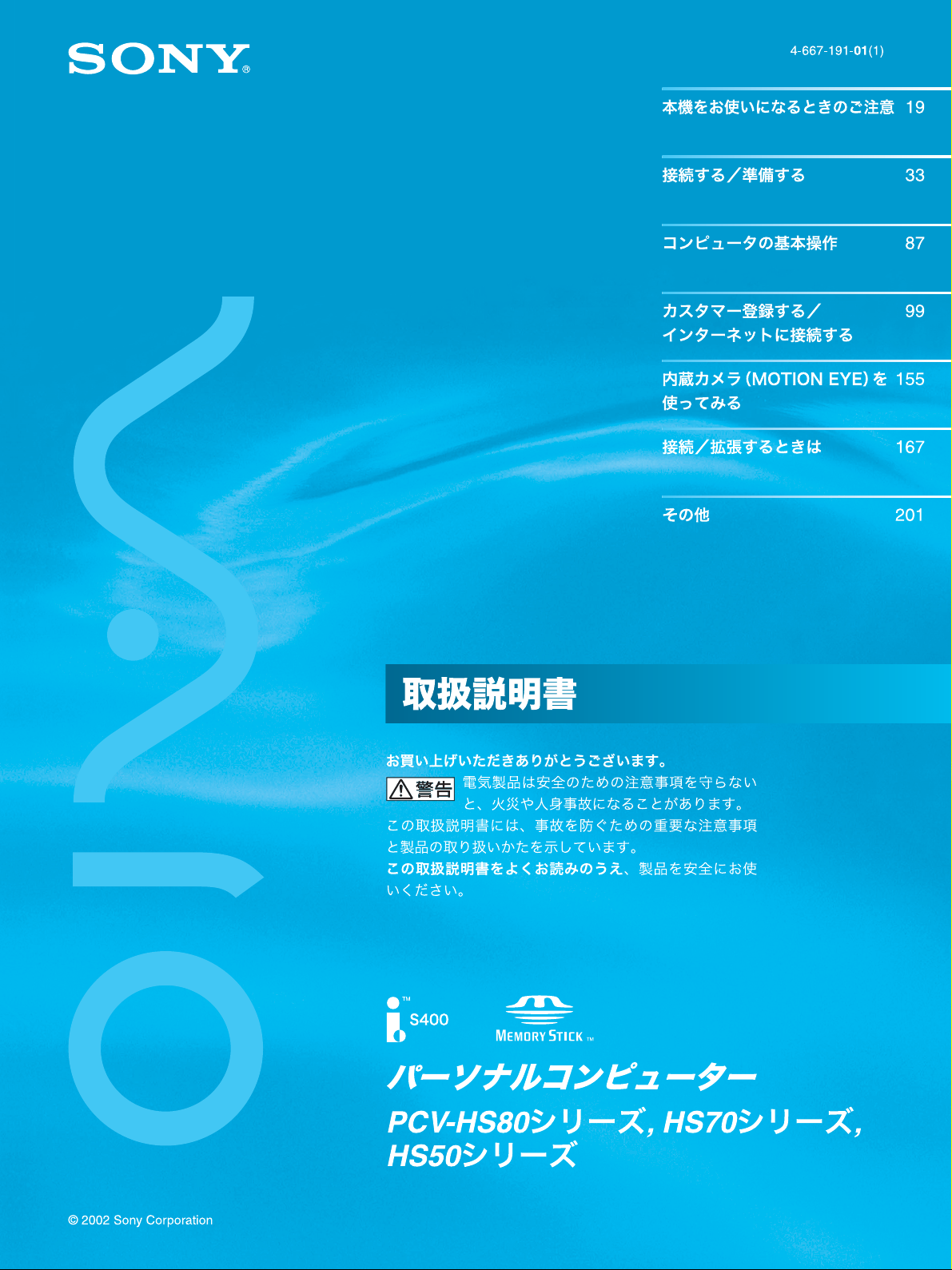
Page 2
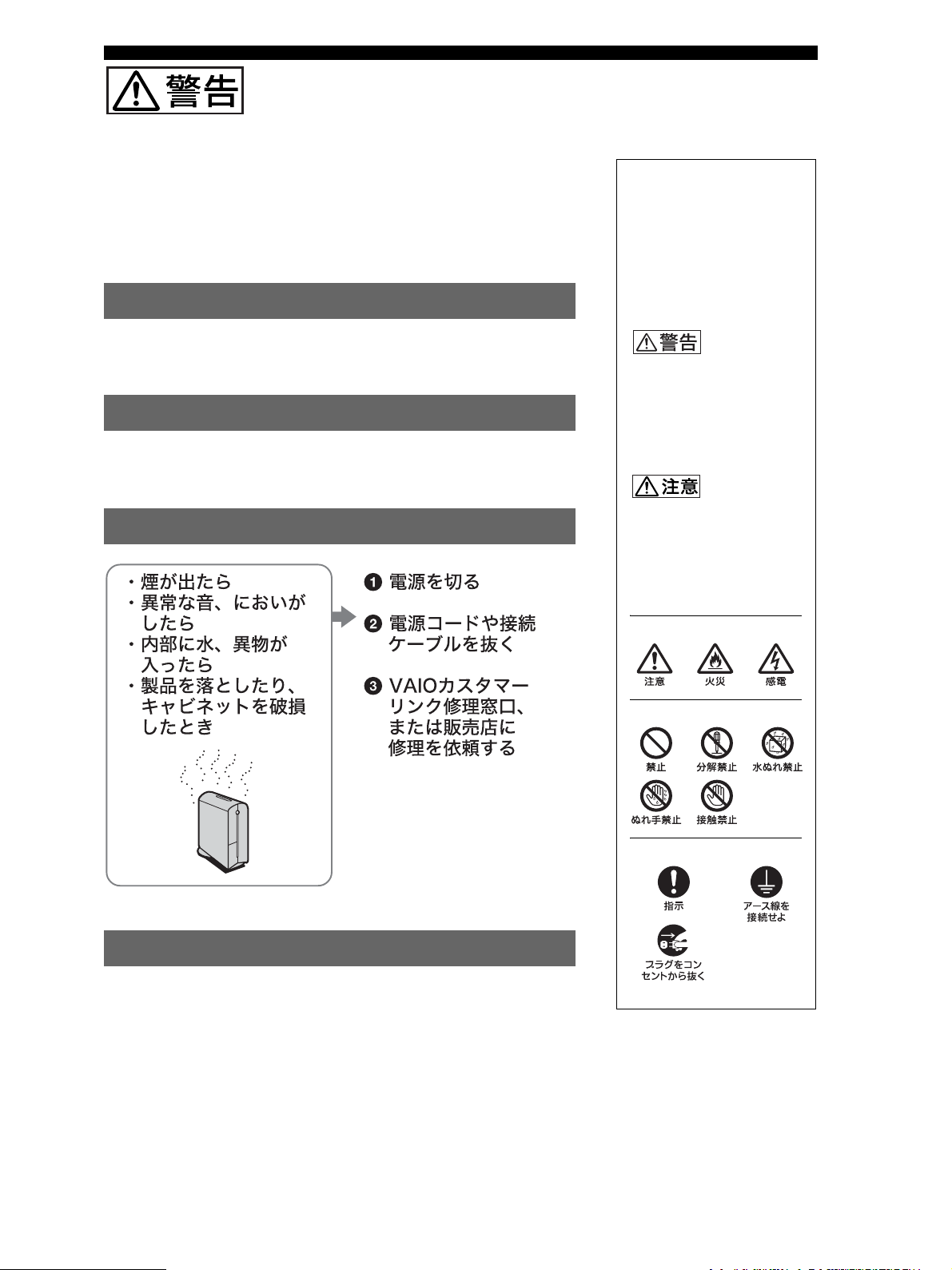
安全のために
ソニー製品は安全に十分配慮して設計されています。しか
し、電気製品はまちがった使いかたをすると、火災や感電な
どにより人身事故につながることがあり危険です。事故を
防ぐために次のことを必ずお守りください。
安全のための注意事項を守る
8ページからの注意事項をよくお読みください。製品全般の
注意事項が記載されています。
故障したら使わない
すぐに VAIOカスタマーリンク修理窓口、または販売店に修
理をご依頼ください。
万一異常が起きたら
警告表示の意味
取扱説明書および製品で
は、次のような表示をして
います。表示の内容をよく
理解してから本文をお読
みください。
この表示の注意事項を守
らないと、火災・感電など
により死亡や大けがなど
の人身事故につながるこ
とがあります。
この表示の注意事項を守
らないと、感電やその他の
事故によりけがをしたり
周辺の物品に損害を与え
たりすることがあります。
データはバックアップをとる
ハードディスク内の記録内容は、バックアップをとって保
存してください。ハードディスクにトラブルが生じて、記録
内容の修復が不可能になった場合、当社は一切その責任を
負いません。
注意を促す記号
行為を禁止する記号
行為を指示する記号
2
Page 3
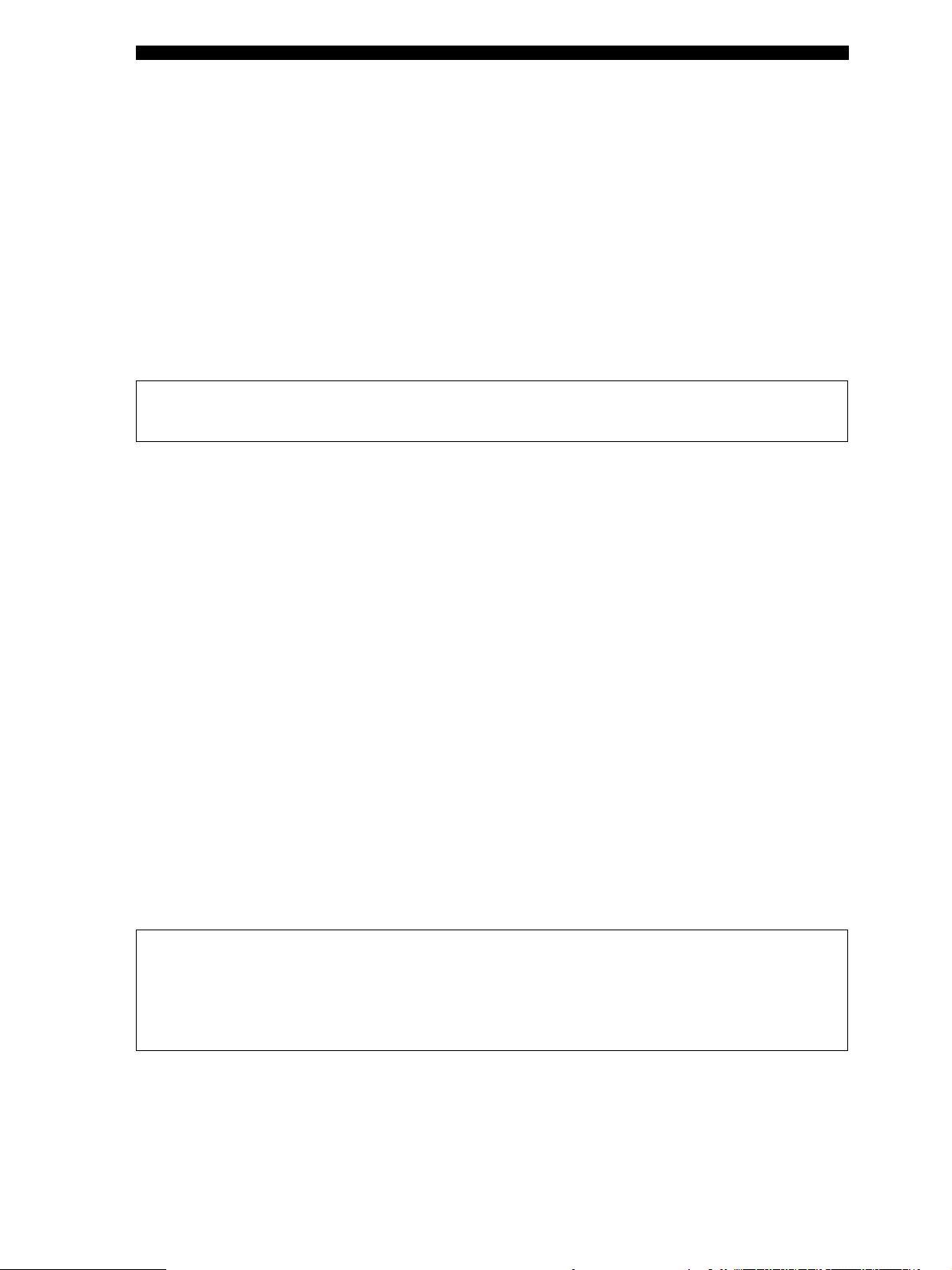
アース線の接続について
アース接続は必ず電源プラグを電源につなぐ前に行ってください。また、アース接続をは
ずす場合は、必ず電源プラグを電源から切り離してから行ってください。
電波障害自主規制について
この装置は、情報処理装置等電波障害自主規制協議会(VCCI)の基準に基づくクラス B情
報技術装置です。この装置は、家庭環境で使用することを目的としていますが、この装置が
ラジオやテレビジョン受信機に近接して使用されると、受信障害を引き起こすことがあり
ます。
取扱説明書に従って正しい取り扱いをして下さい。
瞬時電圧低下について
本装置は、落雷等による電源の瞬時電圧低下に対し不都合が生じることがあります。電源の瞬時電圧低下
対策としては、交流無停電電源装置等を使用されることをお薦めします。
(社団法人電子情報技術産業協会(旧 JEIDA)のパーソナルコンピュータの瞬時電圧低下対策ガイドラインに
基づく表示)
レーザー安全基準について
この装置には、レーザーに関する安全基準(JIS・C-6802)クラス 1適合の DVD-RWドライ
ブ(PCV-HS80シリーズ , HS70シリーズのみ)または CD-RW/ DVD-ROM 一体型ドライ
ブが搭載されています。
技術基準等適合認定について
このパーソナルコンピュータのモデム基板は、電気通信事業法第 72条の 2第 1項の規定に
基づく端末機器の設計についての認証を受けています。申請回線と認証番号は次のとおり
です。なお、専用回線等との接続は、一般のお客様には行えませんので、必ずご購入元にご
相談ください。
CNR-002/A1B 認証番号 A02-0481JP
導入にあたっては、専用ドライバを必ず使用してください。
使用されない場合は、この技術基準を遵守できない場合がありますので、十分ご注意くだ
さい。
著作権について
あなたが本機で録画・録音したものは、個人として楽しむなどのほかは、著作権法上、権利者に無断では使
用できません。
また、著作者の許可なく、取り込んだ映像・画像・音声に変更・切除その他の改変を加え、著作物の同一性を
損なうことは禁じられています。
コピーガード信号の入った映像は録画することができません。
3
Page 4
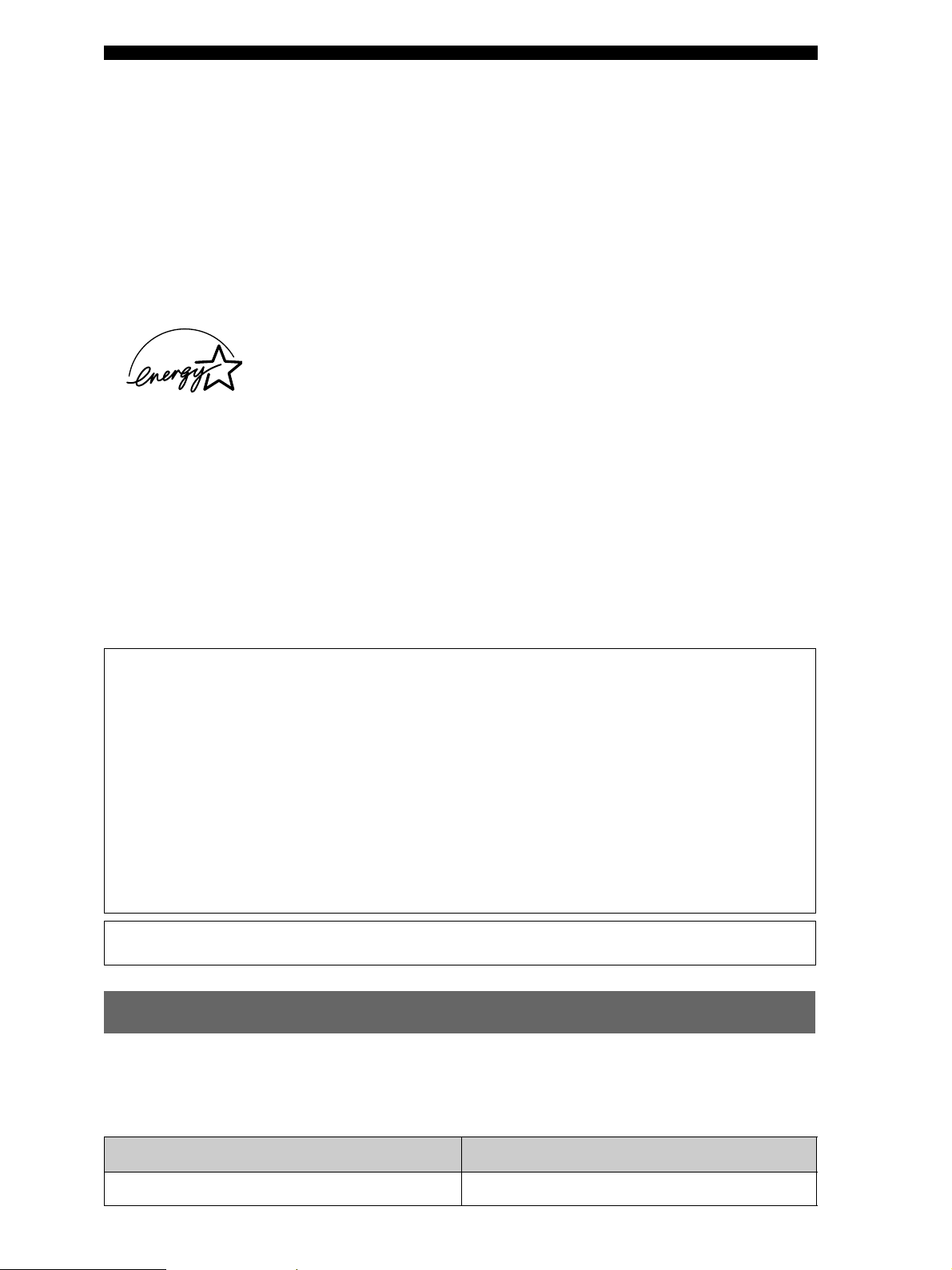
本機の内蔵モデムについて
• 本機の内蔵モデムは、諸外国で使用できる機能を有していますが、日本国内で使用する際
は、他国のモードを使用すると電気通信事業法(技術基準)に違反する行為となります。
工場出荷時の設定は「日本モード」となっておりますので、そのままご使用ください。
• 第一種電気通信事業者の交換設備からアナログ電話端末までの線路抵抗環境によって
は、モデムが使用できないことがあります。
高調波電流規制について
この装置は、高調波ガイドライン適合品です。
当社は国際エネルギースタープログラムの参加事業者として、本
製品が国際エネルギースタープログラムの対象商品に関する基準
を満たしていると判断します。
国際エネルギースタープログラムは、コンピュータをはじめとしたオフィス機器の省エネ
ルギー化推進のための国際的なプログラムです。このプログラムは、エネルギー消費を効
率的に抑えるための機能を備えた製品の開発、普及の促進を目的としたもので、事業者の
自主判断により参加することができる任意制度となっております。対象となる製品はコン
ピュータ、ディスプレイ、プリンタ、ファクシミリおよび複写機等のオフィス機器で、それ
ぞれの基準ならびにマーク(ロゴ)は参加各国の間で統一されています。
z本書で使われているイラストについて
本書で使われているイラストや画面は実際のものと異なる場合があります。
• 権利者の許諾を得ることなく、本機に付属のソフトウェアおよび取扱説明書の内容の全部または一部
を複製すること、およびソフトウェアを賃貸することは、著作権法上禁止されております。
• 本機、および本機に付属のソフトウェアを使用したことによって生じた損害、逸失利益、および第三者
からのいかなる請求等につきましても、当社は、一切その責任を負いかねます。
• 本機の保証条件は、同梱の当社所定の保証書の規定をご参照ください。
• 本機に付属のソフトウェアは、本機以外には使用できません。
• 本機、および本機に付属のソフトウェアの仕様は、改良のため予告なく変更することがありますが、ご
容赦ください。
• CD-ROMや音楽 CDからのコピーの作成およびその利用は、使用許諾条件または著作権法に違反する
場合があります。コピーの作成およびその利用にあたっては、オリジナル CDの使用許諾条件および著
作権法を遵守してください。
著作権保護の信号が記録されているソフトウェアおよび放送は録画できません。
Microsoft® Office XP Personalについて
お買い上げの機種によってはOffice XPが付属されているモデルと付属されていないモデルがあり
ます。Office XPが付属されているモデルは、保証書に記載されている型名の末尾が“B”となってい
ます。本書は両モデル共通のマニュアルです。
Office XP付属モデル Office XP なしモデル
型名例:PCV-○○○○ BPCV-○○○○
4
Page 5
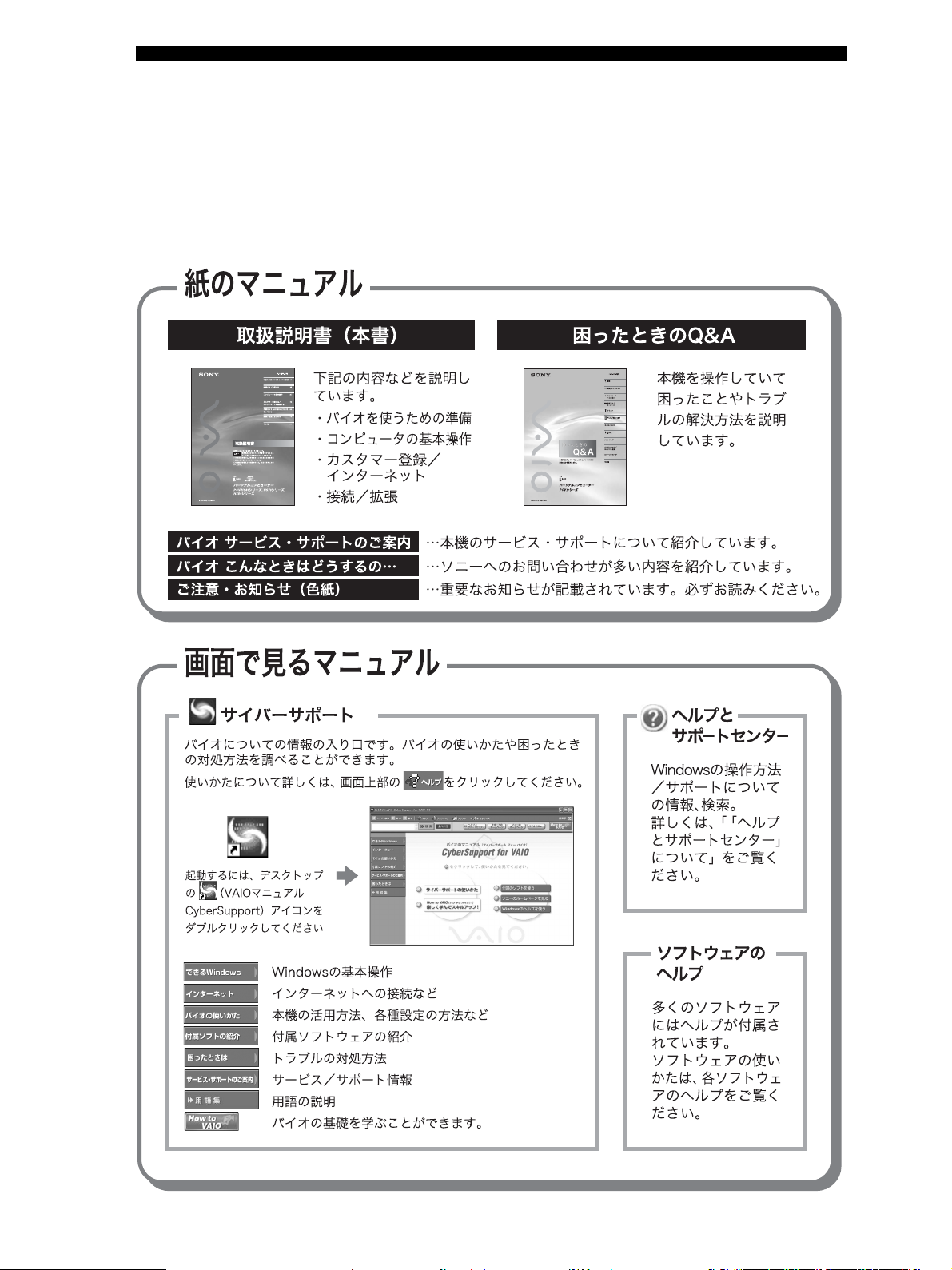
マニュアルについて
コンピュータをはじめてお使いになる方はもちろん、よくご存知の方も、必ず本書からお読みくだ
さい。読み終わったあとは、いつでも見られるところに必ず保管してください。
以下に、本機に付属しているマニュアルを簡単に紹介します。
なお、下記のほかにもマニュアル類が付属している場合があります。
5
Page 6
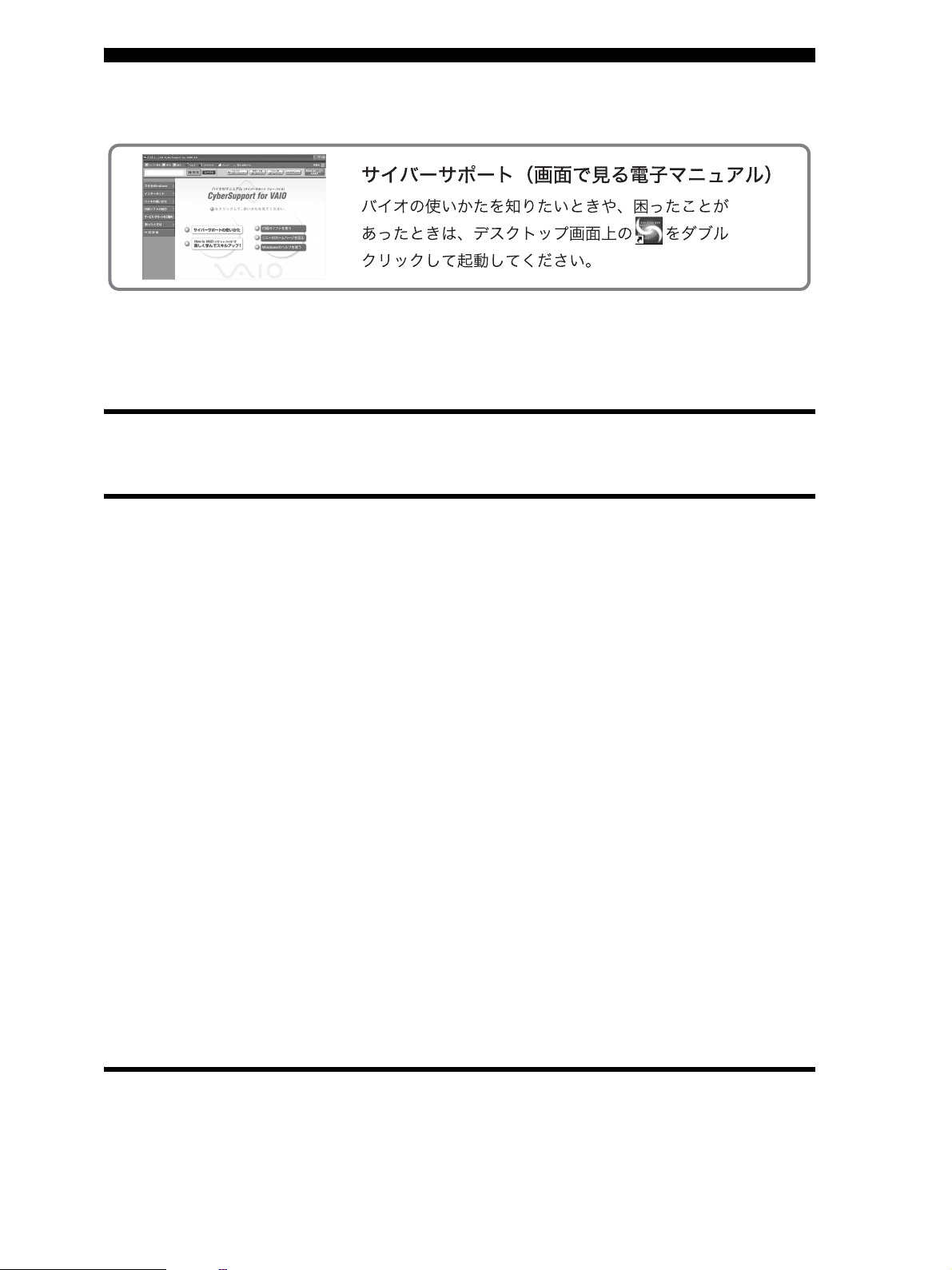
目次
安全のために ...........................................................................................2
マニュアルについて ................................................................................5
警 告・注 意 ................................................................................................8
本機をお使いになるときのご注意
本機をお使いになるときの重要なお知らせ............................................20
接続する/準備する
付属ソフトウェアを使ってこんなことができます .................................34
操作の流れ ............................................................................................36
付属品を確かめる ..................................................................................37
各部のなまえ .........................................................................................40
設置する ................................................................................................45
接続する/準備する ..............................................................................52
1 付属の液晶ディスプレイを接続する ................................................................ 54
2 キーボードとマウスを接続する....................................................................... 55
3 電話回線(一般電話回線/ ADSL/ ISDN)に接続する...................................... 57
4 リモコン用受光ユニットを接続する ................................................................ 61
5 リモコンを準備する ........................................................................................ 62
6 アンテナを接続する ........................................................................................ 63
7 ビデオデッキまたは AVマウス機能付きスカイパーフェク TV!(CSチューナー)
またはBSデジタルチューナーを接続する ...................................................... 66
8 電源コードを接続する .................................................................................... 68
電源を入れる .........................................................................................69
Windowsを準備する..............................................................................70
複数ユーザーで使用する .......................................................................73
「ヘルプとサポートセンター」について ..................................................74
テレビを見る準備をする .......................................................................75
電源を切る ............................................................................................84
コンピュータの基本操作
デスクトップ画面の各部のなまえとはたらき ........................................88
マウスの操作 .........................................................................................90
ウィンドウやファイルの操作 ................................................................92
文字の入力 ............................................................................................96
6
Page 7
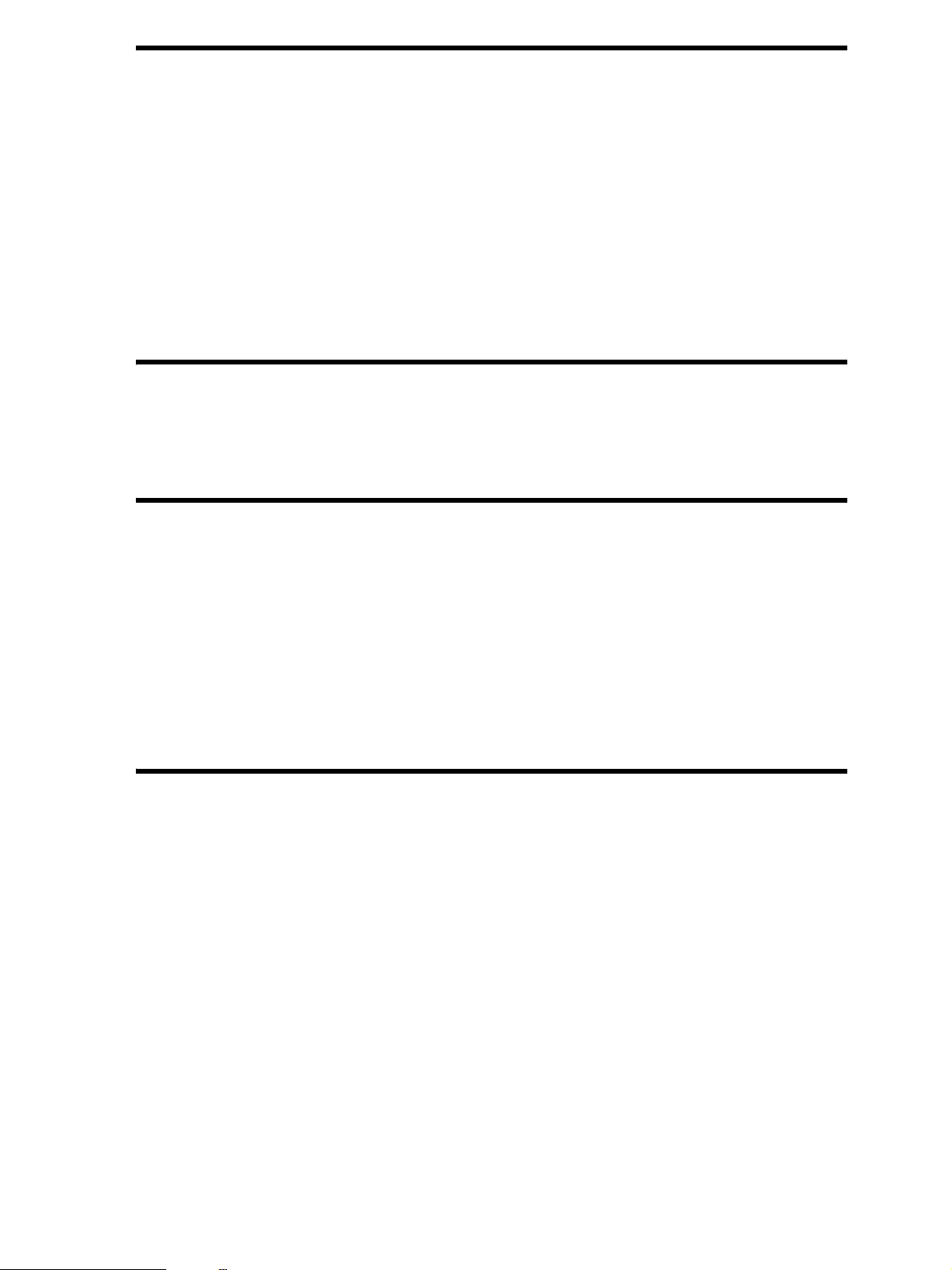
カスタマー登録する/インターネットに接続する
カスタマー登録する ............................................................................100
インターネットを始める .....................................................................110
インターネットに接続するまでの流れ.................................................114
1 プロバイダと契約する .................................................................................. 115
2 チェックシートを作成する............................................................................ 118
3 接続のための設定をする ............................................................................... 123
4 電子メールソフトウェアの設定をする .......................................................... 135
5 インターネットに接続する............................................................................ 140
ホームページを見る .......................................................................................... 143
電子メールをやりとりする................................................................................ 150
内蔵カメラ(MOTION EYE)を使ってみる
テレビ電話を楽しむ ............................................................................156
静止画/動画を撮影する .....................................................................158
パーキャス TVで個人インターネット放送する ....................................164
接続/拡張するときは
その他
i.LINK対応機器をつなぐ ......................................................................168
AV機器をつなぐ ..................................................................................174
USB機器をつなぐ ...............................................................................176
ネットワーク(LAN)につなぐ ..............................................................178
MDなどのデジタル機器をつなぐ.........................................................179
PCカードを使う..................................................................................180
拡張ボードを交換する .........................................................................185
メモリを増設する ................................................................................193
動画系ソフトウェアの使いかた ...........................................................202
コンピュータウイルスについて ...........................................................204
リカバリディスクで本機を再セットアップする...................................206
パーティションサイズを変更する........................................................217
コンピュータ廃棄時等のハードディスク上のデータ消去に関するご注意
...221
使用上のご注意 ...................................................................................222
お手入れ ..............................................................................................226
保証書とアフターサービス ..................................................................227
付属ソフトウェアのお問い合わせ先 ....................................................228
主な仕様 ..............................................................................................238
索引 .....................................................................................................240
7
Page 8
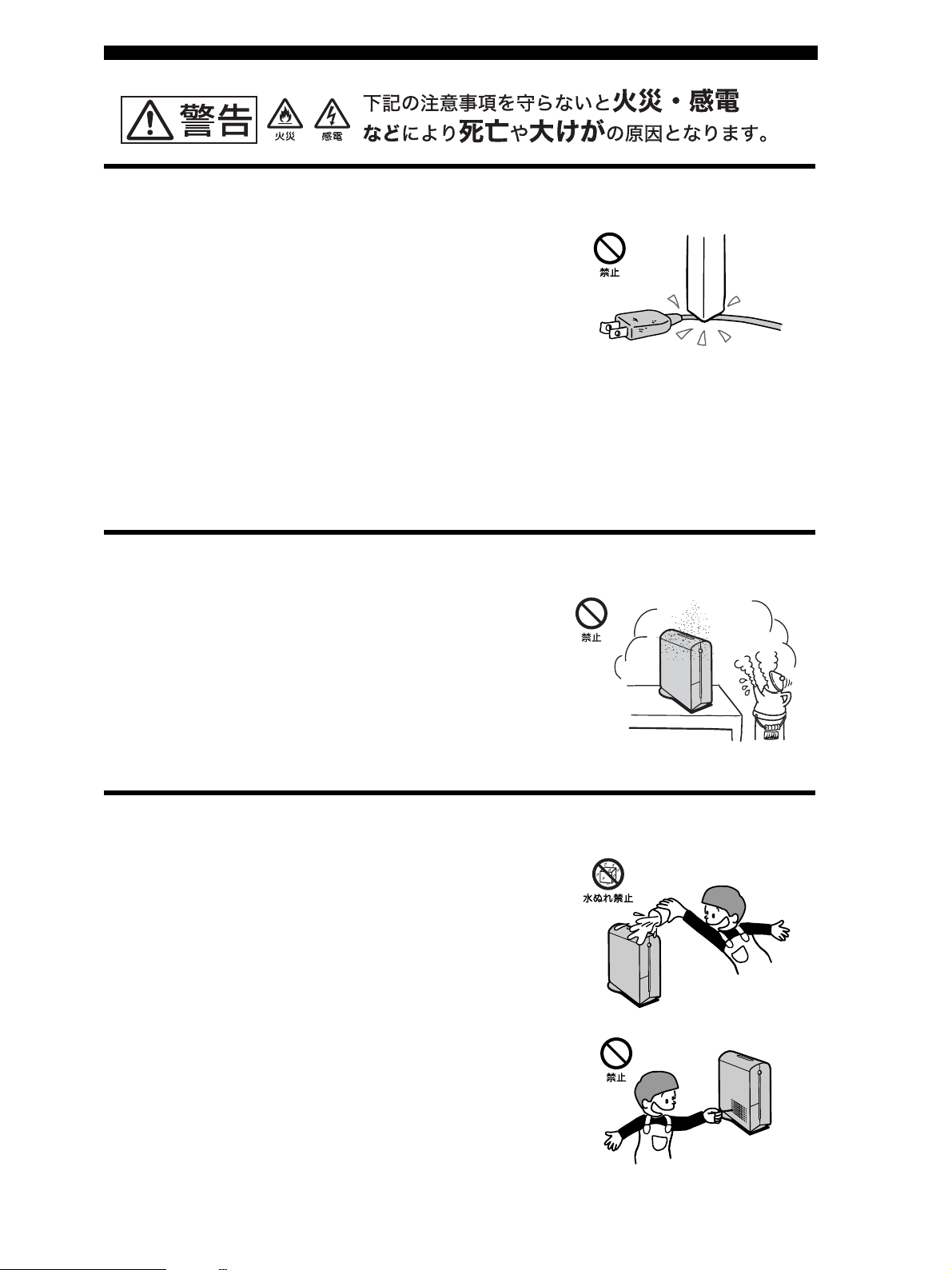
電源コードを傷つけない
電源コードを傷つけると、火災や感電の原因となること
があります。
• 設置時に、製品と壁やラック(棚)などの間に、はさみ込
んだりしない。
• 電源コードを加工したり、傷つけたりしない。
• 重いものをのせたり、引っ張ったりしない。
• 熱器具に近づけたり、加熱したりしない。
• 電源コードを抜くときは、必ずプラグを持って抜く。
万一、電源コードが傷んだら、VAIO カスタマーリンク修
理窓口、または販売店に交換をご依頼ください。
油煙、湯気、湿気、ほこりの多い場所には設置しない
上記のような場所に設置すると、火災や感電の原因とな
ることがあります。取扱説明書に記されている使用条件
以外の環境での使用は、火災や感電の原因となることが
あります。
内部に水や異物を入れない
水や異物が入ると火災や感電の原因となることがありま
す。万一、水や異物が入ったときは、すぐに電源を切り、電
源コードや接続コードを抜いて、VAIOカスタマーリンク
修理窓口、または販売店に点検・修理をご依頼ください。
8
Page 9

むやみに内部を開けない
• 内部には電圧の高い部分があり、ケースやフロントカ
バーをむやみに開けたり改造したりすると、火災や感電
の原因となることがあります。内部の点検、修理は
VAIOカスタマーリンク修理窓口、または販売店にご依
頼ください。
• 各種の拡張ボード(基板)を取り付けたりメモリを増設
する場合など、コンピュータの内部を開ける必要がある
ときは、本機の電源コードを抜き、取扱説明書の周辺機
器の拡張のページで指定された方法に従い、部品や基板
などの角で手や指にけがをしないように注意深く作業
してください。また、指定されている部分以外には触れ
ないでください。指定以外の部分にむやみに触れると、
火災や感電の原因となることがあります。
落雷のおそれがあるときは本機を使用しない
落雷により、感電したり本機が故障することがあります。
雷が予測されるときは、火災や感電、製品の故障を防ぐた
めにテレホンコードや電源プラグを抜いてください。ま
た、雷が鳴り出したら、本機には触らないでください。
本機は日本国内専用です
交流 100Vでお使いください。
海外などで、異なる電圧で使うと、火災や感電、故障の原
因となることがあります。
9
Page 10
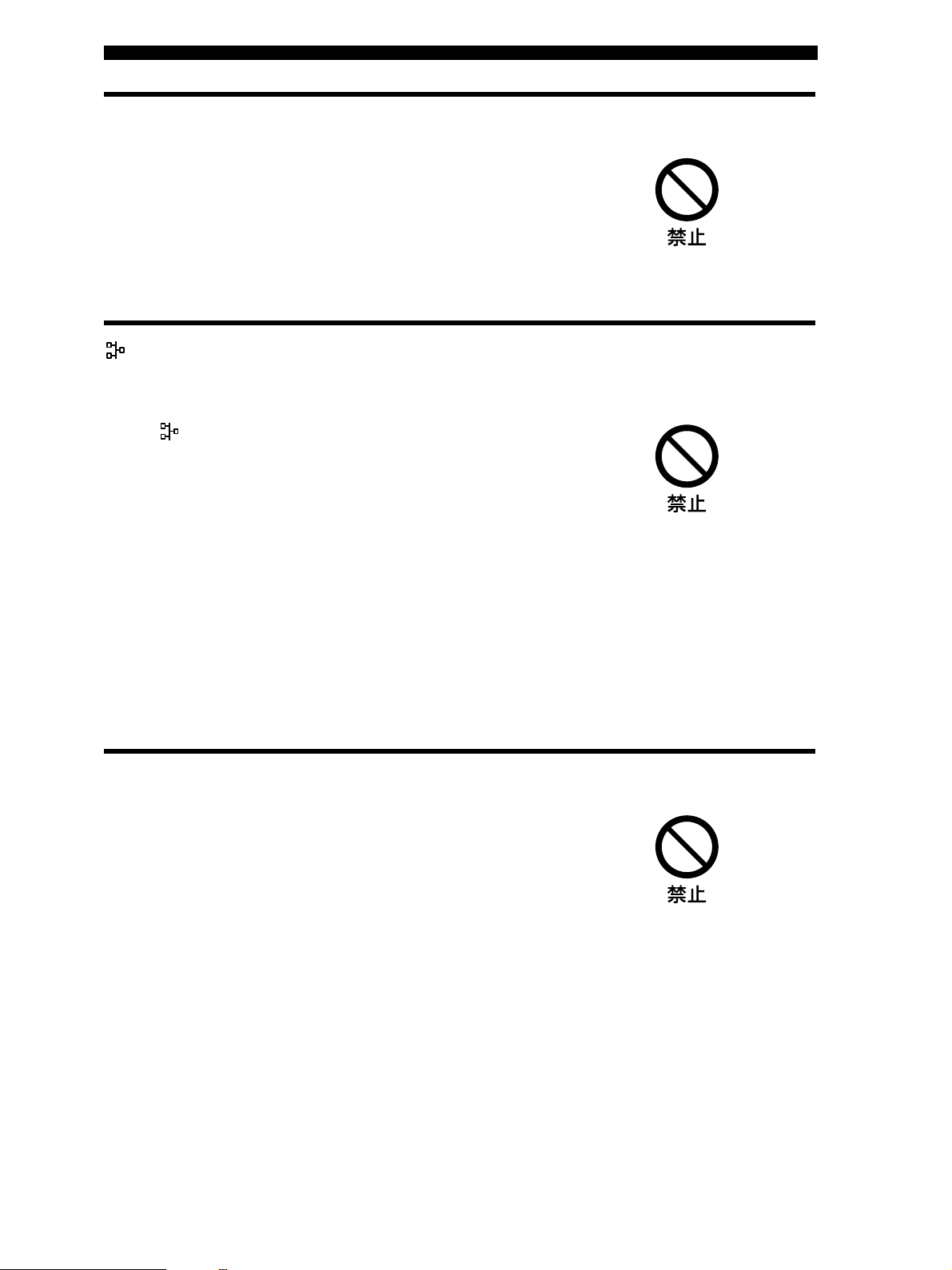
内蔵モデムを一般回線以外の電話回線に接続しない
本機の内蔵モデムを ISDN(デジタル)対応公衆電話のデ
ジタル側のジャックや、構内交換機(PBX)へ接続すると、
モデムに必要以上の電流が流れ、故障や発熱、火災の原因
となります。特に、ホームテレホンやビジネスホン用の回
線などには、絶対に接続しないでください。
NETWORK(ネットワーク/ LAN)コネクタに指定以外のネットワーク
(LAN)や電話回線を接続しない
本機の NETWORK(ネットワーク/ LAN)コネクタに
下記のネットワーク(LAN)や回線を接続すると、コネク
タに必要以上の電流が流れ、故障や発熱、火災の原因とな
ります。特に、ホームテレホンやビジネスホンの回線に
は、絶対に接続しないでください。
• 10BASE-Tと 100BASE-TXタイプ以外のネットワーク
(LAN)
• 一般電話回線
• PBX(デジタル式構内交換機)回線
• ホームテレホンやビジネスホンの回線
• 上記以外の電話回線など
通電中のディスプレイ画面に長時間触れない
通電中のディスプレイ画面に長時間皮膚が触れていると
低温やけどの原因となることがあります。
通電中のディスプレイ画面には長時間触れないでくださ
い。
10
Page 11
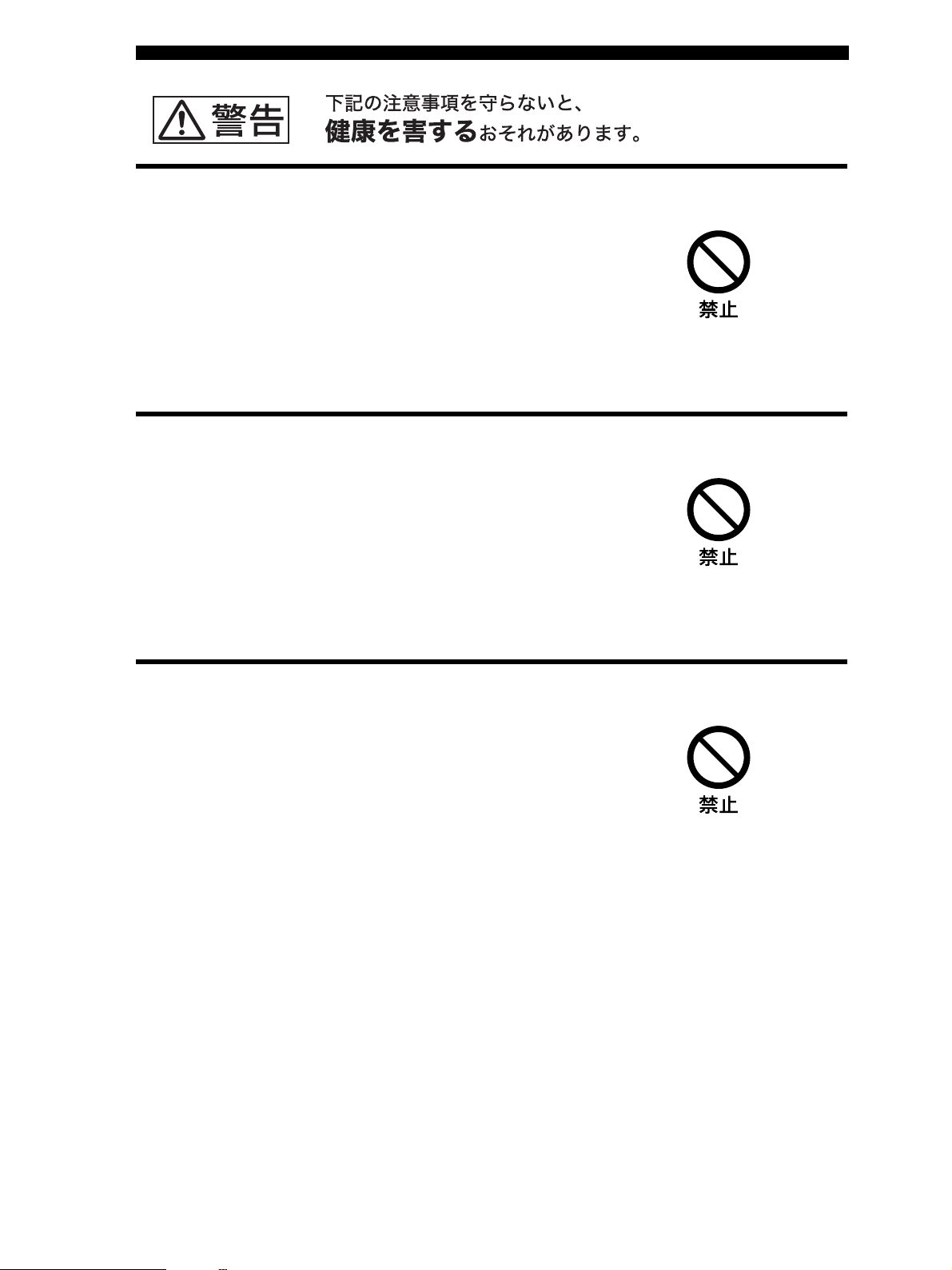
ディスプレイを長時間継続して見ない
ディスプレイなどの画面を長時間継続して見続けると、
目が疲れたり、視力が低下するおそれがあります。
ディスプレイ画面を見続けて体の一部に不快感や痛みを
感じたときは、すぐに本機の使用をやめて休息してくだ
さい。万一、休息しても不快感や痛みがとれないときは医
師の診察を受けてください。
キーボードを使いすぎない
キーボードやマウスなどを長時間継続して使用すると、
腕や手首が痛くなったりすることがあります。
キーボードやマウスなどを使用中、体の一部に不快感や
痛みを感じたときは、すぐに本機の使用をやめて休息し
てください。万一、休息しても不快感や痛みがとれないと
きは医師の診察を受けてください。
大音量で長時間続けて聞きすぎない
耳を刺激するような大きな音量で長時間続けて聞くと、
聴力に悪い影響を与えることがあります。特にヘッドホ
ンで聞くときはご注意ください。呼びかけられて返事が
できるくらいの音量で聞きましょう。
11
Page 12
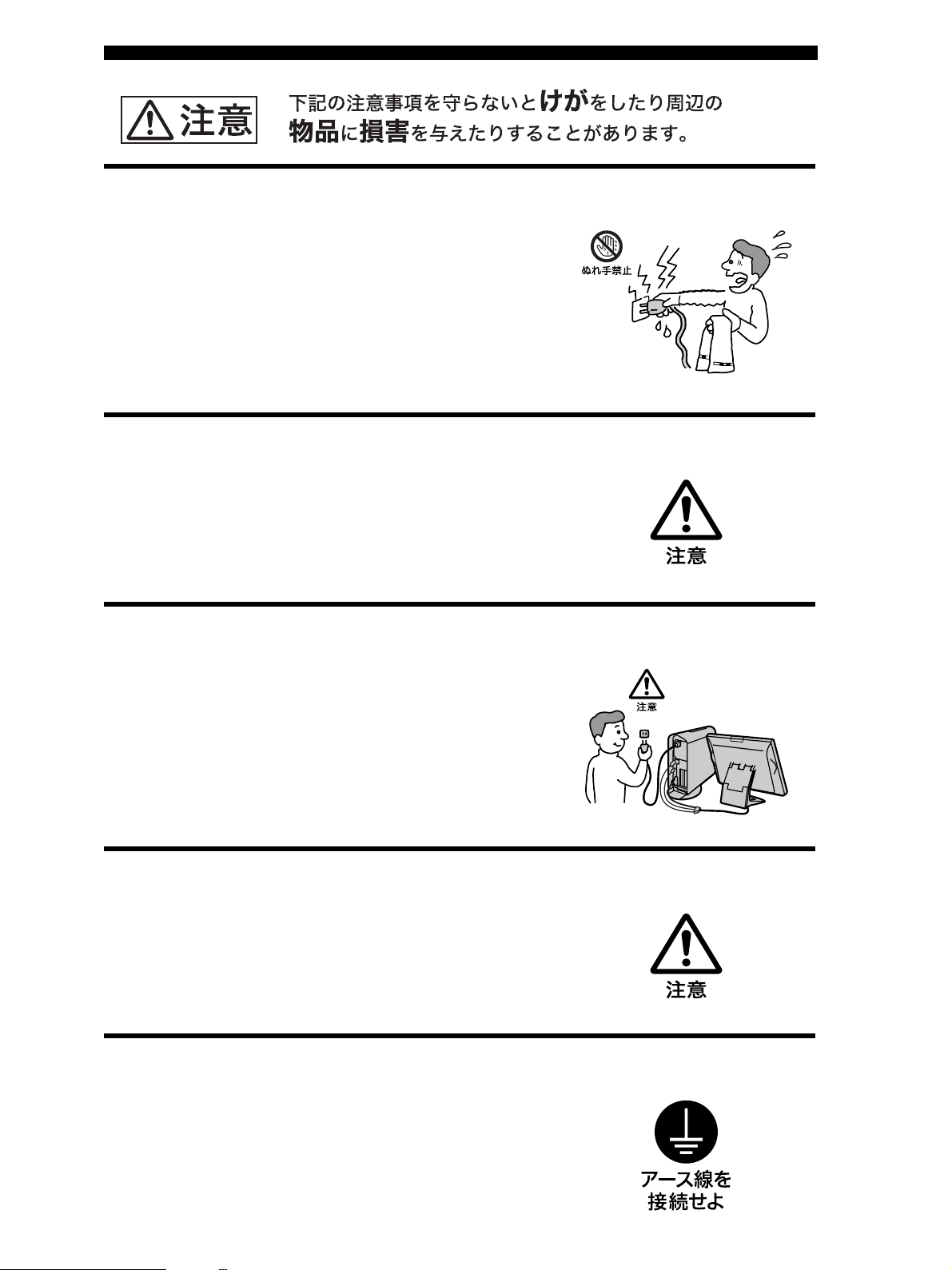
ぬれた手で電源プラグをさわらない
ぬれた手で電源プラグを抜き差しすると、感電の原因と
なることがあります。
オプティカルマウス底面の赤い光を直接見ない
マウス底面から発せられている赤い光を直接見ると、目
を傷める場合がありますので、さけてください。
接続の際は電源を切る
電源コードや接続コードを接続するときは、本機や接続
する機器の電源を切り、電源コードをコンセントから抜
いてください。感電や故障の原因となることがあります。
指定された電源コードや接続コードを使う
取扱説明書に記されている電源コードや接続コードを使
わないと、感電や故障の原因となることがあります。
アース線を接続する
アース線を接続しないと感電の原因となることがありま
す。アース線を取り付けることができない場合は、販売店
にご相談ください。
12
Page 13
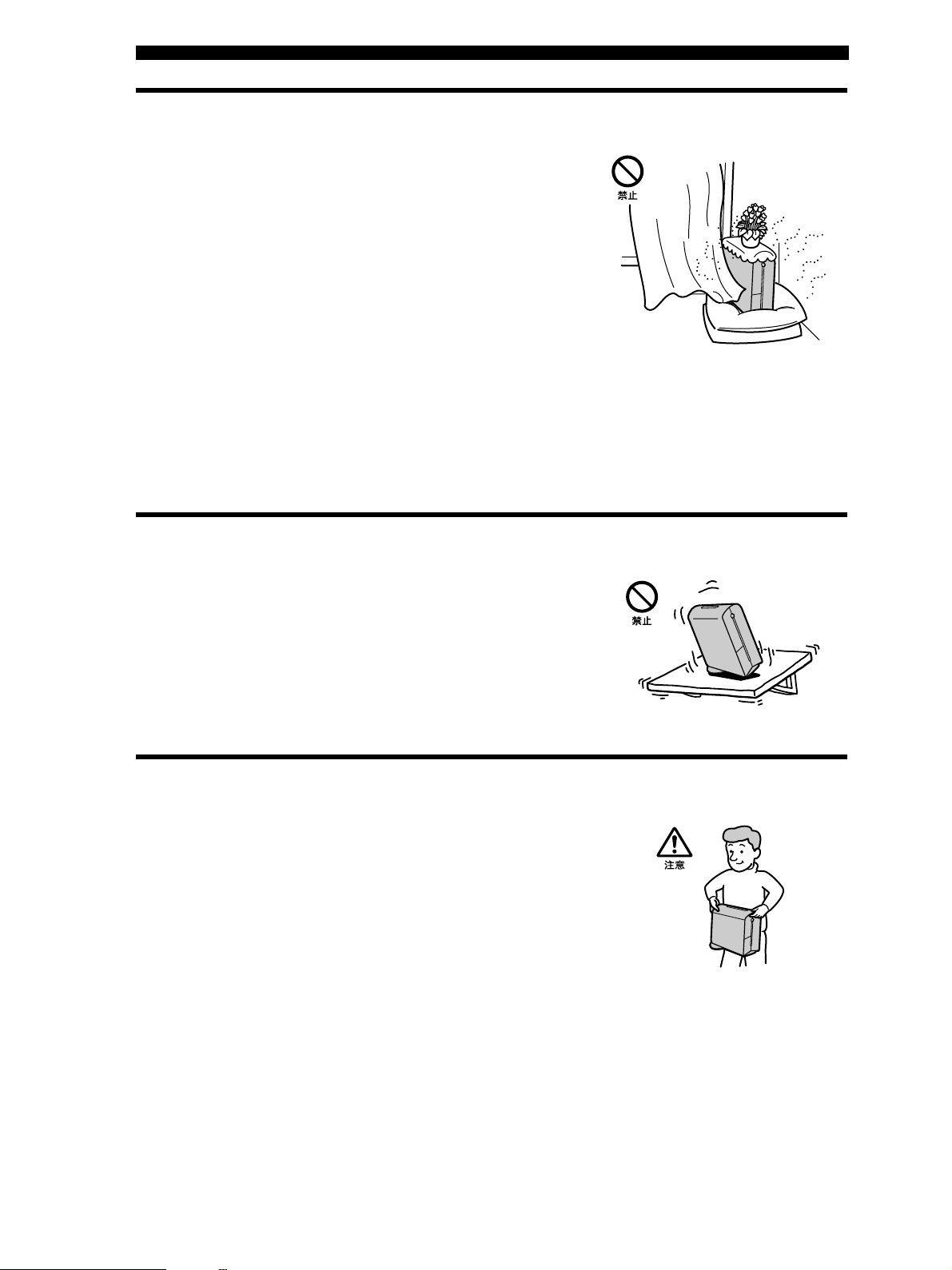
通風孔をふさがない
通風孔をふさぐと内部に熱がこもり、火災や故障の原因
となることがあります。風通しを良くするために次の項
目をお守りください。
• 壁から 10cm以上離して設置する。
• 密閉されたせまい場所に押し込めない。
• 毛足の長い敷物(じゅうたんや布団など)の上に設置し
ない。
• 布などで包まない。
• あお向けや横倒し、逆さまにしない。
• 本機を設置するときは、付属のスタンドを使用する。
• カーテンなど通気孔に吸い込まれるものの近くに設置
しない。
不安定な場所に設置しない
ぐらついた台の上や傾いたところに設置すると、倒れた
り落ちたりしてけがの原因となることがあります。
また、設置・取り付け場所の強度も十分にお確かめくださ
い。
運搬時は慎重に
コンピュータを運搬するときは、天板の前後を持って、安
定した姿勢で運んでください。底面の側面部分を持って
運搬しないでください。また、前面および後面パネル部分
に手をかけて持たないでください。運搬中にバランスを
崩すと落下によりけがの原因となることがあります。ま
た、本体と設置面との間に指を挟まないようにご注意く
ださい。付属のディスプレイを運搬するときは、両手で画
面の側部を持つか、スタンド首の左右を持って運んでく
ださい。スタンドベースの前部および後部は持たないで
ください。
13
Page 14

製品の上に乗らない、重い物を乗せない
倒れたり、落ちたり、壊れたりして、けがの原因となるこ
とがあります。
お手入れの際は電源を切ってプラグを抜く
電源を接続したままお手入れをすると、感電の原因とな
ることがあります。
移動させるときは電源コードや接続コードを抜く
接続したまま移動させると、コードが傷つき、火災や感電
の原因となることがあります。
コネクタはきちんと接続する
• コネクタ(接続端子)の内部に金属片を入れないでくだ
さい。ピンとピンがショート(短絡)して、火災や故障の
原因となることがあります。
• コネクタはまっすぐに差し込んで接続してください。斜
めに差し込むとピンとピンがショートして、火災や故障
の原因となることがあります。
• コネクタに固定用のスプリングやネジがある場合は、そ
れらで確実に固定してください。接続不良が防げます。
• アース線のあるコネクタには必ずアースを接続してく
ださい。
14
Page 15
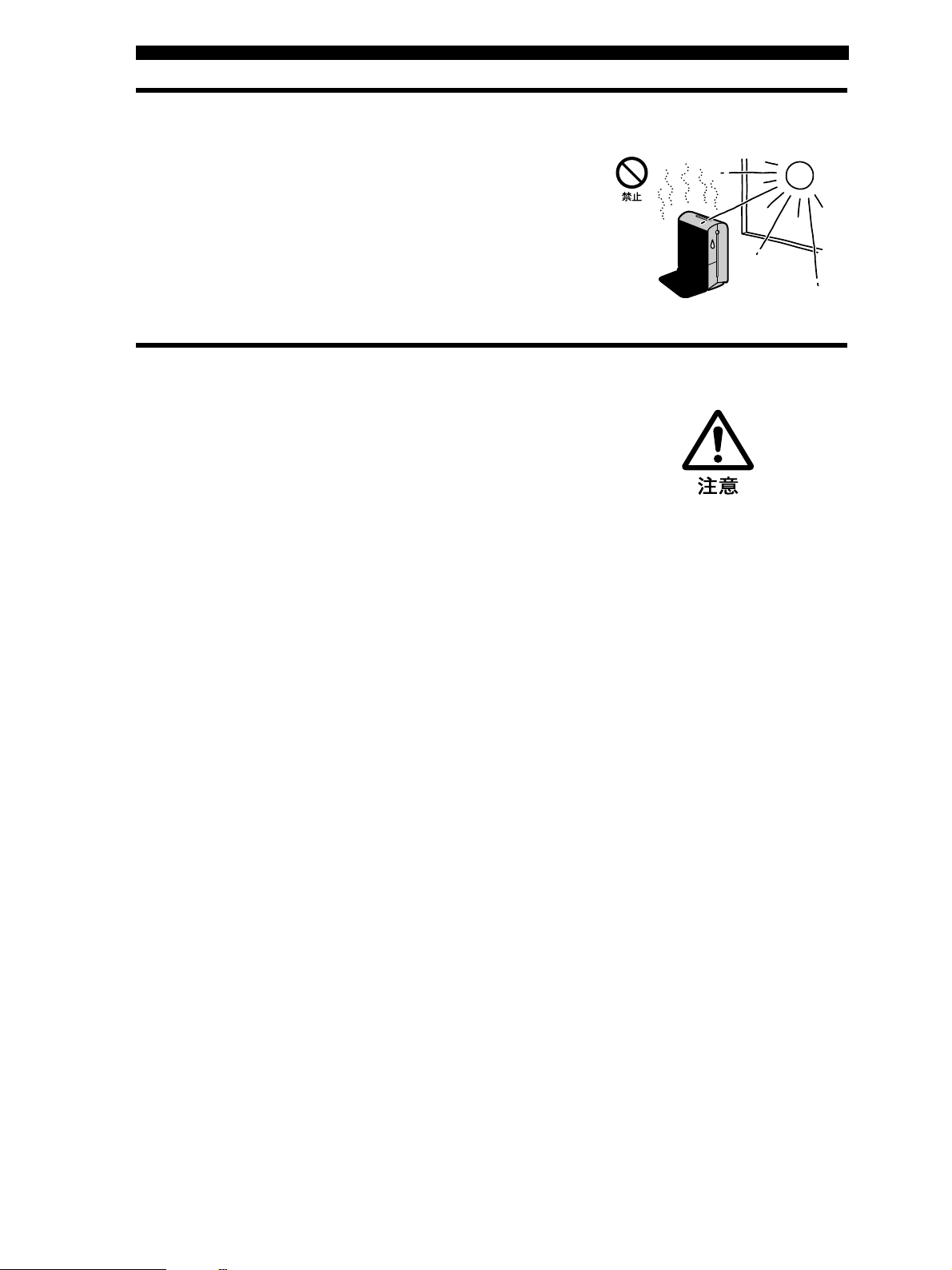
直射日光の当たる場所や熱器具近くに設置・保管しない
内部の温度が上がり、火災や故障の原因となります。
製品の設置や移動時に机の上でずらさない
コンピュータとディスプレイを設置したり、移動させる
ときに机の上でずらさないでください。机が傷つく原因
となります。
15
Page 16
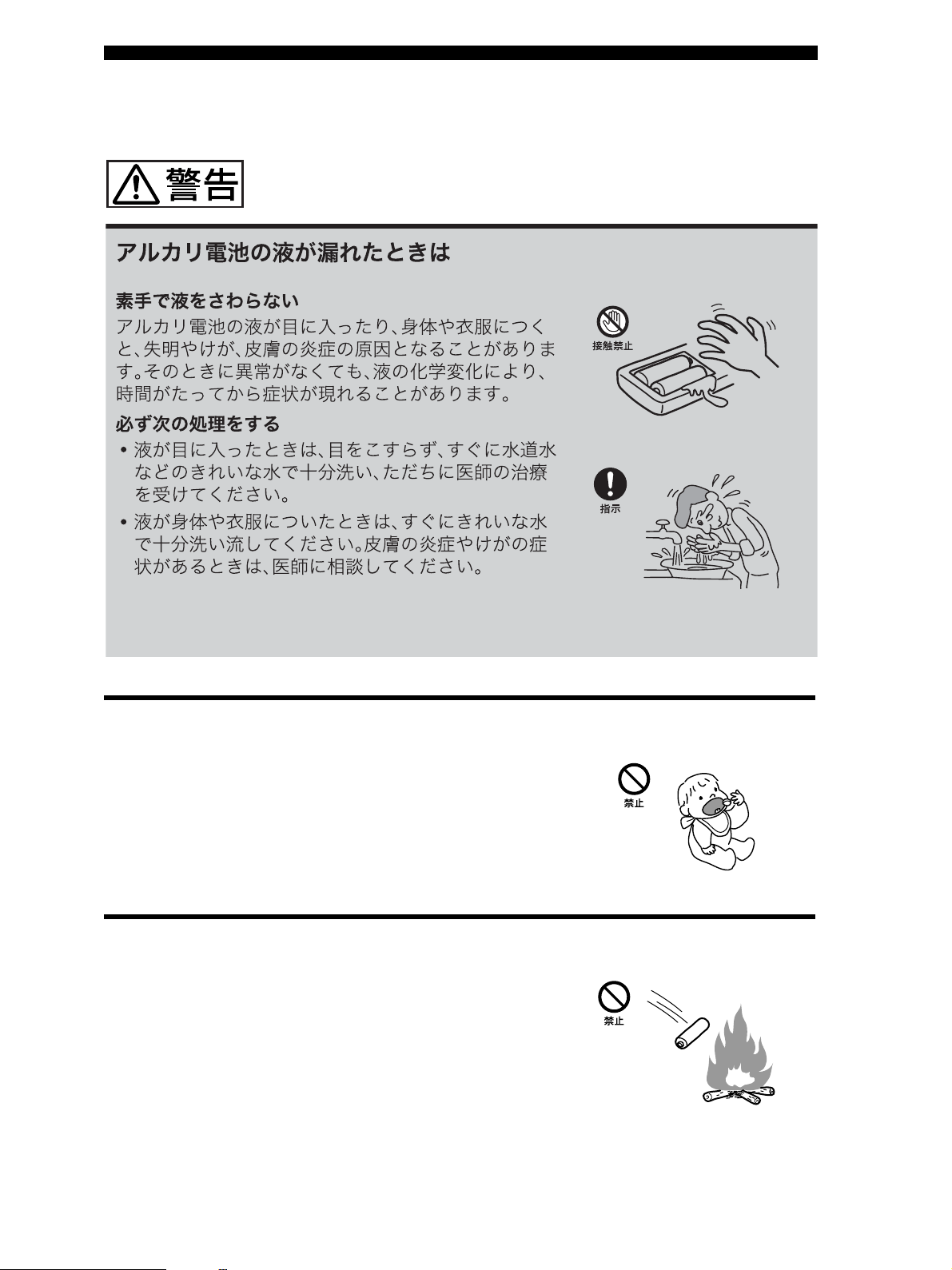
電池についての安全上のご注意
漏液、発熱、発火、破裂などを避けるため、下記の注意事項を必ずお守りください。
電池は乳幼児の手の届かない所に置く
電池は飲み込むと、窒息や胃などへの障害の原因となる
ことがあります。
万一、飲み込んだときは、ただちに医師に相談してくださ
い。
電池を火の中に入れない、加熱・分解・改造・充電しない、水で濡らさない
破裂したり、液が漏れたりして、けがややけどの原因とな
ることがあります。
16
Page 17
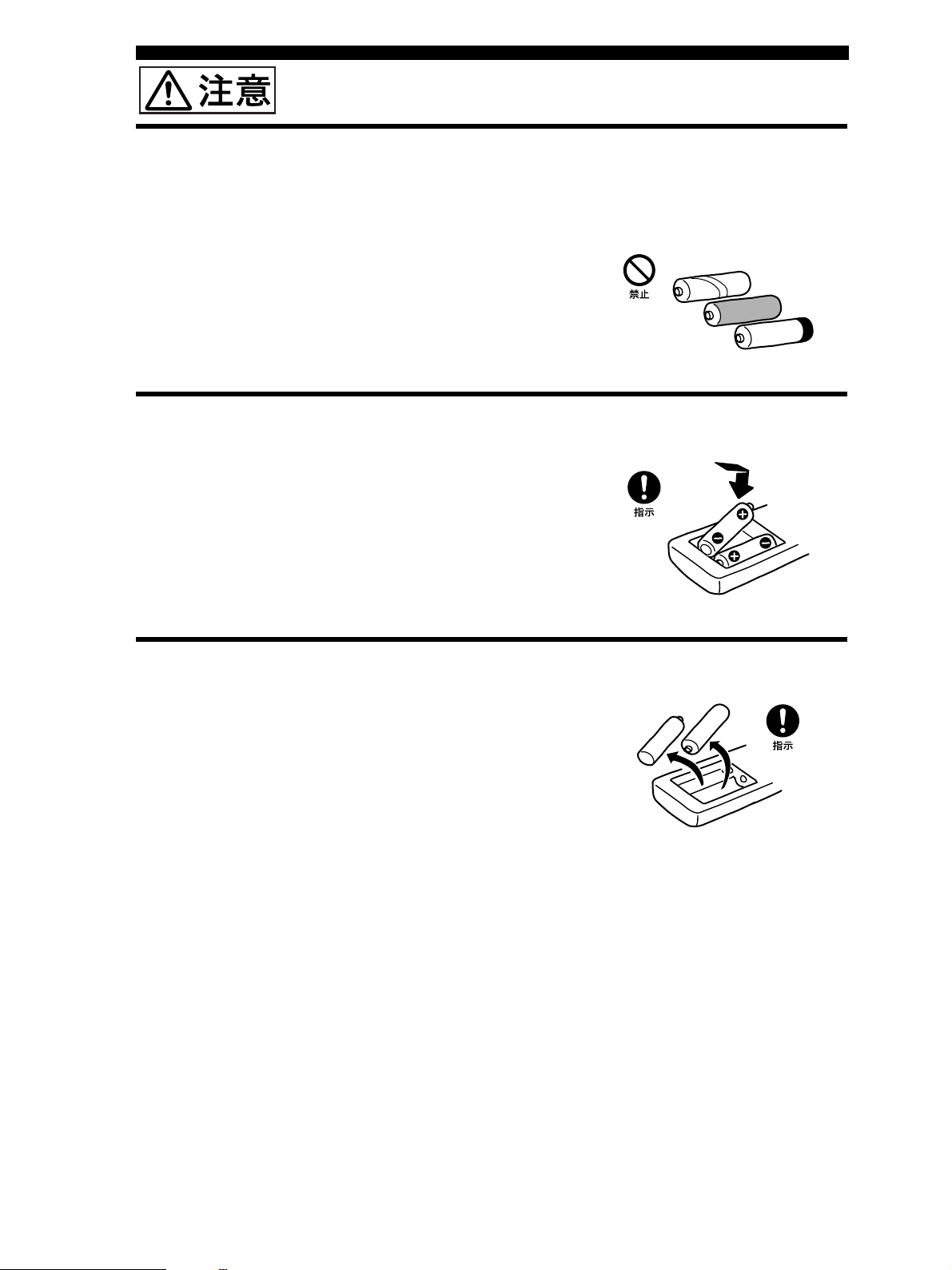
市販のアルカリまたはマンガン電池(単三型)以外の電池をリモコンに使
わない、新しい電池と使用した電池または種類の違う電池を混ぜて使わな
い
電池の性能の違いにより、破裂したり、液が漏れたりし
て、けがややけどの原因となることがあります。
+と–の向きを正しく入れる
+と–を逆に入れると、ショートして電池が発熱や破裂を
したり、液が漏れたりして、けがややけどの原因となるこ
とがあります。
機器の表示に合わせて、正しく入れてください。
使い切ったときや、長時間使用しないときは、電池を取り出す
電池を入れたままにしておくと、過放電により液が漏れ、
けがややけどの原因となることがあります。
17
Page 18
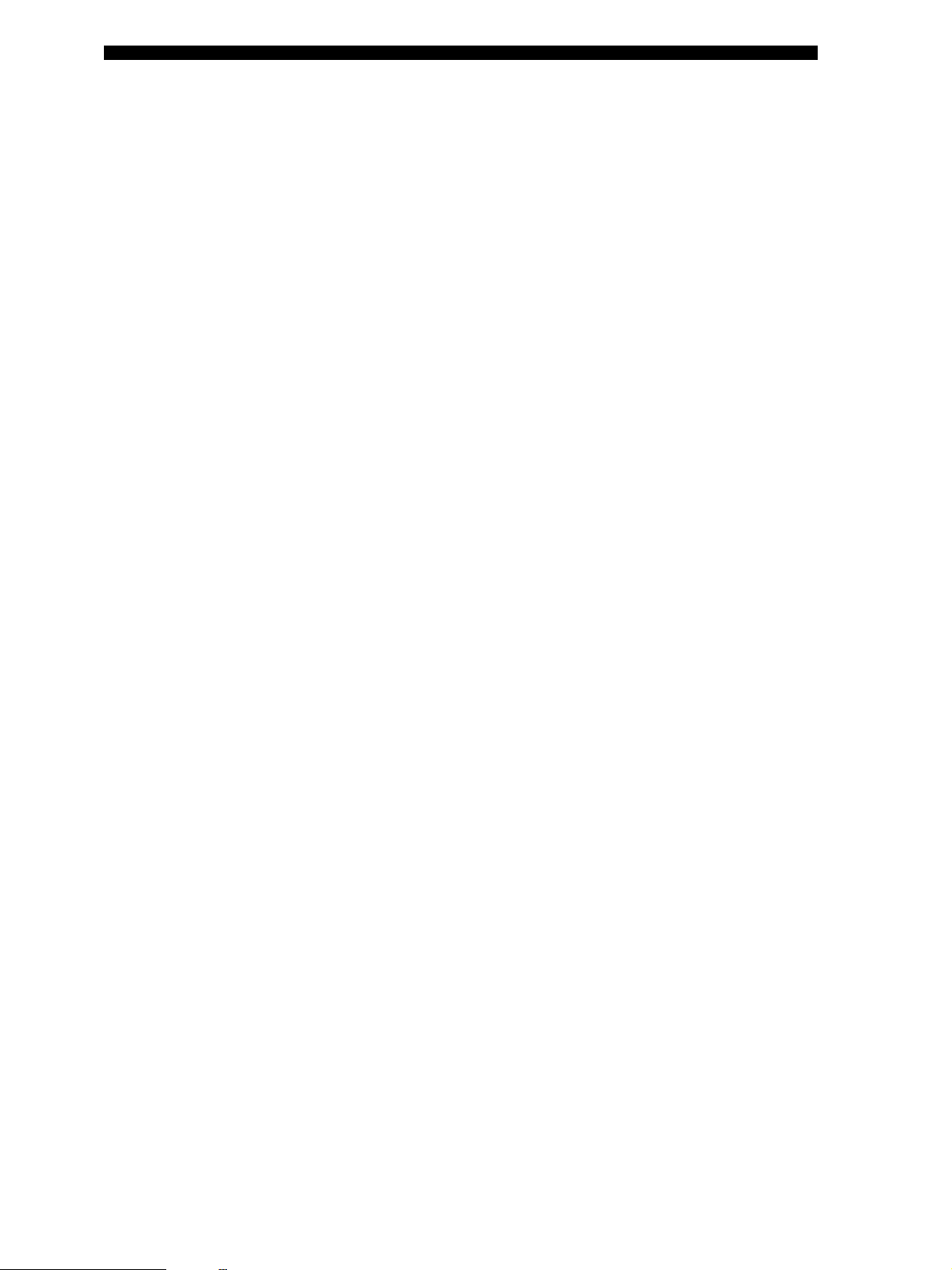
18
Page 19
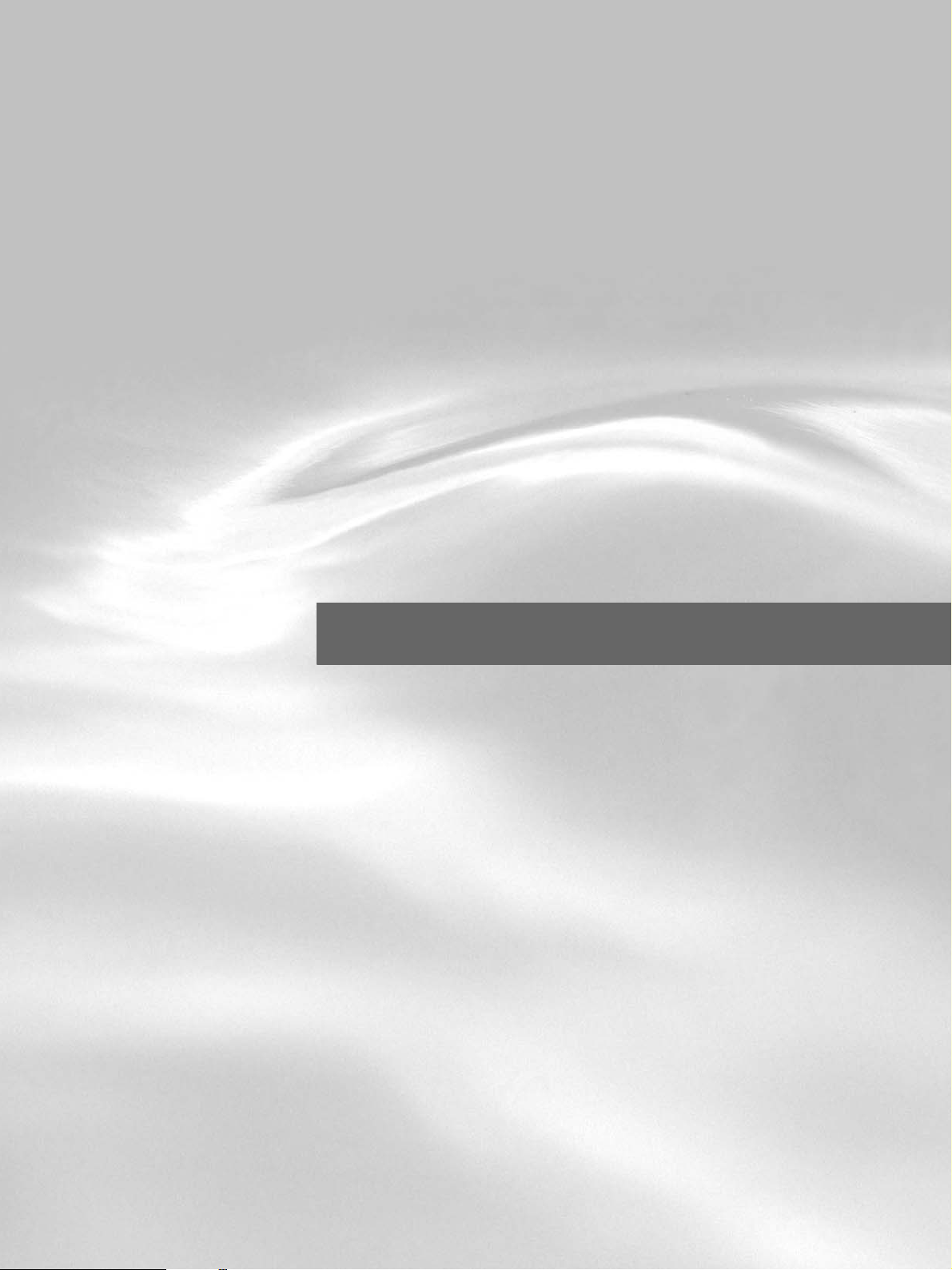
本機をお使いになるときのご注意
この章では、本機をお使いになる際の重要な情報について
説明していますので、必ずお読みください。
Page 20
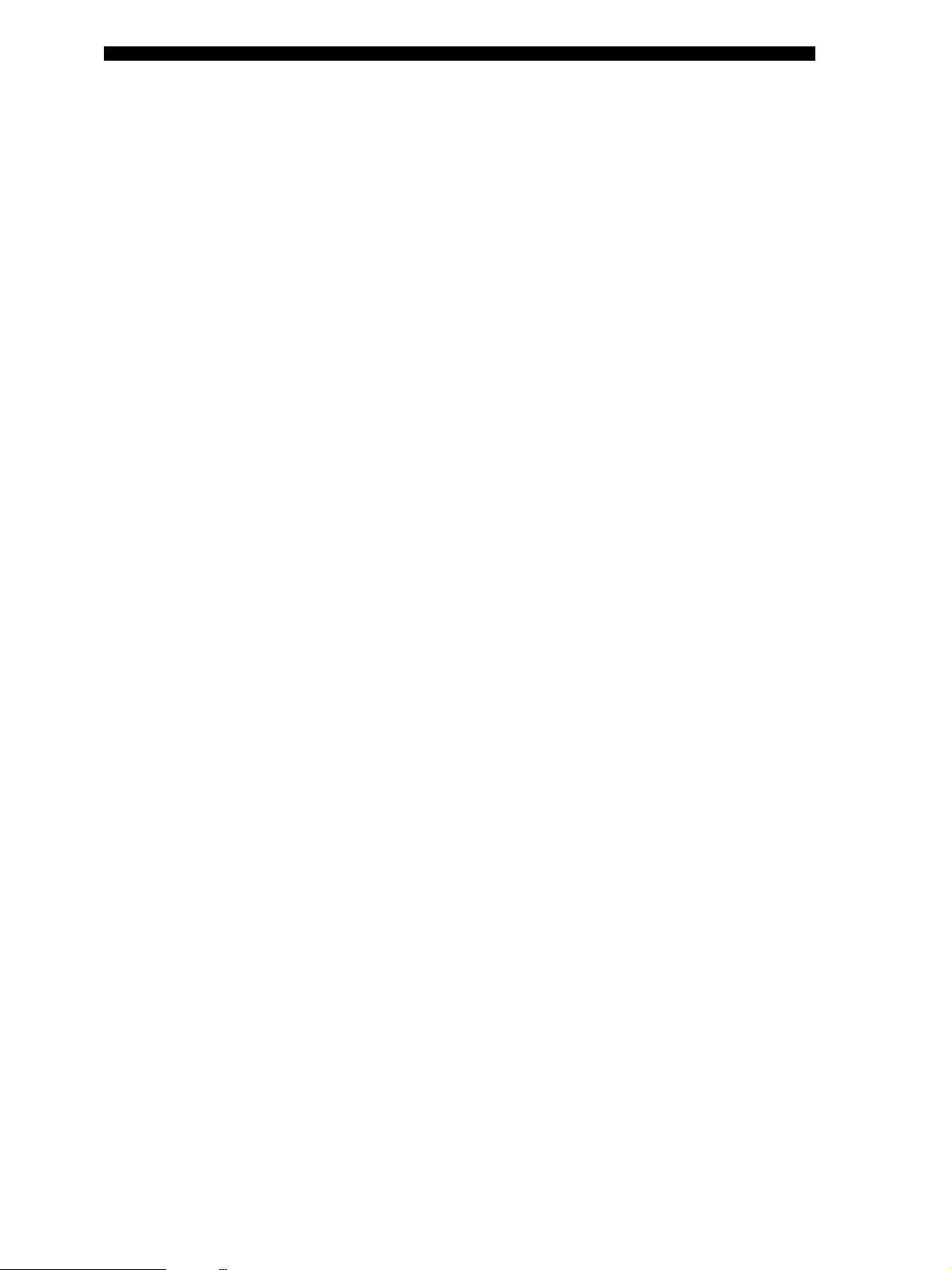
本機をお使いになるときの
重要なお知らせ
本機をお使いになる際の重要なお知らせです。必ずお読みください。
•CD再生/録音についてのご注意...................................................................... 21ページ
• 「SonicStage」ソフトウェアをお使いになるときのご注意........... 21ページ
•DVDを作成するときのご注意
(PCV-HS80シリーズ , HS70シリーズのみ)......................................... 22ページ
•DVDを再生するときのご注意.................................................... ......................... 22ページ
• 「PowerDVD XP for VAIO」ソフトウェアを
お使いになるときのご注意 .................................................................................. 23ページ
•DVD-RWドライブ(PCV-HS80シリーズ , HS70シリーズ)および
CD-RW/DVD-ROM一体型ドライブ(PCV-HS50シリーズ)の
地域番号(リージョンコード)書き換えについて................................ 24ページ
• 「DVDit! for VAIO」ソフトウェアをお使いになるときのご注意
(PCV-HS80シリーズ , HS70シリーズのみ)......................................... 24ページ
• 「Simple DVD Maker」ソフトウェア をお使いになるときのご注意
(PCV-HS80シリーズ , HS70シリーズのみ)......................................... 25ページ
• 「RecordNow DX」ソフトウェアをお使いになるときのご注意
(PCV-HS80シリーズ , HS70シリーズのみ)......................................... 26ページ
• 画面の解像度などの設定を変更するときのご注意 ............................. 27ページ
•AVマウスを使用してスカイパーフェク TV!(CSチューナー)
または BSデジタルチューナーの映像を
本機で録画する際のご注意 .................................................................................. 28ページ
• 「PicoPlayer」ソフトウェアを
他のバイオでお使いになるときのご注意 ................................................. 28ページ
• 本機へアナログ入力するときのご注意 ........................................................ 28ページ
• 「Click to DVD」で動画を取り込むときのご注意
(PCV-HS80シリーズ , HS70シリーズのみ )..........................29ページ
•
「
Giga Pocket
• オプティカルマウスをお使いになるときのご注意 ............................. 29ページ
•8cmディスクをお使いになるときのご注意 ............................................. 30ページ
」ソフトウェアのビデオカプセルに関するご注意 ......
29ページ
• 「procreate Painter 7」ソフトウェアをご使用になるときのご注意
(PCV-HS80シリーズのみ).................................................................................. 30ページ
• “メモリースティック デュオ”をお使いになるときのご注意 ..... 31ページ
• 本機に USB機器を接続したときのご注意 ................................................. 32ページ
20
Page 21
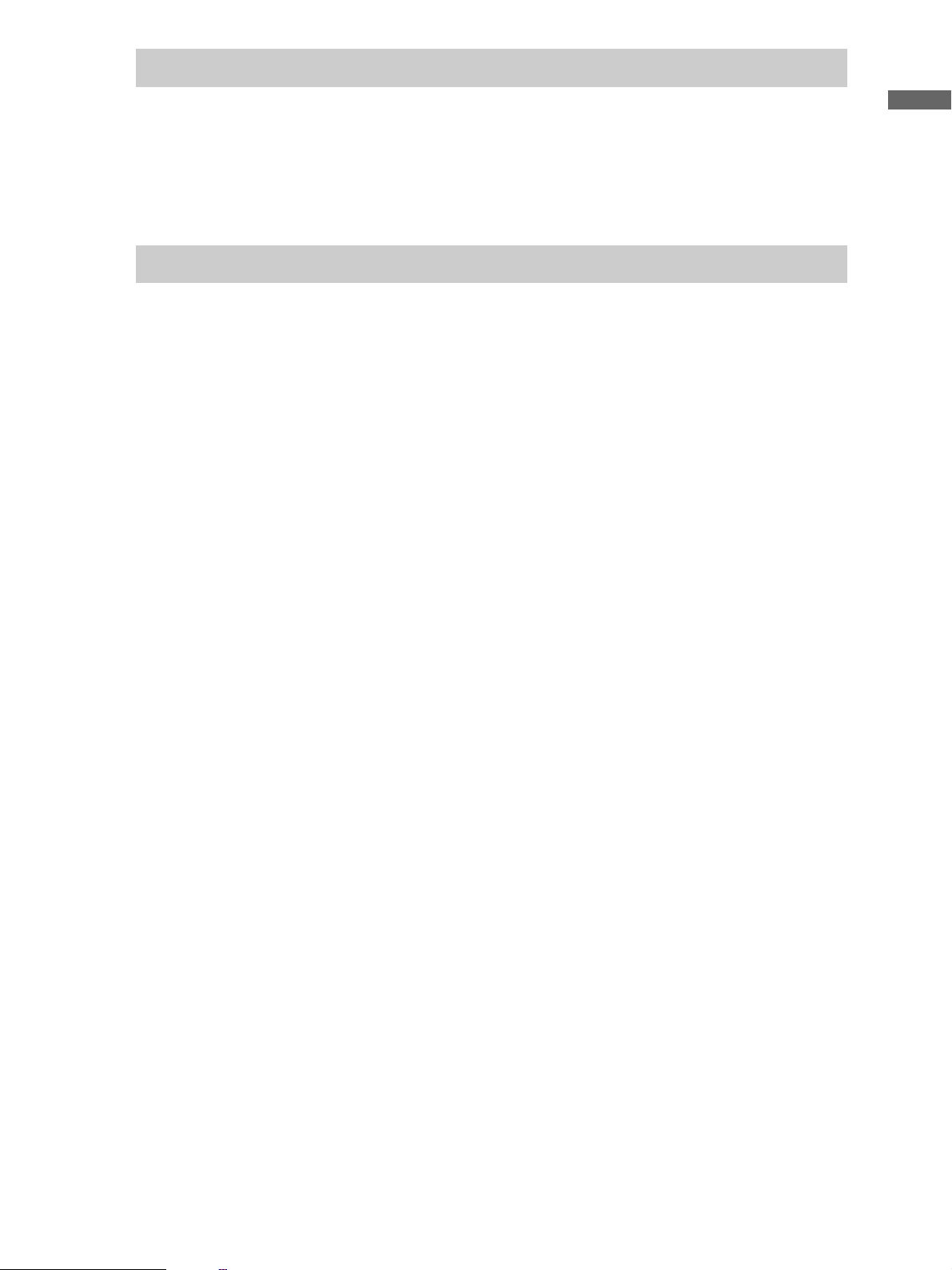
CD再生/録音についてのご注意
本機は、コンパクトディスク(CD)規格に準拠した音楽ディスクの再生を前提として、設計されてい
ます。最近、いくつかのレコード会社より著作権保護を目的とした技術が搭載された音楽ディスク
が販売されていますが、これらの中には CD規格に準拠していないものもあり、本機で再生・録音で
きない場合があります。
「SonicStage」ソフトウェアをお使いになるときのご注意
CDライティング機能についてのご注意
• 作成される音楽 CD は一般の音楽 CD 規格(CD-DA)に準拠しますが、再生には CD-RW / CD-
R に対応している機器が必要です。対応している機器についても、機器やメディアによって再生
できない場合があります。また、CD TEXT 対応音楽 CD のタイトル表示についても正しく表示
できない場合があります。
•MP3ファイルを記録して作成される CD-ROM(MP3 CD)は、MP3 再生対応 CD プレーヤーに
よっては動作に制限があったり、正しく再生できない場合があります。
•MP3 CDの作成時に、フォルダの階層を 8 階層以上にしないでください。お使いの機器によって
は正しく読み込めない場合があります。
本機をお使いになるときのご注意
• CD TEXT 作成時には、全角文字は使用できません。
Windows® XPのシステムツール「システムの復元」を実行する場合のご注意
• 大切な曲データの消失を防ぐために、「システムの復元」を実行する前にあらかじめ
「SonicStage」ソフトウェアのバックアップツールを使って曲データのバックアップを行ってく
ださい。
• バックアップを行わない場合、曲のデータベースの管理情報に不整合が生じ、それまでに録音あ
るいはインポートした曲データのすべてが再生できなくなる場合があります。
•「システムの復元」を実行したあとに「SonicStage」ソフトウェアのバックアップツールで曲デー
タを復元することで、保存した曲データが再生できるようになります。
•「SonicStage」ソフトウェアのバックアップツールの使いかたについて詳しくは、「SonicStage」
ソフトウェアのヘルプをご覧ください。
「OpenMG Jukebox」ソフトウェアが同梱されたソニー製外部機器をお使いのお客
さまへ
•「SonicStage Ver.1.5」は、「OpenMG Jukebox」ソフトウェアの外部機器に対応しており、これら
の機器を使用することができます。ただし、そのためには、最新のプラグインとドライバが必要で
す。詳しくは各機器のホームページをご覧ください。
•「SonicStage」ソフトウェアがインストールされているコンピュータに、Ver.2.0 以前の
「OpenMG Jukebox」ソフトウェアを上書きインストールすると、「SonicStage」ソフトウェアが
正常に動作しなくなりますので、絶対に上書きインストールを行わないでください。
「OpenMG Jukebox Ver.2.2」ソフトウェアはインストールしても問題ありません。
21
Page 22
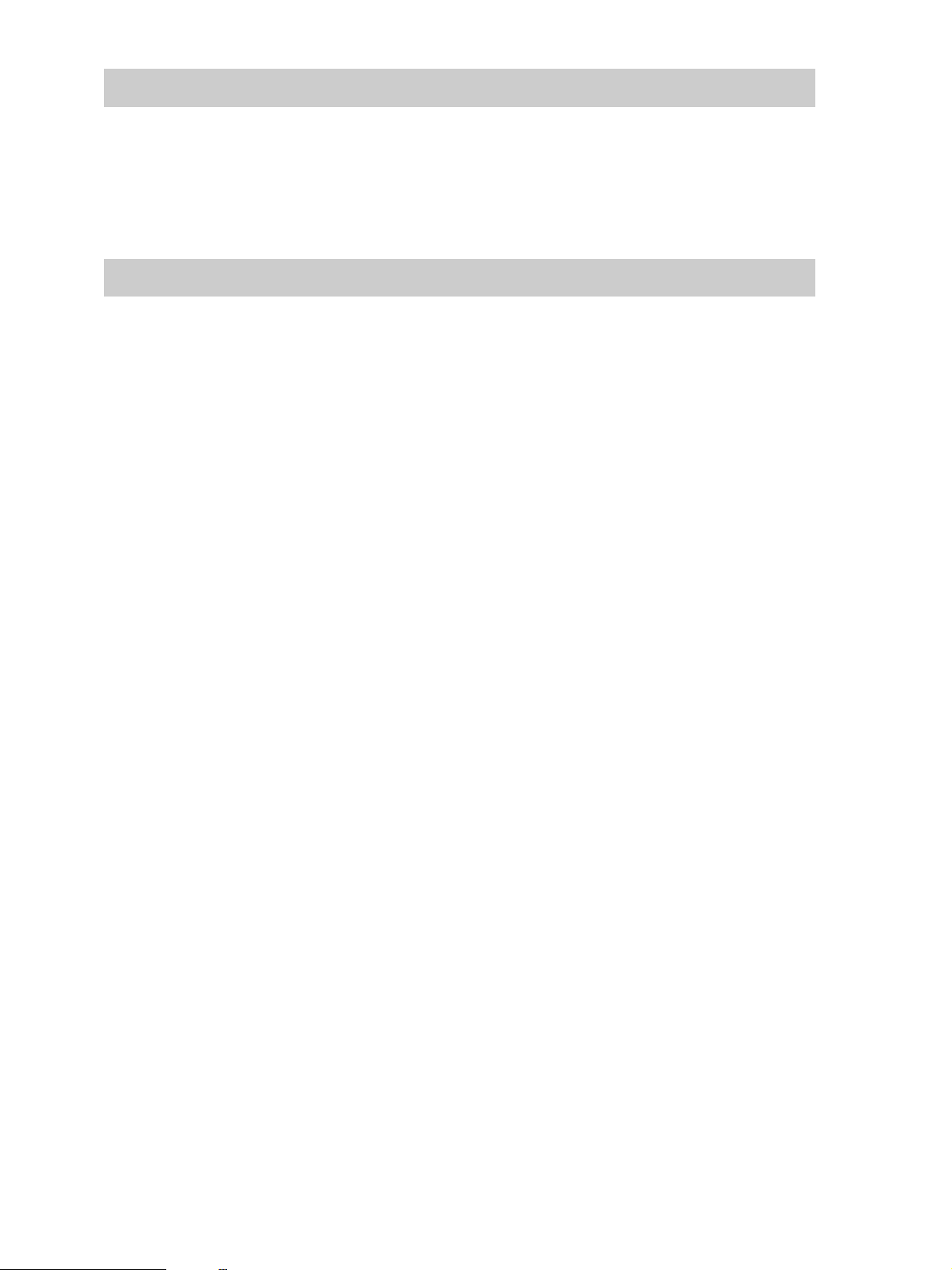
DVDを作成するときのご注意(PCV-HS80シリーズ , HS70シリーズのみ)
•DVD-RW/ DVD-R には、DVD ビデオフォーマットでの記録が可能です。
ビデオレコーディング規格での記録、再生には対応していません。
•DVD-RWディスクを使って DVD を作成した場合、DVD-RW に対応していない DVD プレーヤー
では再生できません。
DVDを再生するときのご注意
• 本機では、ソフトウェアを用いて DVD を再生しています。このため、ディスクによっては操作お
よび機能に制限があったり、CPU、メモリなどのハードウェア資源の関係で音がとぎれたり、コ
マ落ちしたりすることがあります。また、ディスクによっては、再生そのものに不具合があるもの
も確認されています。
• 本機で DVD を再生するときは、「DVgate」ソフトウェアや「Giga Pocket」ソフトウェアなど、映像
を扱う他のソフトウェアをすべて終了させてください。
•DVDビデオや動画系ファイルを再生しているときに、画面の解像度や色数を変更しないでくだ
さい。動画が正しく再生できなかったり、システムが不安定になることがあります。
また、DVD ビデオを再生するときには、スクリーンセーバーの設定を解除することをおすすめし
ます。スクリーンセーバーを設定すると、DVD ビデオの再生中にスクリーンセーバーが起動し、
正しく再生できなくなります。スクリーンセーバーによっては、画面の解像度や色数を変更した
りするものも確認されています。
22
Page 23
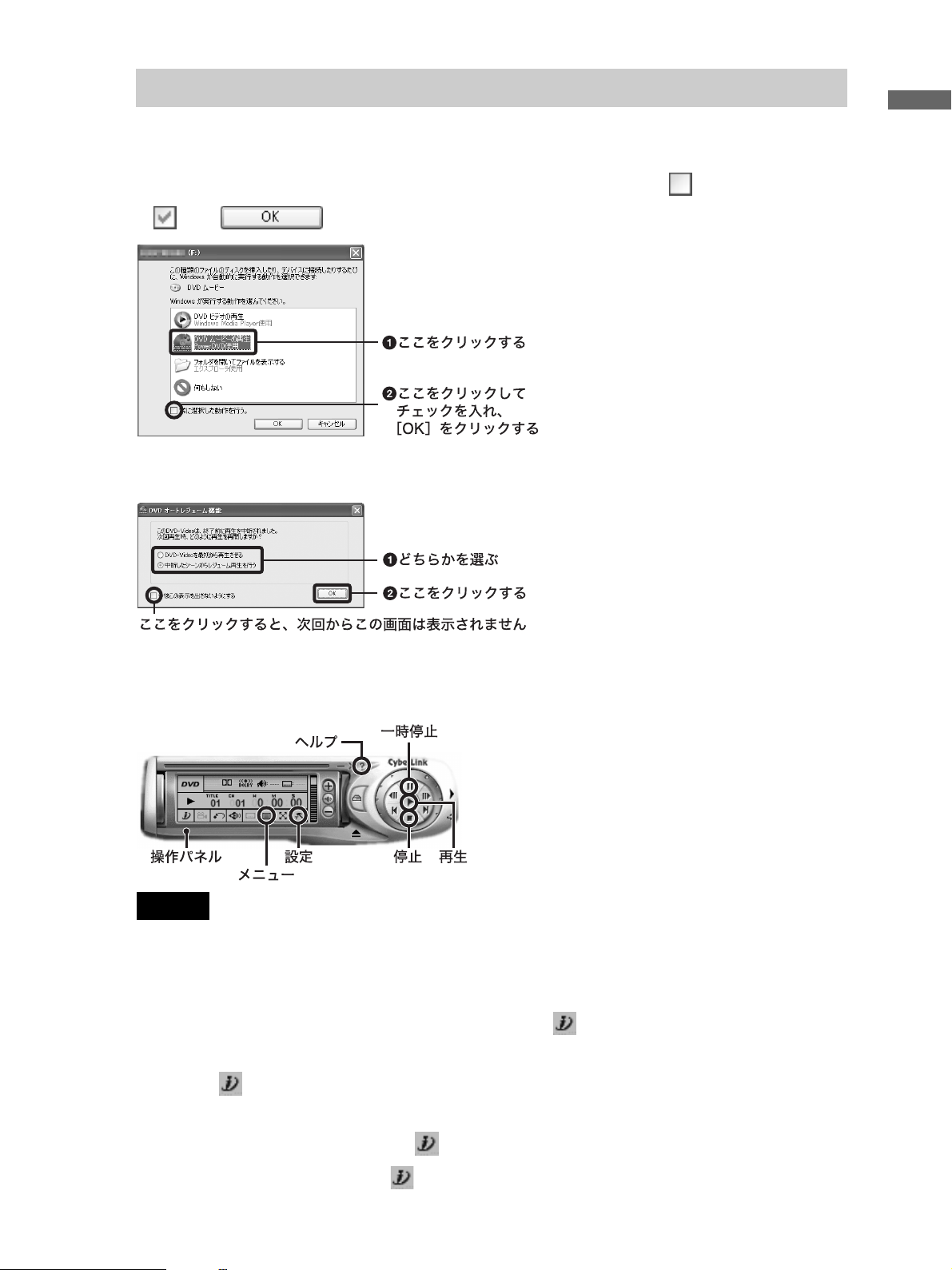
「PowerDVD XP for VAIO」ソフトウェアをお使いになるときのご注意
DVDビデオを見るには、「PowerDVD XP for VAIO」ソフトウェアを使います。
• はじめて DVD ビデオをディスクドライブに入れた場合、次の画面が表示されますので、[DVD
ムービーの再生 PowerDVD 使用]を選び、[常に選択した動作を行う]の をクリックして
にし、 をクリックしてください。
•2回目以降に DVD ビデオをディスクドライブに入れた場合、次の画面が表示される場合があり
ますので、再生の再開方法を選んでください。
本機をお使いになるときのご注意
•「PowerDVD XP for VAIO」ソフトウェアを起動すると、操作パネルが表示されます。操作パネル
の各ボタンをクリックして「再生」や「停止」などの操作を行うことができます。
詳しくは、「PowerDVD XP for VAIO」ソフトウェアのヘルプをご覧ください。
ご注意ご注意
•
エクスプローラで動画ファイルのサムネールを表示していると、「
トウェアを起動できないことがあります。この場合は、動画ファイルのサムネールを表示している
エクスプローラを終了してから、「
•「PowerDVD XP for VAIO」ソフトウェア操作パネル上の (iPower!)をクリックすると、再生
ウィンドウ上に「ReadMe」が表示されます。ただし、はじめて「PowerDVD XP for VAIO」ソフト
ウェアの (iPower!)をクリックするユーザーの権限が「制限付きアカウント」の場合、再生ウィ
ンドウが黒くなり、「ReadMe」が正常に表示されません。この場合、いったん「コンピュータの管
PowerDVD XP for VAIO
PowerDVD XP for VAIO
」ソフトウェアを起動してください。
」ソフ
理者」権限でログオンし直してから、 (iPower!)をクリックしてください。それ以降は、「制限付
きアカウント」権限のユーザーが (iPower!)をクリックしても、「ReadMe」が正常に表示され
ます。
23
Page 24
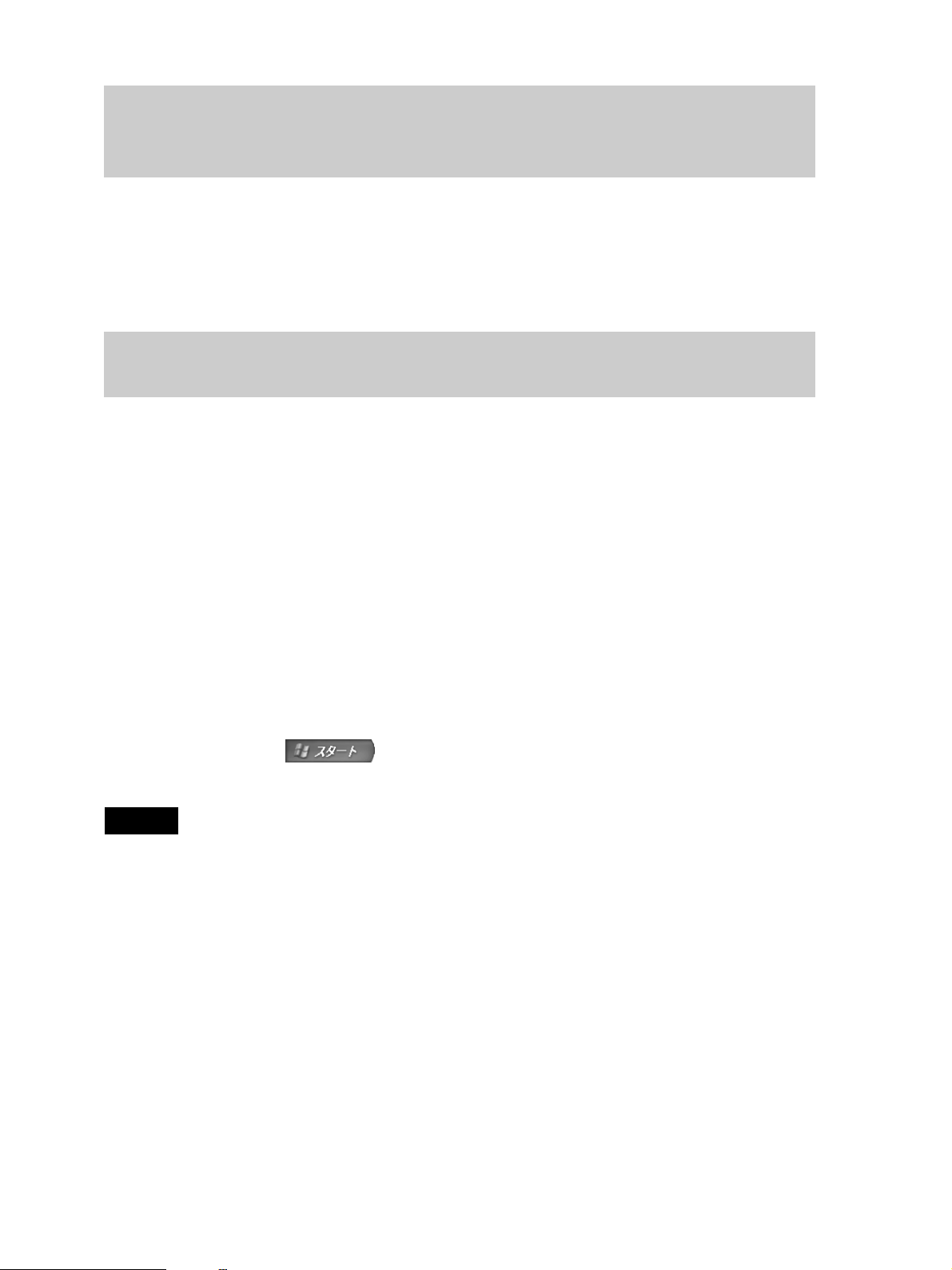
DVD-RW ドライブ(PCV-HS80シリーズ , HS70シリーズ)および
CD-RW/ DVD-ROM一体型ドライブ(PCV-HS50シリーズ)の
地域番号(リージョンコード)書き換えについて
お買い上げ時、本機のディスクドライブの地域番号(リージョンコード)は「2」(日本)に設定されて
います。一部のソフトウェアにはこの地域番号を書き換える機能がありますが、お使いにならない
でください。この機能をお使いになった結果生じた不具合につきましては、保証期間内でも有償修
理とさせていただきます。
「DVDit! for VAIO」ソフトウェアをお使いになるときのご注意(PCV-HS80シリー
ズ, HS70シリーズのみ)
「DVDit! for VAIO」ソフトウェアとは
「DVgate」ソフトウェアで作成した MPEGファイルをDVD-RW /DVD-R /CD-RW/ CD-Rに
DVDビデオフォーマットで書き込みを行うソフトウェアです。
作成した DVD-RW /DVD-R のディスクは、DVD ビデオディスクを再生できるバイオやDVD プ
レーヤーの一部で再生することができます*。作成したCD-RW/CD-Rのディスクは、「PowerDVD
XP for VAIO」ソフトウェアを使って再生することができます。
「DVDit! for VAIO」ソフトウェアの使いかたについて詳しくは、「DVDit! for VAIO」ソフトウェアのヘ
ルプや電子マニュアルをご覧ください。
* 再生できるバイオおよび DVD プレーヤーについて詳しくは、VA IO カスタマーリンクのホームページ
(http://vcl.vaio.sony.co.jp/)をご覧ください。
「DVDit! for VAIO」ソフトウェアを起動するには
デスクトップ画面左下の をクリックして、[すべてのプログラム]にポインタを合わ
せ、[DVDit! for VAIO]、[DVDit! for VAIO]の順にクリックしてください。
ご注意ご注意
•「DVDit! for VAIO」ソフトウェア使用中は、ユーザー切り替え(ファーストユーザースイッチ)をしないでく
ださい。データの書き込みに失敗することがあります。
ユーザー切り替えは「DVDit! for VAIO」ソフトウェアを終了してから行ってください。
•「ビルド」メニューの「DVD ディスクの作成」を選ぶと表示される「DVDディスクの作成」画面で、「オプショ
ン」の「ディスクのテストと作成」を選んでDVDディスクの作成を実行すると、ディスクのテストが終わっ
たあとに、「書き込みを行いますので、イジェクトされたディスクを再度挿入してください。[OK]をクリッ
クして継続してください。」というメッセージが表示されます。[OK]ボタンをクリックしてもこのメッセー
ジは表示されますので、メッセージが表示されなくなるまで何度か[OK]ボタンをクリックしてください。
•「DVDit! for VAIO」ソフトウェアは、制限ユーザーでは使うことができません。管理者権限のあるユーザーで
お使いください。
24
Page 25
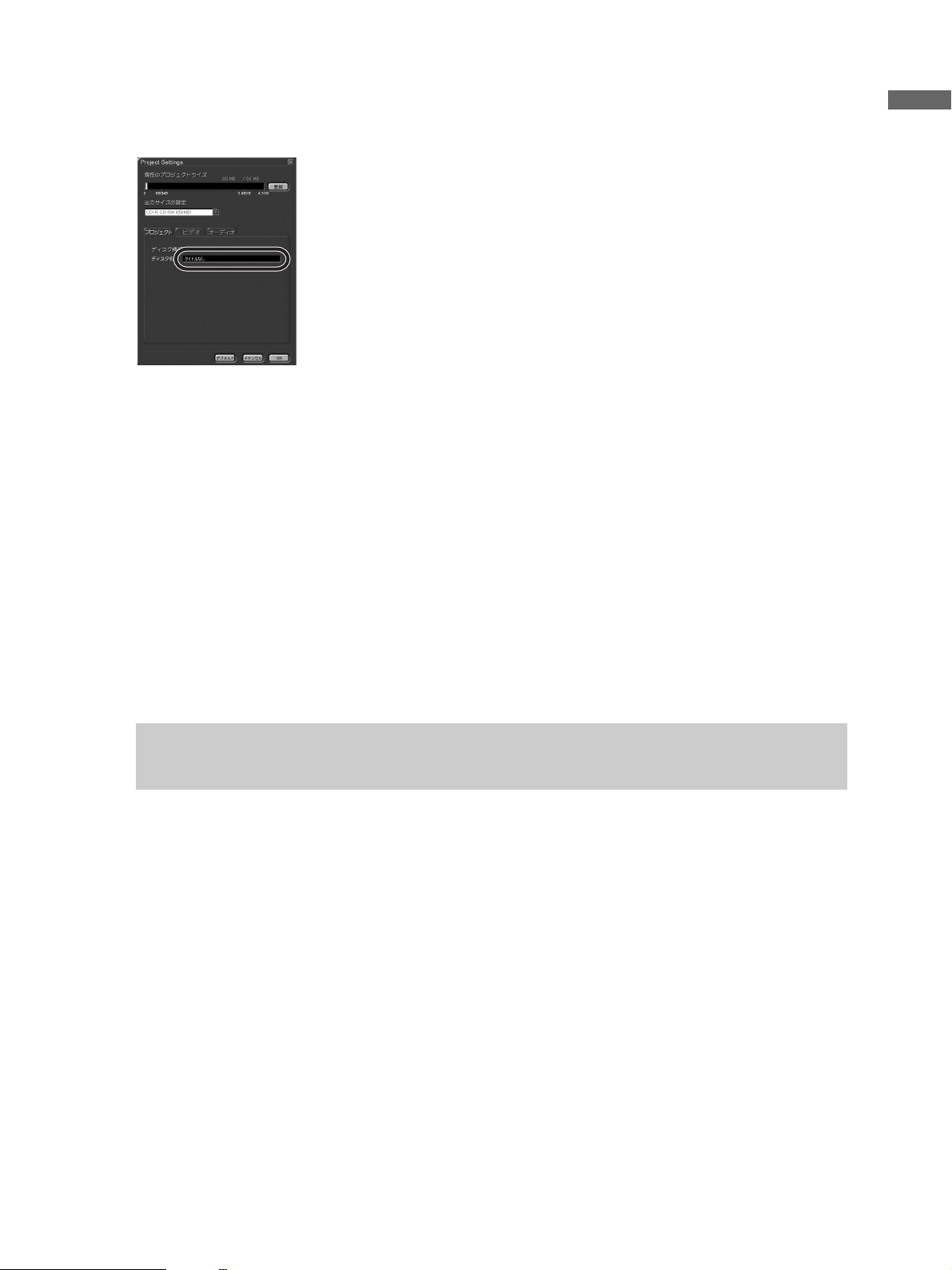
プロジェクト設定を行うときのご注意
「ファイル」メニューの「プロジェクト設定」を選ぶと表示される「Project Settings」画面で、「プロ
ジェクト」タブの「ディスク名」は、必ずアルファベットでタイトルを入力してください。日本語の
タイトルで入力すると、文字が正しく表示されません。
著作権について
このソフトウェアで録画・録音したものは、個人として楽しむほかは、著作権法上権利者には無断で
使用できません。
権利者の許諾を得ることなく、このソフトウェアおよび取扱説明書の内容の全部または一部を複製
すること、およびこのソフトウェアを賃貸に使用することは、著作権法上禁止されています。
本機をお使いになるときのご注意
「DVDit! for VAIO」ソフトウェアのお問い合わせ先
三信電気株式会社 DVDit! サポートセンター
電話番号:(03)5232-5065
受付時間:10時~ 12時、13時~ 17時、月曜日~金曜日(祝日、年末年始を除く)
電子メール:DVD-IT@sanshin.co.jp
ホームページ:http://jp.dvdit.com/dvdit/
「Simple DVD Maker」ソフトウェア をお使いになるときのご注意(PCV-HS80シ
リーズ , HS70シリーズのみ)
• 処理をキャンセルしたり、エラーが出て処理を中断したときに、「Simple DVD Maker」ソフト
ウェアを終了することなく、DVD を作るために再び[Make Disc]ボタンを押すと、「ディスクの
作業領域に、消去できないフォルダがありました。」という画面が表示されることがあります。こ
の場合は、いったん「Simple DVD Maker」ソフトウェアを終了して再度操作を行ってください。
•DVD作成後、できあがった DVD の内容を確認したり、再生するためには、「Simple DVD Maker」
ソフトウェアを終了させてください。
• 乱れた状態の画像(地上波の放送がないときの砂嵐のような画像)を含んだビデオカプセルをド
ラッグアンドドロップして DVD を作成しようとするとエラーになることがあります。その場合
は、プレイリストビルダーで問題の箇所を含まないようにカットを作成して、そのプレイリスト
をドラッグアンドドロップするようにしてください。
25
Page 26
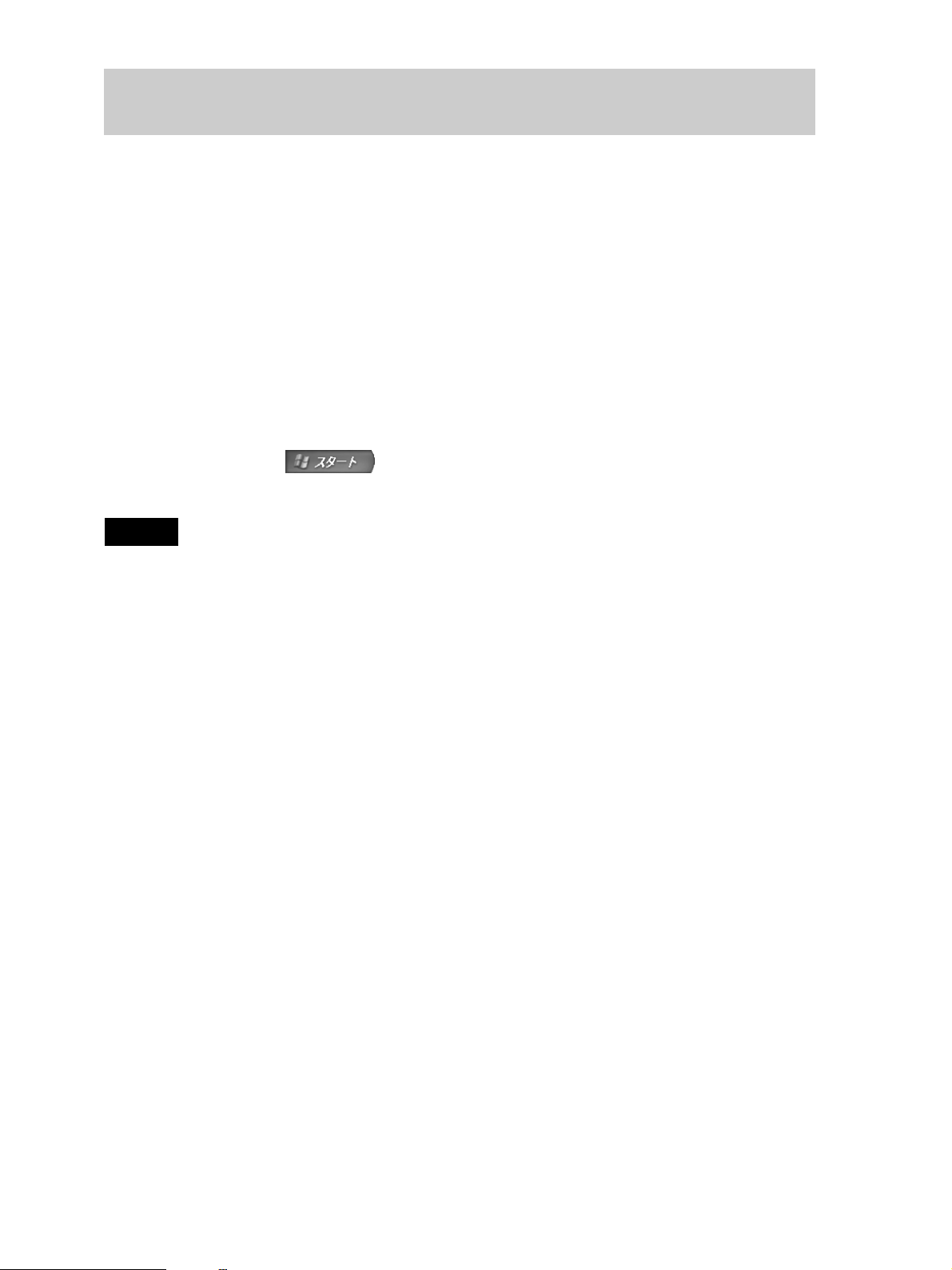
「RecordNow DX」ソフトウェアをお使いになるときのご注意(PCV-HS80シリー
ズ, HS70シリーズのみ)
データを記録できるディスクについてのご注意
記録できるディスクについて詳しくは、「サイバーサポート」画面左側の[バイオの使いかた]をク
リックし、[バイオインフォメーション]→[知っ得情報]→[使用できるディスク]をご覧ください。
「RecordNow DX」ソフトウェアを使うときのご注意
「RecordNow DX」ソフトウェアとは
オリジナルの DVD-ROM やCDが手軽に作成できるソフトウェアです。
データを記録(書き込み)してデータ
の音楽
CD
を作ったり、オリジナルの
DVD
やデータCDを作成したり、音楽データを集めて自分だけ
DVD-ROMやCD
のバックアップを作成することができます。
「RecordNow DX」ソフトウェアの使いかたについて詳しくは、「RecordNow DX」ソフトウェアの
ヘルプや電子マニュアルをご覧ください。
「RecordNow DX」ソフトウェアを起動するには
デスクトップ画面左下の をクリックして、[すべてのプログラム]にポインタを合わ
せ、[VERITAS Software]、[RecordNow DX]、[RecordNow DX]の順にクリックしてください。
ご注意ご注意
•「RecordNow DX」ソフトウェアを使用するには、「コンピュータの管理者」アカウントを持つユーザーでロ
グオンしている必要があります。
•DVD-RW/DVD-Rには、コンピュータ用のデータのみ書き込むことができます。
•DVD-Rにディスク・アット・ワンスで書き込む場合、最低限 1Gバイト(1倍速で約 12分)まで書き込む必要
があります。お客様が書き込むデータの容量が1Gバイト以下の場合、本機では合計で 1Gバイトまでダ
ミーの書き込みを行います。これは、規格上、再生互換性を保つためです。
そのため、DVD -RW /DVD-R に書き込むときに、1Gバイト未満の容量のデータを書き込んだ場合、お客様
のデータの書き込みが終了していても、ダミーのデータ書き込み処理完了まで更に 20分~ 40分かかるこ
とがありますが、故障ではありません。この場合、プログレスバーは 100%を示したままで変化はありませ
んが、そのままお待ちください。
• データの書き込み処理を途中で中断すると、中断の処理が完了するまでしばらく時間がかかることがあり
ますが、そのままお待ちください。
• データを書き込むときは、書き込みデータ容量の 1割増程度のハードディスクの空き容量が必要となりま
す。データを書き込む前に、必ず、ハードディスクに充分な空き容量があることを確認してください。例え
ば、4.3Gバイトのデータ(4,617,089,843バイト)を書き込む場合は、ハードディスクには約4.7Gバイトの
空き容量が必要になります。
• お買い上げ時は、「RecordNow DX」ソフトウェアの作業領域は、D:ドライブの Imageフォルダ(D:
に設定されています。また、D:ドライブは、NTFSでフォーマットされておりますので、このままでお使い
ください。
• 複製不可の設定がされた DVD-ROMや DVD ビデオは、バックアップを作成することはできません。
• データを書き込む前に、「RecordNow DX」以外のソフトウェアはすべて終了してください。また、スクリー
ンセーバーや、「Giga Pocket」ソフトウェアの録画予約などを設定している場合は、データの書き込み中は
起動しないように設定を解除しておいてください。
•「RecordNow DX」ソフトウェア使用中は、ユーザー切り替え(ファーストユーザースイッチ)をしないでく
ださい。データの書き込みに失敗することがあります。
ユーザー切り替えは「RecordNow DX」ソフトウェアを終了してから行ってください。
• データの書き込み中は、以下の点にご注意ください。
- 本機につないだi.LINKケーブルおよび他の i.LINK対応機器につないだ i.LINKケーブルを抜き差しした
り、本機や i.LINK対応機器の電源を入/切しない。
- 本機につないだUSBケーブルおよび他の USB対応機器につないだ USBケーブルを抜き差ししたり、本
機やUSB対応機器の電源を入/切しない。
26
¥Image)
Page 27
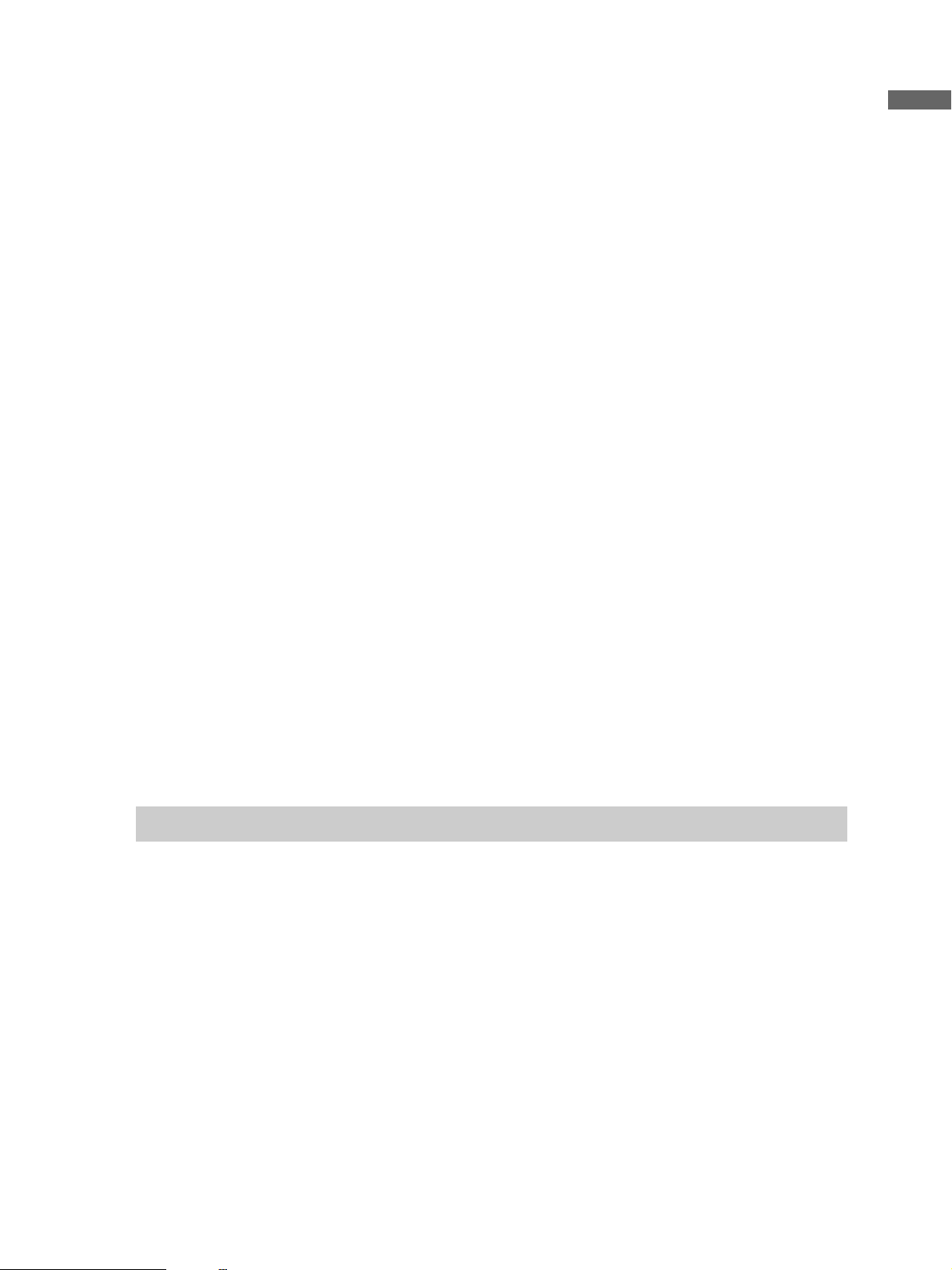
- インターネットに接続したり電子メールを送受信するなど、他のコンピュータやネットワークにアクセ
スしない。
- 他のソフトウェアを起動しない 。
• 書き込みに失敗したディスクについては、その原因がいかなるものであっても、弊社は一切の責任を負いか
ねますので、あらかじめご了承ください。
z ちょっと一言
•DVD-RW/DVD-Rにデータを書き込む場合は、「ディスク・アット・ワンス」となりますので、ディスクへの
追記(追加書き込み)はできません。少量のデータを書き込むよりも、データを集めて容量をまとめてから書
き込んだ方が、ディスクを効率よく使用することができます。1枚のディスクに記録できるデータの容量は
4.3Gバイトまでです。
• CD-RW/CD-R
でデータの区切り(トラック)ごとに分けて書き込みをしたり、追加で書き込みをしたりすることができます。
にデータを記録する場合は、「ディスク・アット・ワンス」のほかに、「トラック・アット・ワ ン ス 」
著作権について
本ソフトウェアは、各種 CD及びDVDを作成するために必要な機能を搭載したソフトウェアです。本ソフト
ウェアを使用すると市販されている各種CDや DVD と同等のものを作成することができます。ただし、テレビ
放送(地上波、衛星放送、CATV等)や市販のCD、DVD 及びビデオなど著作物はすべて、著作者に無断で複製、
改変、再配布の行為を行うことはできません。例えば、他人の著作権を収録した CDの複製物を他人に譲渡し
たり、他人の著作物をインターネットのホームページなどに掲載(改変して掲載する場合を含む)するなどの
行為を行うと、著作権法に違反しますのでご注意ください。著作権法では、個人で「私的」に楽しむという利用
目的に限定するという条件つきで、これらに含まれる音声や映像を複製することを認めています。これらの行
為を行う場合は、著作権法を守り、私的利用目的の範囲内から逸脱した使用にならないように注意してお楽し
みください。私的利用目的から逸脱した使用は、法的に罰せられることがあります。また、市販の各種ソフト
ウェアや民生用ゲーム機用のCDやDVD などでは、「ソフトウェア使用許諾条項」により複製などの行為を認
めていない場合があります。ソフトウェア使用許諾条項に違反した使用は、多くの場合、ソフトウェアライセ
ンスの失効を意味しています。これらのCDや DVD の複製を行う場合は、必ず、使用許諾条項をよくお読みに
なり、これに違反しない範囲でお使いください。
本機をお使いになるときのご注意
「RecordNow DX」ソフトウェアのお問い合わせ先
ESJカスタマーセンター
電話番号:(03)5643-8724
受付時間:10時~ 17時30分(土・日・祝日除く)
ファックス番号:(03)5643-8737
ホームページ:http://www.easy.co.jp/jrndx4/sony/
画面の解像度などの設定を変更するときのご注意
画面の解像度、表示色数、リフレッシュレートをお買い上げ時の設定から変更した状態で
「PowerDVD XP for VAIO」ソフトウェアや「Giga Pocket」ソフトウェアを起動すると、正常に表示
されない場合や、「動画表示ハードウェアが他のアプリケーションで使用中です。動画を表示してい
る他のアプリケーションを終了させてから、再度やり直してください。動画を表示している他のア
プリケーションがない場合は、リフレッシュレートが高いなど画面の設定が不適切な可能性があり
ます。」というメッセージが表示され、「PowerDVD XP for VAIO」ソフトウェアや「Giga Pocket」ソ
フトウェアが起動しないことがあります。他のソフトウェアを起動していないのにこのメッセージ
が表示される場合は、画面の解像度、表示色数、リフレッシュレートをお買い上げ時の設定に戻して
から「PowerDVD XP for VAIO」ソフトウェアや「Giga Pocket」ソフトウェアを起動してください。
z ちょっと一言
「サイバーサポート」画面左側の[バイオの使いかた]をクリックし、[設定を変更する]→[ディスプレイの設
定を変更する]→[ディスプレイ(画面)の設定を変える]をクリックして表示される各項目の情報をご覧くだ
さい。
27
Page 28
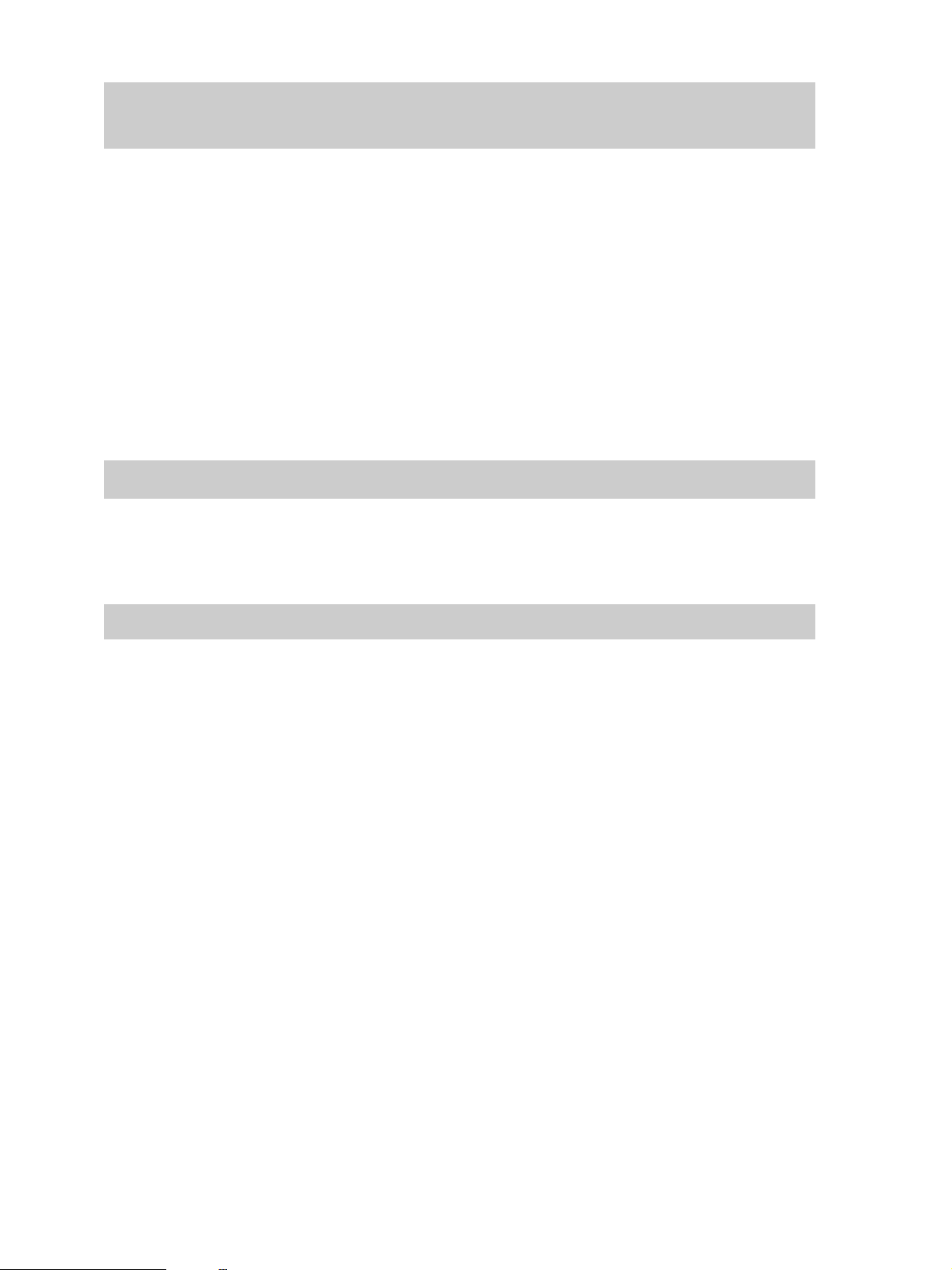
AVマウスを使用してスカイパーフェク TV!(CSチューナー)または
BSデジタルチューナーの映像を本機で録画する際のご注意
AV マウスを使用してスカイパーフェク TV!(CSチューナー)または BSデジタルチューナーの映像
を本機で予約録画する際は、[画面のプロパティ]の[スクリーンセーバー]タブにある「パスワード
による保護」または「再開時にようこそ画面に戻る」のチェックボックスにチェックをいれないでく
ださい。
また、3D表示を行うスクリーンセーバーはご使用にならないでください。ご使用になると正常に予
約録画が実行されません。
スクリーンセーバーについて詳しくは、「サイバーサポート」画面左側の 「バイオの使いかた」をク
リックし、「設定を変更する」→「ディスプレイの設定を変更する」→「スクリーンセーバーや電源の
設定を変える」をクリックして表示される情報をご覧ください。
「PicoPlayer」ソフトウェアを他のバイオでお使いになるときのご注意
DVD-ROM ドライブを搭載したバイオの場合でも、一部の機種では高画質または標準のビデオカプ
セルが再生できません。長時間モードのビデオカプセルに変換して再生してください。
本機へアナログ入力するときのご注意
「Giga Pocket」ソフトウェアを使って、本機のアナログ入力コネクタから静止画や動画を取り込む
とき、静止画や動画にノイズが出たり、一時途切れたり、取り込みに失敗することがあります。これ
らの現象は、以下のように映像の同期信号が乱れた場合に起こります。
• 取り込む静止画や動画が乱れたとき、または本機に何も入力されていないとき
• 本機後面の S VIDEO / VIDEO コネクタにつないだケーブルをつなぎかえたとき
• テレビ番組を入力中にテレビ局の放送信号が何らかの原因で乱れたとき
• 入力中のテレビ番組の電波が弱いとき、ノイズが入ったとき、または放送が行われてないとき
• ビデオデッキから映像入力中に、ビデオデッキのチャンネルや入力を切り換えたとき
• ビデオデッキや、ビデオカメラレコーダーから映像入力中に、ビデオテープのつなぎ撮りをした
部分を再生したとき
• ビデオカメラレコーダーで録画中に振動やゆれを加えて撮ったテープを再生したとき
• 本機へ映像入力中に再生側のビデオデッキやビデオカメラレコーダーに振動やゆれが加わった
とき
28
Page 29
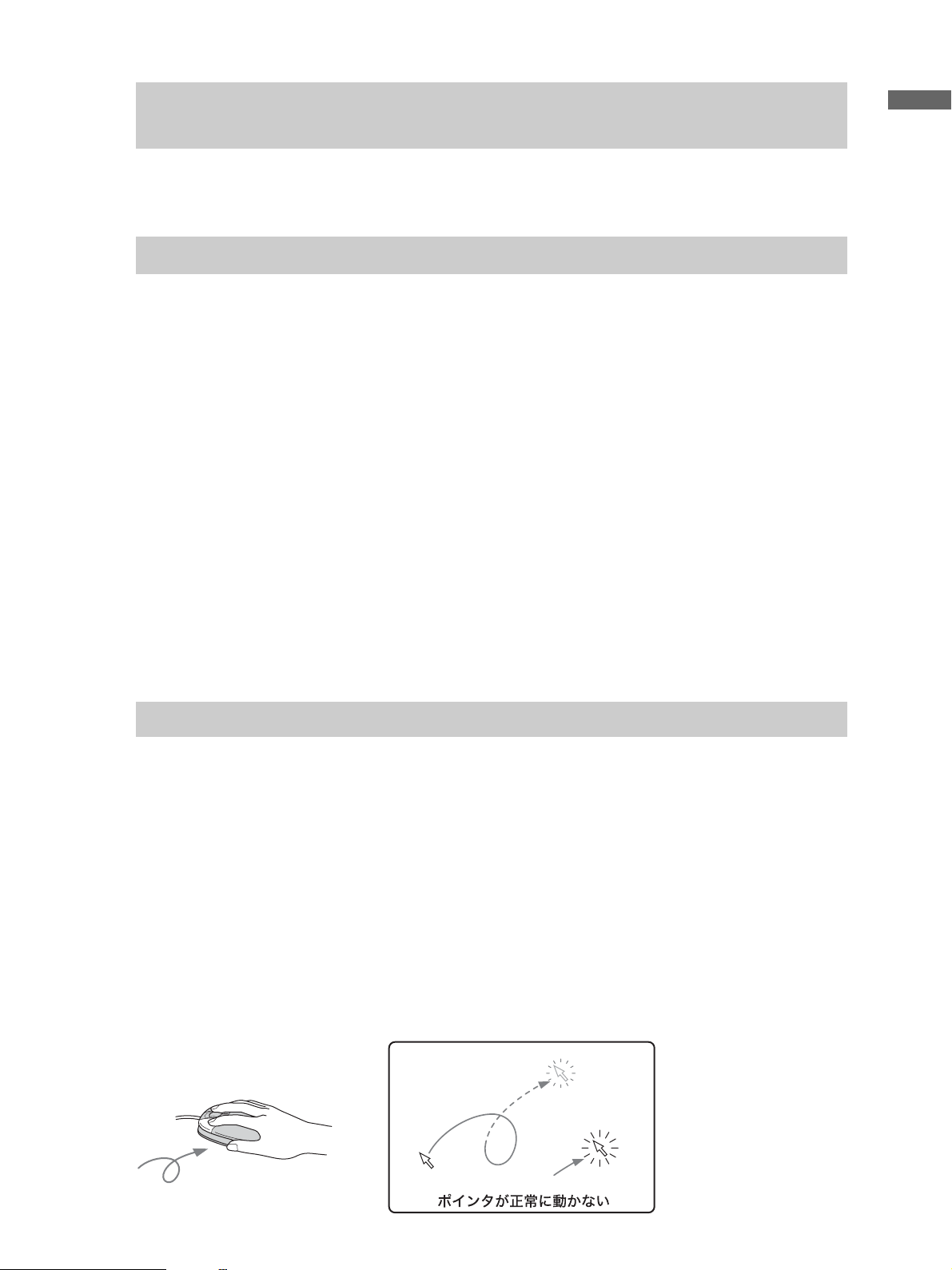
「Click to DVD」で動画を取り込むときのご注意 (PCV-HS80シリーズ , HS70シ
リーズのみ )
「Click to DVD」ソフトウェアの「アナログ機器からムービー(動画)を取り込む」機能はご使用にな
れません。
「Giga Pocket」ソフトウェアのビデオカプセルに関するご注意
•「Giga Pocket」ソフトウェアで録画したビデオカプセルを DVD に記録する場合は、「Simple DVD
Maker」ソフトウェアまたは「Click to DVD」ソフトウェアをご使用ください。本機では「DVDit! for
VAIO」ソフトウェアを使用してビデオカプセルから書き出した MPEG ファイルの書き込みは行
わないでください。(PCV-HS80 シリーズ , HS70 シリーズのみ)
• ネットワークキャビネット機能などで、本機から HS シリーズ以外のバイオにビデオカプセルを
移動(コピー)した場合は、移動先(コピー先)のバイオで下記の Giga Pocket の各機能やソフト
ウェアを使用しないでください。
- Giga Pocket エクスプローラの「書き出し」機能
- MPEG1変換
- CLIE変換
本機をお使いになるときのご注意
- CVモード変換
-「Simple DVD Maker」ソフトウェア
-「Click to DVD」ソフトウェア
-「DVDit! for VAIO」ソフトウェア
オプティカルマウスをお使いになるときのご注意
オプティカルマウスは、マウス底面からの赤い光により照らし出されている陰影をオプティカルセ
ンサーで検知し、マウスの動きを判断しています。このため、机の上はもちろんのこと、衣類の上や
紙の上でも使用することができます。
ただし、次のような表面では正しく動作しない場合があります。
• 透明な素材(ガラスなど)
• 光を反射する素材(光沢のあるビニールや鏡など)
• 網点の印刷物など、同じパターンが連続しているもの(雑誌や新聞の写真など)
• 濃淡のはっきりした縞模様や柄のもの
マウスポインタが正常に動かないときは、上記の条件に該当しない表面(机、紙、マウスパッドな
ど)でマウスを操作してみてください。
(上記の条件に該当する一部のマウスパッドでは、マウスが正常に動作しない場合があります。)
29
Page 30
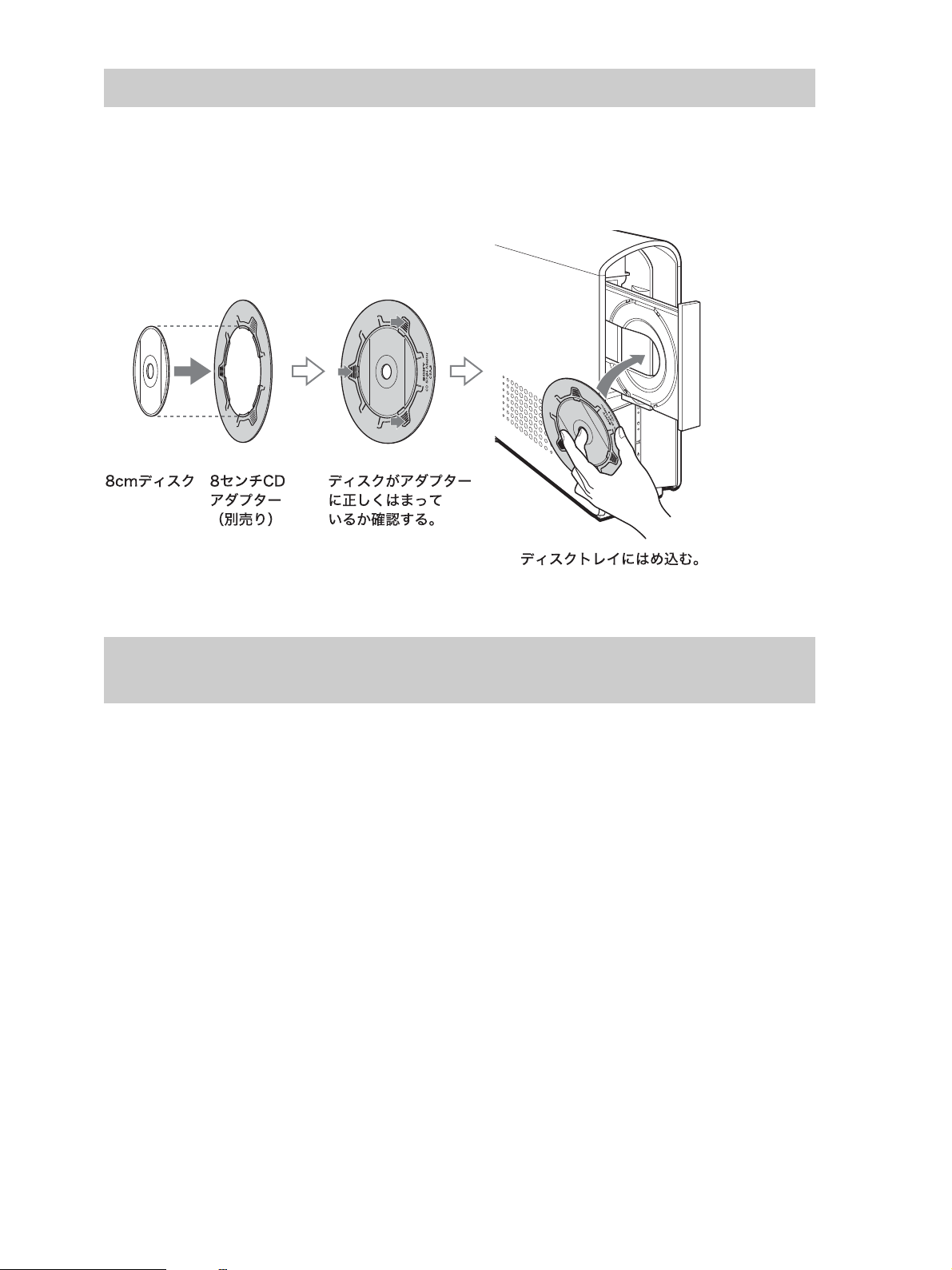
8cmディスクをお使いになるときのご注意
8cmディスクをお使いになるときは、必ず 8センチ CDアダプターCSA-8(別売り)を取り付けてか
らディスクドライブに入れてください。
詳しくは、「サイバーサポート」画面左側の[バイオの使いかた]をクリックし、[基本的な使いか
た]、[ディスクを使う]、[ディスクを入れる/取り出す]の順にクリックして表示される情報をご
覧ください。
本機のディスクドライブには、いくつかの種類があり、ディスクドライブによってトレイの形状が
異なります。
「procreate Painter 7」ソフトウェアをご使用になるときのご注意
(PCV-HS80シリーズのみ)
•「procreate Painter 7」ソフトウェアの起動時に、画面上部のメニューバーをクリックしないでく
ださい。クリックすると、ソフトウェアが正常に起動しない場合があります。
完全に起動するまで、ソフトウェアを操作しないでお待ちください。
• 設定したキャンバスのサイズを変更することはできません。
キャンバスサイズの設定は、新規キャンバス作成時のみ可能です。
メニューバーにはサイズ変更の項目がありますが、サイズの変更はできません。
• キャンバス上のダイアログボックスを移動した場合、ダイアログボックスの一部がキャンバス上
に残って表示されることがあります。これは、実際に描画されたものではありません。いったん
キャンバスを最小化したあと、最大化すると消えます。
「procreate Painter 7」ソフトウェアのお問い合わせ先
「procreate Painter 7」ソフトウェアについての最新情報は、(株)メディアヴィジョンのホームペー
ジをご覧ください。
30
メディアヴィジョンホームページ
http://www.mvi.co.jp/
お問い合わせ先
メディアヴィジョン Corelサポートセンター
TEL:03-5319-3013
営業時間
月~金(土日祝日、年末年始除く) 10:00~ 12:00 13:00~ 17:00
Page 31

“メモリースティック デュオ”をお使いになるときのご注意
メモリースティック デュオ アダプターを取り付ければ、本機でも “メモリースティック デュオ”を
使うことができます。
ご注意ご注意
以下のことをすると、 “メモリースティック デュオ”が壊れたり、本機のメモリースティックスロットが破損
したりすることがありますので、絶対にしないでください。
本機をお使いになるときのご注意
31
Page 32

本機に USB機器を接続したときのご注意
USBストリーミング(転送)機能付きデジタルビデオカメラを使用する場合
本機の USBコネクタに、ソニー製USBストリーミング(転送)機能付きデジタルビデオカメラ
(USBインターフェース搭載)を接続したときに、本機が再起動する問題が確認されています。
この問題に対する回避方法が提供されるまでは、USBストリーミング(転送)機能付きデジタルビ
デオカメラを本機の USBコネクタに接続するのはお控えください。
なお、i.LINKで接続する場合は問題ありません。
複数の USB機器を同時に使用する場合
本機に大量のデータを扱うUSB機器(例えばUSBカメラや USBスピーカーなど)を接続している
ときに、USBマウス、USBキーボードやUSBジョグコントローラーなどの USB機器を接続して使
用すると、接続のしかたによっては、本機が再起動する問題が確認されています。
この問題に対する回避方法が提供されるまでは、USB機器を接続する場所を変更するか、同時に使
用することをお控えください。
以上の 2点の問題に関するソニー株式会社からの最新情報は、以下のホームページにて、「本機に
USB機器を接続したときのご注意」をご覧ください。
VAIO カスタマーリンク「本機に USB機器を接続したときのご注意」
http://vcl.vaio.sony.co.jp/support/info/2002/001.html
32
Page 33

接続する/準備する
この章では、本機を使う際に最初に行う準備について
説明します。準備が整うと、本機のいろいろな機能が
使えるようになります。
Page 34

付属ソフトウェアを使ってこんな
ことができます
本機には、バイオを楽しむためのソフトウェアが数多く付属しています。ここでは、それらのソフト
ウェアの一部を紹介します。
34
Page 35

接続する/準備する
35
Page 36

操作の流れ
本機をお使いになる前に必要な準備や操作の大まかな流れを以下に示します。
1 付属品を確かめる(37ページ)
箱を開け、この説明書を読みながら本機の付属品がすべて揃っているか確かめます。
2 各部のなまえ(40ページ)
本機の各部のなまえを紹介します。
3 設置する(45ページ)
本機を設置する場所を決めます。また、スタンドの取り付け/取りはずしやディスプレイ
の角度調整なども行います。
4 接続する/準備する(52ページ)
ディスプレイやテレホンコードなどを接続します。
5 電源を入れる(69ページ)
本機の電源を入れます。
6 Windowsを準備する(70ページ)
Windowsを使うために、名前などを登録します。
7 テレビを見る準備をする(75ページ)
テレビを見るために、「Giga Pocket」ソフトウェアの設定をします。
8 電源を切る(84ページ)
本機の電源を切ります。
必要に応じて下記もご覧ください。
❑ コンピュータの基本操作(87ページ)
コンピュータをはじめてお使いになる方は、このページをお読みになり、マウスやキーボード
の使いかたを練習してください。
❑ カスタマー登録する/インターネットに接続する(99ページ)
登録カスタマー専用のいろいろなサービスを受けられるように、本機をカスタマー登録してくださ
い。インターネットを始めたい方は、このページをお読みになり、インターネット接続のための準備
を行います。ホームページを見たり、電子メールをやりとりしたりする方法も練習してください。
❑ 内蔵カメラ(MOTION EYE)を使ってみる(155ページ)
本機に付属の液晶ディスプレイに内蔵されているカメラ(MOTION EYE)の使いかたについて
説明しています。
❑ 接続/拡張するときは(167ページ)
本機と周辺機器を接続したり、本機を拡張するときにご覧ください。
❑ その他(201ページ)
本機をお使いになる際のご注意やお手入れのしかたなどについて説明しています。
36
Page 37

付属品を確かめる
本機をはじめて使うにあたって、以下のものがすべて揃っているかご確認ください。
❑マークにチェックしながら確認すると便利です。
バイオ
付属品が足りないときや破損しているときは、VAIO
連絡ください。
本書で使用するものについては、 がついています。
カスタマーリンク修理窓口または販売店にご
接続する/準備する
❑ コンピュータ本体(1)
❑ スタンド(1)
❑ キーボード(1)
❑ マウス(1)
❑ リモコン(1)
❑ 単3乾電池(2)
❑ パームレスト(1)
❑ リモコン用受光
ユニット(1)
37
Page 38

ディスプレイ
説明書およびディスク
❑ 液晶ディスプレイと
その付属品(1)
ティエフティ
上のイラストは TFT
スプレイ PCVD-15XM1 です。
お買い求めの機種によっては、その他の
TFT 液晶ディスプレイが付属されている
機種やペンが付属している機種がありま
す。
ディスプレイの付属品について詳しくは、
ディスプレイに付属の取扱説明書をご覧
ください。
液晶デジタルディ
❑ 取扱説明書(本書、1)
❑ 困ったときの Q&A(1)
❑ バイオ こんなときは
どうするの・・・(1)
ギガ
❑ 「Giga
バイオ
❑ VAIO
ポケット
Pocket
メディア
Media
」取扱説明書(1)
のホームネットワーク
準備ガイド(1)
ウィズ
❑「With
Yo uユー Call
コール
」ファーストステッ
プガイド (1)
マイクロソフト
❑「Microsoft
ホーム
Home
エディション
Edition
ウィンドウズ
®
Windows
エックスピー
®
XP
」ファーストステッ
プガイド(1)
❑ リカバリディスクパッケージ(1)
ケーブル
❑ 電源コード(1)
❑ テレホンコード(1)
❑ アンテナ接続ケーブル(1)
ご注意ご注意
「Microsoft® Windows® XP Home Edition」
ファーストステップガイドおよびリカバリ
ディスクは再発行できませんので、大切に保管
してください。
マイクロソフト
❑ Microsoft
オフィス
®
Office
エックスピー
XP
パーソナル
Personal
プレインストールパッケージ
(型名の末尾が“B”のモデルのみ同
梱、1)
z ちょっと一言
• 本機では、「サイバーサポート」を使って画面上で
本機の使いかたを調べたり、VAIO カスタマーリ
ンクに寄せられたFAQ(よくある質問とその回
答)の情報を見たりすることができます。
• 各ソフトウェアの操作について詳しくは、ソフト
ウェアのヘルプをご覧ください。
38
Page 39

その他
❑ バイオ サービス・サポートのご案
内(1)
❑ VAIOカルテ(1)
❑ ソフトウェア使用許諾契約書(1)
❑ VAIOカスタマーご登録、保証書
お申込書(1)
接続する/準備する
アドビ
❑「Adobe
プレミア
Premiere
エルイー
6 LE
」登録/
特別アップグレードチラシ(PCV-
HS80シリーズのみ、1)
アドビ
❑「Adobe
フォトショップ
Photoshop
7.0」登録/特
別アップグレードチラシ(1)
❑ ご注意・お知らせ
本機に関する大切な情報が、色つきの紙に
記載されて付属している場合があります。
必ずご覧ください。
❑ その他パンフレット類
大切な情報が記載されている場合があり
ます。必ずご覧ください。
39
Page 40

各部のなまえ
ここでは、本機の各部のなまえを紹介します。各部のなまえとはたらきについて詳しくは( )内
のページおよび「サイバーサポート」画面左側の[バイオの使いかた]をクリックし、[各部の説明]
をクリックして表示される情報をご覧ください。
本機前面
OPEN
PC CARD
USB
i.LINK S400
OPTICAL OUT
A OPENボタン
B OPTICAL EJECT(オプティカル イジェ
クト)ボタン
C ディスクドライブ(DVD-RWドライブ
(PCV-HS80シリーズ , HS70シリーズ)
または CD-RW/ DVD-ROM一体型ドラ
イブ(PCV-HS50シリーズ))
D DISC(ディスク)アクセスランプ
E MEMORY STICK(メモリースティッ
ク)アクセスランプ
F HD(ハードディスク)アクセスランプ
G 電源ランプ(69ページ)
H 1(電源)ボタン(69ページ)
I MEMORY STICK(メモリース
ティック)スロット
J PC CARD(PCカード)スロット
(180ページ)
K USB(Universal Serial Bus)コネク
タ(USB 2.0規格(ハイスピード対応))
(176ページ)
L i.LINK S400コネクタ(4ピン)
(169ページ)
40
M OPTICAL OUT(光デジタル出力)コネク
タ(179ページ)
Page 41

本機後面
接続する/準備する
PHONES MIC DVI
LINE INUSB
LINEPHONE
NETWORK S400
i.LINK
A AC電源入力プラグ(68ページ)
B USB(Universal Serial Bus)コネク
タ(USB 2.0規格(ハイスピード対応))
(54ページ、176ページ)
C PHONES(ヘッドホン)コネクタ
(54ページ)
D LINE IN(ライン入力)コネクタ
E MIC(マイクロホン)コネクタ
F DVI(ディーブイアイ)コネクタ
(54ページ)
G NETWORK(ネットワーク/ LAN)コ
ネクタ(178ページ)
H i.LINK S400コネクタ(6ピン)
(169ページ)
I PHONE(電話機)ジャック
(57ページ)
J LINE(電話回線)ジャック(58ページ)
K AUDIO(音声入力)コネクタ
(66ページ、174ページ)
L S VIDEO/ VIDEO(S映像/映像入力)コ
ネクタ(66ページ、174ページ)
M VHF/UHF(アンテナ)コネクタ
(63ページ)
41
Page 42

液晶ディスプレイ
ビデオカメラ内蔵 15型TFT液晶ペンタブレットデジタルディスプレイ
(PCV-HS80シリーズのみ)
ビデオカメラ内蔵 15型/ 17型TFT液晶デジタルディスプレイ
(PCV-HS70シリーズ , HS50シリーズのみ)
A 内蔵マイク
B 内蔵カメラ(MOTION EYE)
C フォーカスリング
D カメラランプ
E 1(電源)ランプ(69ページ)
F 1(電源)ボタン(69ページ)
G 8(明るさ調節)ダイヤル(69ページ)
H 2(音量調節)ダイヤル(69ページ)
I /(USB/マウス)コネクタ
(55ページ)
J /(USB/キーボード)コネクタ
(55ページ)
K DC IN(電源入力)コネクタ
(68ページ)
L USB(Universal Serial Bus)入力コネク
タ(54ページ)
M 音声入力コネクタ(54ページ)
N DVI(ディーブイアイ)入力コネクタ
(54ページ)
ご注意ご注意
液晶ディスプレイパネルは非常に精密度の高い技術でつくられていますが、黒い点が現れたり、赤、青、緑の
点が消えないことがあります。また、見る角度によってすじ状の色むらや明るさのむらが見える場合がありま
す。これらは、液晶ディスプレイの構造によるもので、故障ではありません。これらの点をご了承のうえ、本機
をお使いください。
42
Page 43

ペン(PCV-HS80シリーズのみ)
接続する/準備する
A テールスイッチ
B セカンドサイドスイッチ
C サイドスイッチ
D ペン先
ペン先をかえるには
長い間ペンを使っているとペン先がすりきれたり、汚れたりして、デスクトップ画面のポインタの
反応が遅くなったり、文字や絵がかきづらくなることがあります。
このときは、ペン先についている芯を付属の芯抜きで取り、付属の新しい芯に取りかえてください。
z ちょっと一言
ペンはPCV-HS80シリーズに付属のディスプレイPCVD-15XT1の付属品です。
43
Page 44

リモコン
A テレビ/ PC切換スイッチ
B 消音ボタン
C チャンネル数字ボタン
D 電源/スタンバイボタン
E リモコンモード切換スイッチ
z ちょっと一言
リモコンの使いかたについて詳しくは、「サイバーサポート」画面左側の[バイオの使いかた]をクリック
して、[各部の説明]→[リモコン]の順にクリックして表示される情報をご覧ください。
•5ボタン、チャンネル+-ボタンに突起が付いています。
• 本機を操作する場合は、1テレビ/ PC切換スイッチを「PC」側にしてください。
• 市販のテレビを操作する場合は、1テレビ/ PC切換スイッチを「テレビ」側にしてください。
F 起動/終了/ソフト選択ボタン
G 機能切換ボタン
H チャンネルボタン
I 音量ボタン
J 操作ボタン
44
Page 45

設置する
下の図を参考にして、設置場所を決め、本機を設置してください。
z ちょっと一言
特に記載のない場合、本機のイラストはPCV-HS70シリーズ、ディスプレイのイラストはPCVD-15XM1のも
のです。
接続する/準備する
ご注意ご注意
• 必ず壁から 10cm 以上離して設置してください。
• ほこりの多い場所では、床に置かないでください。通気孔からほこりを吸い込んで故障の原因と
なることがあります。
45
Page 46

設置に適さない場所
次のような場所には設置しないでください。本機の故障や破損の原因となります。
❑ 直射日光が当たる場所
❑ 磁気を発生するものや磁気を帯び
ているものの近く
❑ 暖房器具の近くなど、温度が高い
場所
❑ ほこりが多い場所
❑ 湿気が多い場所
❑ 風通しが悪い場所
46
❑ カーテンの近く
❑ 通気孔からの換気が充分できない
場所
Page 47

設置時のご注意
故障を避けるためにも、次のことをお守りください。
• 本機を移動するときは、必ず電源を切る。
電源が入っている状態で移動したり、動かしたりするとハードディスクの故障の原因となります。
• 本機を倒したり、ぶつけたりしない。
ハードディスクは、ちょっとした衝撃や振動でも故障の原因となります。
• 不安定な場所に設置しない。
接続する/準備する
このほかにも、設置の際の安全上の注意事項が 8ページから記載されています。そ
ちらもあわせてご覧ください。
設置のしかた
付属のスタンドを使って縦置きにして設置します。
47
Page 48

本機にスタンドを取り付けるには
付属のスタンドを次の手順に従って本機の底面に取り付けてください。
1 通気孔のある本機側面を上にして置く。
ご注意
本機のカバーに傷がつかないようにご注意ください。
2 スタンドを横から押さえながら本機前面の方向に向かってロックがか
かるまでスライドさせる。このとき本機が滑らないように手で押さえ
る。
スタンドの突起が、底面の溝にしっかりと取り付けられたかどうか確認し、取り付け後は
本機に衝撃を与えないように設置してください。
z ちょっと一言
スタンドは本機底面中央に取り付けることもできます。
48
Page 49

ご注意
• 設置するときは必ずスタンドをご使用になり、本機が倒れないようにしてください。本機が
倒れてしまうと破損や怪我のおそれがあります。取り扱いには充分ご注意ください。
• スタンドを設置するときは、本機が安定するところに置き、作業を行ってください。
• 本機の底面に対してスタンドが水平になるように取り付けてください。
本機からスタンドを取りはずすには
本機に取り付けたスタンドは次の手順に従って取りはずしてください。
1 通気孔のある本機側面を上にして置く。
ご注意
本機のカバーに傷がつかないようにご注意ください。
接続する/準備する
2 スタンド裏面中央やや前面側にあるレバーを矢印 Bの方向に動かして、
A点を持ち上げるようにしてロックをはずし、レバー横の矢印の刻印の
方向へスライドさせます。
ご注意
本機がすべらないように本機を空いた手で押さえながら取りはずしてください。
z ちょっと一言
スタンドを本機底面の中央に取り付けたときにも、同じ手順で取りはずすことができます。
49
Page 50

ディスプレイの高さと角度を調整するには
PCVD-15XM1を調整する場合
両手を画面の側部に添えて画面を大きく後方へ倒してから手前に起こして高さを調整
し、そのあと、画面の角度を調整します。
PCVD-17SM1を調整する場合
片方の手をアームに、もう片方の手を台座に添えてアームで高さを調整し、そのあと、台
座に添えていた手を画面下部に添えて画面の角度を調整します。
z ちょっと一言
付属の液晶ディスプレイは、人間工学的に見やすい角度に調整で
きるよう設計されています。
ディスプレイは、画面がキーボードに触れない程度の高さに設置
し、垂直から約 25°前後傾けた目にやさしい角度(エルゴノミク
スアングル)に調整してお使いになることをおすすめします。
50
Page 51

ペンタブレットを使うには(PCV-HS80シリーズのみ)
PCV-HS80シリーズに付属の液晶ディスプレイPCVD-15XT1をペンタブレットとして使うとき
は、両手を液晶ディスプレイの側部に添えて、ディスプレイの下端(前側)が接地する位置まで移動
します。そのあと、画面の角度を調整します。
z ちょっと一言
ディスプレイのイラストはPCVD-15XT1のものです。
液晶ディスプレイとして使うときは(PCV-HS80シリーズのみ)
接続する/準備する
51
Page 52

接続する/準備する
ここでは、基本的な接続のしかたを紹介します。接続について詳しくは、54ページからの接続のし
かたをよく読んで行ってください。
• スタンドの取り付けについて詳しくは、「本機にスタンドを取り付けるには」(48ページ)をご覧ください。
•
ディスプレイの調整について詳しくは、「ディスプレイの高さと角度を調整するには」(50ページ)をご覧ください。
52
ご注意ご注意
キーボードとマウスの接続について詳しくは、「キーボードとマウスを接続する」(55ページ)をご覧ください。
各回線の接続について詳しくは、「電話回線(一般電話回線/ ADSL/ ISDN)に接続する」(57ページ)をご覧
ください。
Page 53

z ちょっと一言
特に記載のない場合、本機のイラストはPCV-HS70シリーズ、ディスプレイのイラストはPCVD-15XM1のも
のです。
アンテナコネクタの形が異なる場合は、「アンテナを接続する」(63ページ)をご覧ください。
接続する/準備する
53
Page 54

1 付属の液晶ディスプレイを接続する。
ご注意
• PCVD-15XM1などのディスプレイに付属のACアダプタは、ディスプレイ以外には使用できま
せん。ディスプレイを接続するときは、ご注意ください。
• 本機には TFT液晶デジタルディスプレイを接続してください。アナログディスプレイは接続し
ないでください。
a ディスプレイの USB入力コネクタを本機後面の左はしの USBコネクタに差
し込む。
b ディスプレイの音声入力コネクタを本機後面の PHONES(ヘッドホン)コネ
クタに差し込む。
c ディスプレイの DVI(ディーブイアイ)入力コネクタを本機後面の DVI
(ディーブイアイ)コネクタに差し込む。
54
Page 55

z ちょっと一言
ディスプレイの足の部分には、ディスプレイケーブルを出す2つの穴があります。設置する場所に
最も適した穴からケーブルを出してください。
ご注意
• ディスプレイの DVI(ディーブイアイ)入力コネクタが DVI(ディーブイアイ)コネクタにしっか
り差し込まれていることを確認してください。中途半端に差し込まれていると、画面の色が正し
く表示されないことがあります。
また、本体の電源が入っているときにDVI(ディーブイアイ)入力コネクタの抜き差しをしない
でください。必ず電源を切った状態で行ってください。
• ヘッドホンとディスプレイの音声入力コネクタは同じ PHONES(ヘッドホン)コネクタに接続
するため、同時に使用できません。
• コンピュータがスタンバイや休止状態のときに USBコネクタや音声入力コネクタの抜き差し
をしないでください。必ず電源を切った状態で行ってください。
2 キーボードとマウスを接続する。
a キーボード接続ケーブルをディスプレイ左側面の / (USB/キーボー
ド)コネクタへ差し込み、付属のマウスのケーブルをディスプレイ右側面の
/(USB/マウス)コネクタへ差し込む。
接続する/準備する
ご注意
• キーボードとマウスのコネクタの位置を間違えないようによく確かめてから接続してくださ
い。
• 本機に付属のキーボードやマウス以外の USB機器をつないだ場合、正常に動作しないことがあ
ります。
• コンピュータがスタンバイや休止状態のときに USBコネクタの抜き差しをしないでください。
必ず電源を切った状態で行ってください。
55
Page 56

キーボードにパームレストを取り付けるには
パームレストを取り付けると、キーボードを使うとき手首に負担がかかりにくくなります。
パームレストはキーボードを使わないときにキーボードのふたとしても使うことができ
ます。
キーボードの足を立てるには
キーボードの足を立てると、キーボードを使うときキーを打ちやすくなります。
z キーボードをディスプレイの下に収納できます
キーボードの足を立てた状態で、キーボードをディスプレイの下へ
収納します。
本機を使わないときに場所をとりません。
56
Page 57

3 電話回線(一般電話回線/ ADSL/ ISDN)に接続する。
PHONES MIC DVI
NETWORK S
i.L
LINE INUSB
LINEPHONE
インターネットに接続するには、一般の電話回線に接続する方法や、ADSLに接続する方
法などがあります。ここでは、一般の電話回線での接続方法と、ADSL(59ページ)および
ISDN(60ページ)での機器の接続について説明します。
インターネットへの接続について詳しくは、「インターネットを始める」(110ページ)を
ご覧ください。
一般の電話回線につなぐときは
z ちょっと一言
電話機を接続しない場合は、手順12は必要ありません。手順 3で本機を電話回線に接続してく
ださい。
a お使いの電話機のテレホンコードを電話
回線のモジュラジャックからはずす。
b 1ではずしたテレホンコードを本機の PHONE(電話機)ジャックにカチッ
接続する/準備する
と音がするまで差し込む。
ご注意
テレホンコードは本機後面の
NETWORK
(ネットワーク/
LAN
)コネクタに接続しないでください。
57
Page 58

c 付属のテレホンコードの一方を本機の LINE(電話回線)ジャックへ、もう一
PHONES MIC DVI
NETWORK S400
i.LINK
LINE IN
LINEPHONE
方を電話回線のモジュラジャックへ差し込む。
z ちょっと一言
電話回線のコンセントの形状が付属のテレホンコードに合わないときは交換工事や取り付け工事
が必要な場合があります。詳しくは、「サイバーサポート」画面左側の[バイオの使いかた]をクリッ
クして、[バイオインフォメーション]→[知っ得情報]→[電話回線のコンセントの種類]の順にク
リックして表示される情報をご覧ください。
z 本機からテレホンコードを取りはずすには
PHONE(電話機)ジャックまたは LINE(電話回線)ジャックにつながっているテレホンコードのモ
ジュラアダプタ部分をいったん本機の奥に押し込み、モジュラアダプタのロックを押しながら、斜
め左方向に引き抜きます。
58
Page 59

ADSLにつなぐときは
ADSLとは「Asymmetric Digital Subscriber Line」の略で、一般電話回線を利用してイン
ターネットへ高速に常時接続できるサービスのことです。このサービスを利用するには、
ADSL接続サービスを提供している接続業者と契約し、申し込むことが必要です。
お客様の接続環境によって、接続方法が異なる場合がありますので、ADSL接続サー
ビスの申し込み方法、料金、必要な機器とその接続方法について詳しくは、契約する
ADSL接続サービスを提供している接続業者にお問い合わせください。
接続する/準備する
59
Page 60

ISDN回線につなぐときは
「ISDN回線」とは NTTのデジタル通信網を使った電話回線で、通信速度も速く、1回線で
従来の 2回線が使えます。ISDN回線を使って本機を使用するためには、本機のほかに
「ターミナルアダプタ」というコンピュータや従来の一般電話回線対応の通信機器、電話
機をつなぐための ISDN回線用の機器が必要です。
インターネットに接続するときは、下図のように本機の USBコネクタとターミナルアダ
プタの USBコネクタをつないでください。接続について詳しくは、ターミナルアダプタ
の取扱説明書をご覧ください。
z ちょっと一言
本機前面の USBコネクタにつなぐこともできます。
60
Page 61

4 リモコン用受光ユニットを接続する。
PHONES MICLINE INUSB
PHONE
付属のリモコン用受光ユニットを本機のUSBコネクタに接続します。
接続する/準備する
ご注意
• リモコン用受光ユニットは、本機および付属のリモコン専用です。他の機器ではお使いになれま
せん。
• リモコン用受光ユニットを設置するときは、以下の点にご注意ください。
- 受光面をリモコンの信号が受けやすい方向に向けてください。
- 受光ユニットの受光面とリモコンの発光部の間に障害物がない場所に設置してください。
z ちょっと一言
• リモコン用受光ユニットをつなぐと、付属のリモコンを使って、付属の「Giga Pocket」ソフト
ウェアや「SonicStage」ソフトウェアなどを操作できるようになります。
• リモコン用受光ユニットを安定しない場所に設置するときは、付属のマジックテープを貼ると
受光ユニットの滑り落ちを防ぐことができます。マジックテープを受光ユニットの底面と受光
ユニットを設置する場所に貼ります。
61
Page 62

5 リモコンを準備する。
a リモコンを裏返す。
b リモコン裏面の乾電池入れのふたを開ける。
c +と-の方向を確かめて、付属の単 3乾電池を 2本入れる。
ご注意
乾電池の使いかたを誤ると、液もれや破損のおそれがあります。次のことを必ず守ってください。
•+と-の向きを正しく入れてください。
• 新しい乾電池と使った乾電池、または種類の違う乾電池を混ぜて使わないでください。
• 乾電池は充電しないでください。
• 長い間リモコンを使わないときは、乾電池を取り出してください。
• 乾電池が液もれしたときは、電池入れについた液をよく拭き取ってから新しい乾電池を入れて
ください。
d 乾電池入れのふたを閉める。
z ちょっと一言
• 電池の交換時期は約 6か月です。リモコン操作できる距離が短くなったら、2本とも新しい乾電
池に交換してください。
• リモコンの使いかたについて詳しくは、「サイバーサポート」画面左側の[バイオの使いかた]を
クリックして、[各部の説明]→[リモコン]の順にクリックして表示される情報をご覧ください。
62
Page 63

6 アンテナを接続する。
NETWORK S400
i.LINK
LINE
本機に付属の「Giga Pocket」ソフトウェアを使ってテレビを見たり、テレビ番組を録画す
るときは、付属のアンテナ接続ケーブルを使って壁のアンテナコネクタにつなぎます。ま
た、すでにビデオデッキやテレビをお持ちの場合はそれらを本機につなぐことで、ビデオ
デッキからの映像を見たり、録画したりすることができます。テレビ番組を見る方法や録
画する方法について詳しくは、「Giga Pocket」ソフトウェアの取扱説明書およびヘルプを
ご覧ください。
接続のしかたは、以下の場合で異なりますので、ご自分の使用環境に合わせて接続してく
ださい。
• 本機のみを壁のアンテナコネクタに接続する場合
• すでにビデオデッキやテレビが壁のアンテナコネクタに接続されており、本機をあら
たに接続する場合
本機のみを壁のアンテナコネクタに接続する場合
以下のようにアンテナを接続します。
アンテナのつなぎかたは、壁のアンテナコネクタの形や使用するケーブルによって異な
ります。下の例から最も近いものを選び、接続してください。なお、いずれにも当てはまら
ない場合は、販売店にご相談ください。
接続する/準備する
ご注意
• フィーダー線は同軸ケーブルにくらべ雑音電波などの影響を受けやすく、信号が劣化します。で
きるだけ同軸ケーブルをご使用ください。
• フィーダー線をご使用になる場合は本機からできるだけ離してください。
• フィーダー線をご使用になる場合は、長くなりすぎないようにご注意ください。
63
Page 64

V/Uミキサをつなぐには
(1)VHFのアンテナケーブルを V/Uミキサにつなぐ。
(2)UHFのアンテナケーブルをV/Uミキサにつなぐ。
64
Page 65

すでにビデオデッキやテレビが壁のアンテナコネクタに接続されており、本
NETWORK S400
i.LINK
LINE
機をあらたに接続する場合
以下のようにアンテナを接続します。
a 壁のアンテナコネクタに接続さ
れているビデオデッキやテレビ
のアンテナ接続ケーブルを取り
はずす。
b アンテナを接続する。
別売りの分配器やアンテナブースターBO-20Aなどを使ってアンテナを接続しま
す。壁のアンテナコネクタと分配器やアンテナブースターのつなぎかたは、壁のア
ンテナコネクタの形や使用するケーブルによって異なります。「本機のみを壁のア
ンテナコネクタに接続する場合」の例から、最も近いものを選び接続してください。
VHF/UHF
接続する/準備する
z ちょっと一言
ビデオデッキをつなぐなどしてアンテナを分配すると、アンテナからの電源が弱くなり、ディスプ
レイの画面がチラチラしたり、斜めじまが入ることがあります。この場合は、別売りのアンテナ
ブースターをアンテナと本機の間につないでください。
65
Page 66

7 ビデオデッキまたは AV マウス機能付きスカイパーフェク TV!(CS
NETWORK S400
i.LIN
LINEPHONE
チューナー)または BSデジタルチューナーを接続する。
本機とビデオデッキ、または AVマウス機能付きスカイパーフェク TV!(CSチューナー)
または BSデジタルチューナーの映像/音声の入出力コネクタ同士をつなぐと、以下のこ
とができるようになります。
• ビデオデッキで再生する映像、または AV マウス機能付きスカイパーフェク TV!(CSチュー
ナー)またはBSデジタルチューナーの映像を本機につないだディスプレイで見る。
• ビデオデッキで再生する映像、または AV マウス機能付きスカイパーフェク TV!(CSチュー
ナー)またはBSデジタルチューナーの映像を本機に録画する。
VHF/UHF
ご注意
• 本機の S VIDEOコネクタを使うときは、VIDEOコネクタにビデオ接続ケーブルをつなぐ必要は
ありません。S VIDEOコネクタに Sビデオ接続ケーブルをつなぐと、S VIDEOコネクタが優先
して使用されます。
• 本機と S映像出力コネクタのあるビデオデッキをつなぐときはビデオデッキの音声出力コネク
タと本機のAUDIOコネクタをオーディオ接続ケーブルでつなぎ、ビデオデッキのS映像出力コ
ネクタと本機のS VIDEOコネクタをSビデオ接続ケーブルでつなぎます(このときビデオ接続
ケーブルは使いません)。
• 本機と S映像出力コネクタのないビデオデッキをつなぐときはビデオデッキの音声出力コネク
タと本機のAUDIOコネクタをオーディオ接続ケーブルでつなぎ、ビデオデッキの映像出力コネ
クタと本機のVIDEOコネクタをビデオ接続ケーブルでつなぎます(このとき Sビデオ接続ケー
ブルは使いません)。
66
Page 67

AVマウス機能付きスカイパーフェク TV!(CSチューナー)/ BSデジタル
チューナーをつなぐときは
本機のリモコン用受光ユニットに、AV マウス機能のあるスカイパーフェクTV!(CS
チューナー)または BSデジタルチューナーに付属のAV マウスを取り付け、スカイパー
フェク TV!(CSチューナー)または BSデジタルチューナーの予約録画機能を使って本
機に付属の「Giga Pocket」ソフトウェアに番組の予約録画を行うことができます。
AVマウスは以下のように接続します。詳しくは、「Giga Pocket」ソフトウェアの取扱説明
書またはヘルプ、およびスカイパーフェク TV!(CSチューナー)または BSデジタル
チューナーの取扱説明書をご覧ください。
接続する/準備する
ご注意
• 本機の電源を切ると「Giga Pocket」ソフトウェアは実行されません。「Giga Pocket」ソフトウェ
アを使って予約録画を行う場合は、本機をスタンバイモードにしてください。詳しくは「Giga
Pocket」ソフトウェアの取扱説明書またはヘルプをご覧ください。
• お使いのビデオ機器によってはリモコンコードが競合して「Giga Pocket」ソフトウェアでの予
約録画は実行できない場合があります。リモコンコードの設定方法について詳しくは「Giga
Pocket」ソフトウェアの取扱説明書またはヘルプをご覧ください。
•AVマウスを使用してスカイパーフェク TV!(CSチューナー)または BSデジタルチューナーの映
像を本機で予約録画する際は、[画面のプロパティ]の[スクリーンセーバー]タブにある「パス
ワードの保護」または「再開時にようこそ画面に戻る」のチェックボックスにチェックをいれな
いでください。
また、3D表示を行うスクリーンセーバーはご使用にならないでください。ご使用になると正常
に予約録画が実行されません。
スクリーンセーバーについて詳しくは、「サイバーサポート」画面左側の「バイオの使いかた」を
クリックして、「設定を変更する」→「ディスプレイの設定を変更する」→「スクリーンセーバーや
電源の設定を変える」をクリックして表示される情報をご覧ください。
67
Page 68

8 電源コードを接続する。
本機、ディスプレイを電源コンセントに接続します。
ご注意
• 同じコンセントに複数の機器を同時につながないでください。
• 本機は日本国内専用です。交流 100Vでお使いください。
a 付属の電源コードのプラグを本機に差し込む。
b ディスプレイ用の ACアダプタのプラグをディスプレイに接続する。
c ディスプレイの ACアダプタにディスプレイ付属の電源コードを差し込む。
d ディスプレイの電源コードのアースを接続し、ディスプレイの電源コードを
壁の電源コンセントに差し込む。
e 本機の電源コードのアースを接続し、本機の電源コードを壁の電源コンセン
トに差し込む。
68
Page 69

電源を入れる
ディスプレイ、本機の電源を入れる
a ディスプレイの 1(電源)ボタンを押す。
ディスプレイの電源が入り、ディスプレイの 1(電源)ランプが緑色に点灯します。
b 本機の 1(電源)ボタンを押す。
電源が入ると、本機の電源ランプが緑色に点灯します。
接続する/準備する
z ちょっと一言
• 電源を入れた後 、パソコンを操作せずにいると、省電力機能が働いて、画面の表示が消え、本機とディスプレ
イの電源ランプがオレンジ色で点灯します。省電力機能について詳しくは、「省電力機能について」(86ペー
ジ)をご覧ください。
• ディスプレイのスピーカーが適切な音量になっているか確認してください。スピーカーの音量はディスプ
レイの右上にある2(音量調節)ダイヤルで調節します。
本機の電源を初めて入れる場合は、Windowsのロゴの画面が表示され、しばらくして「Microsoft
Windowsへようこそ」の画面が表示されます。「Windowsを準備する」(70ページ)の手順に従って、
Windowsのセットアップを行ってください。
z 2 回目以降に電源を入れるときは
• ユーザーを 2名以上設定している場合は、ユーザー名を選ぶ画面が表示されます。ユーザー名をクリックす
ると、Windowsが起動します。
• 本機の 2回目の起動時か、「Norton AntiVirus 2002」ソフトウェアをはじめて起動したときは 、「Norton
AntiVirus情報ウィザード」画面が表示されます。画面の指示に従って操作してください。
69
Page 70

Windowsを準備する
本機をお使いいただくために、最初のステップとして Windowsの準備が必要です。Windowsが使
える状態になると、本機に付属のソフトウェアやいろいろな機能も使えるようになります。
以下の手順に従って、Windowsを使う準備をします。
1 「Microsoft Windowsへようこそ」画面が表示されたら、画面右下にある
(次へ)をクリックする。
z ちょっと一言
マウスの使いかたについて詳しくは、「マウスの操作」(90ページ)をご覧ください。
「使用許諾契約」画面が表示されます。
2 画面に表示された内容を読み、内容に同意するときは[同意します]の
をクリックして にし、 (次へ)をクリックする。
「コンピュータに名前を付けてください」画面が表示されます。
70
Page 71

3 必要な場合はコンピュータ名を変更し、 (次へ)をクリックする。
「インターネット接続が選択されませんでした」画面が表示されます。
4 「インターネット接続が選択されませんでした」画面右下の (次へ)を
クリックする。
「Microsoftにユーザー登録する準備はできましたか?」画面が表示されます。
接続する/準備する
5 [いいえ、今回はユーザー登録しません]の をクリックして にし、
(次へ)をクリックする。
「このコンピュータを使うユーザーを指定してください」画面が表示されます。
71
Page 72

6 ユーザーの名前を入力し、 (次へ)をクリックする。
「設定が完了しました」画面が表示されます。
z ちょっと一言
Windowsのセットアップ完了後に、使用するユーザーを追加したり、設定を変更することもできま
す。詳しくは、「サイバーサポート」画面左側の[できる Windows]をクリックし、[パソコンを家族
で使おう]をクリックして表示される情報をご覧ください。
7 画面右下の (完了)をクリックする。
これで Windowsが使えるようになります。
ご注意ご注意
• ホームページを見たり、電子メールをやりとりするためには、更にインターネットに接続する準備が必要で
す。詳しくは、「インターネットを始める」(110ページ)をご覧ください。
• デスクトップ画面上にあるアイコンには、一定期間使用しないとデスクトップ画面上から削除されるもの
があります。
Windowsの初回起動時から 1週間後に、アイコンを削除するかどうかを確認する画面が表示されます。
その後 60日ごとに、使用していないデスクトップ画面上のアイコンが自動的に検索され、削除するかどう
かを確認する画面が表示されます。デスクトップ画面上のアイコンを削除しても、ソフトウェア自体は削除
されません。
• 本機に付属のリカバリディスクに入っている OS(Operating System
保証はいたしかねます。
本機の OSはMicrosoft
®
Windows® XP Home Edition*です。
オペレーティング システム
)以外をインストールした場合の動作
* 本書では、Windowsまたは Windows XPと略します。
z OS(Operating System)とは
コンピュータを動かすために必要な基本ソフトウェアのことです。画面表示や操作方法などもOSによっ
て決められています。OSがないと他のソフトウェアも使えません。
• 本機は、お買い上げ時に、プロダクトアクティベーション(ライセンス認証)は完了されているため、お客様
が認証作業を行う必要はありません。
また、付属のリカバリディスクで再セットアップ(206ページ)を行った場合も、プロダクトアクティベー
ション(ライセンス認証)は自動的に完了するため、お客様が認証作業を行う必要はありません。
以上で、本機を使う準備ができました。
72
Page 73

複数ユーザーで使用する
本機を2名以上の複数のユーザーでお使いになるには
本機では、設定したユーザーごとに専用のデスクトップ画面やマイドキュメントが用意され、それ
ぞれのユーザーが自分専用のコンピュータのように使用することができます。
ソフトウェアによっては、ユーザーの簡易切り替えに対応していないものがあります。詳しくは各
ソフトウェアのヘルプをご覧になるか、各ソフトウェアのお問い合わせ先(228ページ)にお問い合
わせください。
2名以上の複数ユーザーを設定するには、はじめて本機をお使いになる際のWindowsのセットアッ
プ画面で設定することができます。
ソフトウェアによっては、ユーザーの簡易切り替えに対応していないものがあります。詳しくは各ソ
フトウェアのヘルプをご覧になるか、各ソフトウェアのお問い合わせ先にお問い合わせください。
Windowsのセットアップについて詳しくは、「Windowsを準備する」(70ページ)をご覧ください。
Windowsのセットアップ完了後にユーザーを追加したり、変更したりするには、デスクトップ画面
左下の をクリックし、[コントロールパネル]→[ユーザーアカウント]の順にクリック
して表示される「ユーザーアカウント」画面で行います。詳しくは「ユーザーアカウント」画面左の
ヘルプをご覧ください。
接続する/準備する
ユーザーアカウントの種類について
本機では、使用者が OS上で作業を行うには一定のユーザー権限とアクセス許可が必要となり、
ユーザーを設定する際にユーザーアカウントの種類を選びます。
ユーザーアカウントには、「コンピュータの管理者」と「制限付きアカウント」の2種類があります。
「コンピュータの管理者」を選ぶと
ユーザーアカウントの追加や変更、システムの変更など、Windows
のすべての設定が可能になります。
「制限付きアカウント」を選ぶと
自分の画像の変更や、パスワードの変更など一部の設定のみ変更
することができます。また、ソフトウェアがインストールできな
い、起動できない、または機能の一部が使用できない、などのよう
に動作が制限されることがあります。この場合は、システムの管理
が可能なユーザー名で再度ログオンするか、お使いのユーザー名
に「コンピュータの管理者」の権限を与える設定にして作業をやり
直してください。
ユーザーアカウントについて詳しくは、デスクトップ画面左下の をクリックし、[コン
トロールパネル]→[ユーザーアカウント]の順にクリックして表示される「ユーザーアカウント」
画面左のヘルプをご覧ください。
複数のユーザーを設定している際の「ユーザー切り替え」について
複数のユーザーを設定して本機をお使いの場合、ユーザーを切り替えるときは、起動しているソフ
トウェアをいったん終了させてからユーザーを切り替えてください。
73
Page 74

「ヘルプとサポートセンター」につ
いて
「ヘルプとサポートセンター」は、Windowsやバイオの使いかた、FAQ(よくある質問とその回答)の
検索、最新情報の入手など、サポートに関する情報の入り口です。困ったときは、まず「ヘルプとサ
ポートセンター」をご覧ください。
「ヘルプとサポートセンター」を見るには
デスクトップ画面左下の をクリックして、表示されるメ
ニューから[ヘルプとサポート]をクリックする。
「ヘルプとサポートセンター」画面が表示されます。
74
1ナビゲーションバー
よく使用するページを登録したり、開いたペー
ジの履歴を参照することができます。
ここからバイオマニュアル「サイバーサポー
ト」を起動することもできます。
2検索
Windowsやバイオで調べたいことをキーワー
ド検索できます。
3Windows XPのヘルプ
Windowsやバイオの使いかたや FAQ(よくあ
る質問とその回答)をご覧になれます。
z ちょっと一言
「ヘルプとサポートセンター」の情報の中には、インターネットに接続することによって、最新の情
報に更新されるものがあります。インターネットの接続について詳しくは、「インターネットを始
める」(110ページ)をご覧ください。
4VAIO の情報はこちら
バイオマニュアル「サイバーサポート」や、
VAIOカスタマーリンクのホームページなどを
見ることができます。
5サポートツール
困ったとき、設定を変更したいとき、Windows
の操作を学習するときなどに役に立つソフト
ウェアを起動したり、関連する情報を見ること
ができます。
6最新サポート情報
Windowsやバイオの最新サポート情報を見る
ことができます。
Page 75

テレビを見る準備をする
本機では、付属の「Giga Pocket」ソフトウェアを使ってテレビを見ることができます。
z イラストは、お使いの機種とは異なる場合があります。
テレビを見るまでの流れ
1 アンテナを接続する。
接続する/準備する
2 地域設定をする。
地域設定をすると、選んだ地域の標準のチャンネルが設定されます。
75
Page 76

3 テレビを見る。
z こんなメッセージが表示されたときは
DVD ビデオ、レンタルビデオやセルビデオなど、コピーガードがかかっている映像や著作権
保護の信号が入っている映像を録画しようとしているときに表示されます。
「DVgate」ソフトウェアなど他の動画を扱うソフトウェアなどを同時に起動しているときに
表示されます。他のソフトウェアを終了させて「Giga Pocket」ソフトウェアを起動し直して
ください。
76
Page 77

地域設定をする(チャンネル設定)
はじめて「Giga Pocket」ソフトウェアを使ってテレビを見るときには、以下の手順に従ってチャン
ネルの地域設定を行います。
z ちょっと一言
「Giga Pocket」ソフトウェアについて詳しくは、別冊の「Giga Pocket」ソフトウェアの取扱説明書およびヘル
プをご覧ください。
1 デスクトップ画面左下の をクリックして[すべてのプログラ
ム]にポインタを合わせ、[Giga Pocket]、[すべてのソフトウェア]、[地
域設定]の順にクリックする。
「地域の設定」画面が表示されます。
「警告」画面が表示されたときは、 をクリックしてください。
接続する/準備する
2 本機を使用する都道府県およびもっとも近い地域を選んで
をクリックする。
選んだ地域の標準チャンネルが設定されます。
ご注意
県境でお使いの場合などは、お使いになっている都道府県や地域を設定してもテレビが映らない
ことがあります。その場合は、隣接する都道府県や地域を設定してください。
77
Page 78

z 地域設定(チャンネル設定)について
• 地域設定を行っても映らないチャンネルがある場合
(例)地域設定で設定された、特定のテレビ局だけが映らない。
→チャンネル設定の受信チャンネル(1~62チャンネル)を設定したいテレビ局の映像が
表示されるまで順番に選択する。
• 地域設定されたチャンネルがご使用の地域で受信できるチャンネルと違う場合
(例)地域設定で設定されたチャンネル 実際のチャンネル
30チャンネル 20チャンネル
→チャンネル設定の受信チャンネルを20チャンネル(実際のチャンネル)に設定する。
上記のような場合は、「チャンネル設定を変更する」(80ページ)の手順に従ってチャンネル設定を
変更してください。
3 地域設定後、「Giga Pocketサーバーのパスワードの設定」画面が表示さ
れるので、 をクリックする。
パスワードの設定画面が表示されます。
4 [パスワード]欄にパスワードを入力して、 をクリックする。
「Giga Pocketサーバー」画面が表示されます。
ご注意
• このパスワードは、「PicoPlayer」ソフトウェアを使用するときに使用するパスワードです。この
設定をしないと「PicoPlayer」ソフトウェアを使用することができません。パスワードを忘れな
いようにしてください。
• 万が一、パスワードを忘れてしまったときは、再度パスワードを設定してください。設定の方法
について詳しくは、「Giga Pocket」ソフトウェアのヘルプをご覧ください。
78
Page 79

5 「Giga Pocketサーバー」画面の をクリックする。
6 デスクトップ画面左下の をクリックして[すべてのプログラ
ム]にポインタを合わせ、[Giga Pocket]、[Giga Pocket]の順にクリック
する。
「Giga Pocket」ソフトウェアが起動します。
接続する/準備する
7 をクリックする。
「Giga Pocket」ソフトウェアのモニターに、TV/録画デッキの映像が表示されます。
8 をクリックして、一覧の中から見たいチャンネルを選ぶ。
「Giga Pocket」ソフトウェアのモニターに選択したチャンネルの番組が表示されます。
79
Page 80

チャンネル設定を変更する
• 地域設定をしても映らないチャンネルがある
• お住まいの地域で受信できるチャンネルが地域設定で設定されたチャンネルと違う
上記のような場合は、以下の手順に従ってチャンネル設定を変更してください。
また、「Giga Pocket」ソフトウェアの取扱説明書またはヘルプも合わせてご覧ください。
ここでは、「VAIO テレビ」が「30チャンネル」に設定されているが、ご使用になっている地域では「20
チャンネル」で放送されており、「VAIO テレビ」のチャンネル設定を「30チャンネル」から「20チャ
ンネル」に変更する例で、以下の手順を説明します。
1 デスクトップ画面左下の をクリックして、[すべてのプログラ
ム]にポインタを合わせ、[Giga Pocket]、[Giga Pocket]の順にクリック
する。
「Giga Pocket」ソフトウェアが起動します。
2 [設定]をクリックして、表示されるメニューから[チャンネルの設定]
をクリックする。
「チャンネルの設定」画面が表示されます。
80
Page 81

3 変更するチャンネル名(ここでは「VAIOテレビ」)を選択して、[変更]を
クリックする。
「チャンネルの変更」画面が表示されます。
4 「受信チャンネル」から設定したいチャンネル(ここでは「20チャンネ
ル」なので「20」)を選ぶ。
接続する/準備する
チャンネル番号がわからない場合は、「受信チャンネル」の をクリックして、チャンネル
を変更していき、設定したいチャンネルが表示されるチャンネル番号を選択してください。
5 をクリックする。
以上の手順を繰り返して、映らないチャンネルすべての設定をしてください。
画面の解像度などの設定を変更するときのご注意
画面の解像度、表示色数、リフレッシュレートをお買い上げ時の設定から変更した状態で「
ウェアを起動すると、「動画表示ハードウェアが他のアプリケーションで使用中です。動画を表示している他の
アプリケーションを終了させてから、再度やり直してください。動画を表示している他のアプリケーションが
ない場合は、リフレッシュレートが高いなど画面の設定が不適切な可能性があります。」というメッセージが表
示され、「
レッシュレートをお買い上げ時の設定に戻してから「
Giga Pocket
」ソフトウェアが起動しないことがあります。この場合は、画面の解像度、表示色数、リフ
Giga Pocket
」ソフトウェアを起動してください。
Giga Pocket
」ソフト
「PicoPlayer」ソフトウェアを他のバイオでお使いになるときのご注意
DVD-ROM ドライブを搭載したバイオの場合でも、一部の機種では高画質または標準のビデオカプセルが再
生できません。長時間モードのビデオカプセルに変換して再生してください。
81
Page 82

「Norton AntiVirus 2002」ソフトウェアをお使いの方へ(「Giga Pocket」ソフトウェ
アを使って録画をする前に)
「Norton AntiVirus 2002」ソフトウェアをお使いのときに、「Giga Pocket」ソフトウェアを使って録
画をすると、正常に録画が行われない場合があります。正常に録画をするためには、「Norton
AntiVirus 2002」ソフトウェアのウイルススキャンの設定を変更することをおすすめします。
「Norton AntiVirus 2002」ソフトウェアのウイルススキャンの設定を変更するには、以下の手順に
従って操作してください。
z ちょっと一言
「Norton AntiVirus 2002」ソフトウェアについて詳しくは、「コンピュータウイルスについて」(204ページ)を
ご覧ください。
1 デスクトップ画面左下の をクリックし[すべてのプログラム]
にポインタを合わせ、[Norton AntiVirus]、[Norton AntiVirus 2002]の
順にクリックする。
「Norton AntiVirus 2002」ソフトウェアが起動します。
2 「Norton AntiVirus」画面上部の をクリックする。
「Norton AntiVirusオプション」画面が表示されます。
3 「Norton AntiVirus オプション」画面左側の「システム」の[除外]をク
リックする。
「Norton AntiVirus オプション」画面右側に、「除外リスト」が表示されます。
4 「除外リスト」の「除外する項目」右側の をクリックする。
82
Page 83

5
「サブフォルダも含める」の をクリックして にし、 をクリックする。
「フォルダの参照」画面が表示されます。
6 「フォルダの参照」画面の[マイコンピュータ]をクリックし[ローカル
ディスク(D:)]、[Giga Pocket V5]の順にクリックする。
接続する/準備する
7 をクリックする。
手順 4で表示された画面に「D:¥Giga Pocket V5」と表示されます。
8 「D:¥Giga Pocket V5」の後ろに「¥*.MPG」を入力して、 を
クリックする。
9 「除外する項目」に「D:¥Giga Pocket V5¥*.MPG」が追加されている
ことを確認し、 をクリックする。
以上で設定は終わりです。
ご注意ご注意
この設定を変更すると「Giga Pocket」ソフトウェアで録画されたファイルはウイルスチェックが行
われません。
83
Page 84

電源を切る
本機を使う準備が終わったところで、いったん電源を切ってみます。
1 デスクトップ画面左下の をクリックする。
「スタート」メニューが表示されます。
2 [終了オプション]をクリックする。
「コンピュータの電源を切る」画面が表示されます。
3 [電源を切る]をクリックする。
しばらくすると本機の電源が自動的に切れ、電源ランプが消灯します。
84
Page 85

4 ディスプレイの 1(電源)ボタンを押す。
ディスプレイの電源が切れます。
ご注意ご注意
「Windowsを準備する」(70ページ)の手順6で、2人以上のユーザーの名前を入力した場合、次回か
ら本機の電源を入れると、「ようこそ」画面が表示されます。ユーザー名を選んで Windowsを起動し
てください。
これで本機を使ううえで必要な準備と操作はひと通り終わりました。
さらにいろいろな操作をするためには、引き続きこのあとのページおよび「サイバーサポート」をご
覧ください。
接続する/準備する
85
Page 86

省電力機能について
本機には、2つの省電力機能が用意されています。各機能ごとに特長がありますので、使用状況に合
わせて使い分けてください。
スタンバイモード 休止状態
本機の電源ランプオレンジ色に点灯 消灯
ディスプレイ
の電源ランプ
本機の状態 現在作業中の状態を保持したまま、CPU
各モードに入
るには
オレンジ色に点灯 オレンジ色に点灯
の電源を切ります。
席をはずすなどして、しばらく作業を中断
するときに便利です。最低限必要なデバイ
ス以外の電源を切るため、消費電力を節約
することができます。
• 本機前面の 1(電源)ボタンを押す。
•
キーボードの (スタンバイ)キーを押す。
• デスクトップ画面左下の
をクリックし、[終了オプ
ション]をクリックすると表示される
「コンピュータの電源を切る」画面で[ス
タンバイ]をクリックする。
• 付属のリモコンのテレビ/ PC切換ス
イッチを「PC」に設定し、電源/スタン
バイボタンを押す。
•「Giga Pocket」ソフトウェアの「予約マ
ネージャー」アイコンを右クリックして
表示されるメニューから[Windowsのス
タンバイ]を選ぶ。(「予約マネージャー」
でシャットダウンモードが「スタンバ
イ」に設定されている場合、お買い上げ
時の設定)
本機の主電源が切れ、内部の主電源部の
ファンは停止します。
現在作業中の状態をハードディスクに保
存して、本機の電源を切ります。2~ 3日、
本機を使わないようなときに便利です。
• デスクトップ画面左下の
をクリックし、[終了オプ
ション]をクリックすると表示される
「コンピュータの電源を切る」画面で
Shift(シフト)キーを押しながら[休止状
態]をクリックする。
•「Giga Pocket」ソフトウェアの「予約マ
ネージャー」アイコンを右クリックして
表示されるメニューから[Windowsのス
タンバイ]を選ぶ。(「予約マネージャー」
でシャットダウンモードが「休止状態」
に設定されている場合)
通常の動作
モードに戻す
には
ご注意 • スタンバイモードのときに、USBコネク
• 本機前面の 1(電源)ボタンを押す。
• キーボードのスペースキーを押すか、
(スタンバイ)キーを押す。
• 付属のリモコンのテレビ/ PC切換ス
イッチを「PC」に設定し、電源/スタン
バイボタンを押す。
タの抜き差しをしないでください。
• エクスプローラでカメラの画像を表示
しているときにスタンバイモードに入
らない場合があります。
• スタンバイモードは本機の電源が切れ
た状態ではなく、本機の電源の消費を抑
えている状態です。スタンバイモードの
ときに、電源コードをコンセントから抜
かないでください。作業を中断する前の
状態に戻れなくなります。また、本機の
故障の原因となることがあります。
本機前面の1(電源)ボタンを押す。
• 休止状態に入った場合は、リモコンを
使って本機を通常の動作モードに戻す
ことはできません。
• 休止状態のときに、USBコネクタの抜き
差しをしないでください。
• エクスプローラでカメラの画像を表示
しているときに休止状態に入らない場
合があります。
詳しくは、「サイバーサポート」画面左側の[バイオの使いかた]をクリックし、[設定を変更する]、
[省電力機能の設定を変更する]の順にクリックして表示される情報をご覧ください。
86
Page 87

コンピュータの基本操作
この章では、本機を使うための基本的な操作を説明します。
Page 88

デスクトップ画面の各部のなまえ
とはたらき
本機の電源を入れたあと、ディスプレイ画面全体に表示されるのが「デスクトップ画面」です。
「デスクトップ画面」は、本機のさまざまな機能を使いこなしていただくときの出発点となります。
z デスクトップ画面のイラストは実際のものと異なる場合があります。
88
Page 89

ご注意ご注意
デスクトップ画面上にあるアイコンには、一定期間使用しないとデスクトップ画面上から削除され
るものがあります。
Winsowsの初回起動時から 1週間後に、アイコンを削除するかどうかを確認する画面が表示されま
す。その後 60日ごとに、使用していないデスクトップ画面上のアイコンが自動的に検索され、削除
するかどうかを確認する画面が表示されます。
デスクトップ画面上のアイコンを削除しても、ソフトウェア自体は削除されません。
コンピュータの基本操作
z アイコンとは
画面上に表示されるソフトウェア、文書、画像などを表す絵記号のことです。それぞれの固有のデザインによ
り、ソフトウェア、文書、画像などの種類がわかりやすくなっています。
z ウィンドウとは
「スタート」メニューから「マイコンピュータ」や「マイドキュメント」などを選んでクリックしたとき、デスク
トップ画面に表示される枠で囲まれた領域を「ウィンドウ」と言います。文書や画像を作成するときもウィン
ドウで作業します。
89
Page 90

マウスの操作
マウスの各部のなまえとはたらき
マウスを動かすときは
マウスを動かすと、その動きに合わせてデスクトップ画面上の (ポインタ)も同じ方向に移動し
ます。机の上など平らな場所に置き、滑らせるように動かします。マウスを動かすときは、腕全体を
使うようにします。
90
Page 91

z ポインタとは
マウスを動かすと、画面上に表示されている が動きます。この矢印を「ポインタ」と言い、ポインタを希望
の位置に合わせることを「ポイントする」と言います。
z ポインタが見つからないときは
マウスを1度持ち上げて、机の上で動かしてください。
z オプティカルマウスとは
オプティカルマウスは、マウス底面からの赤い光により照らし出されている陰影をオプティカルセンサーで
検知し、マウスの動きを判断しています。このため、机の上はもちろんのこと、衣類の上や紙の上でも使用す
ることができます。
ただし、次のような表面では正しく動作しない場合があります。
• 透明な素材(ガラスなど)
• 光を反射する素材(光沢のあるビニールや鏡など)
• 網点の印刷物など、同じパターンが連続しているもの(雑誌や新聞の写真など)
• 濃淡のはっきりした縞模様や柄のもの
マウスポインタが正常に動かないときは、上記の条件に該当しない表面(机、紙、マウスパッドなど)でマウス
を操作してみてください。
(上記の条件に該当する一部のマウスパッドでは、マウスが正常に動作しない場合があります。)
練習 1:マウスの操作
a デスクトップ画面上の (VAIOマニュアル CyberSupport)をダブルク
リックしてみましょう。
b 画面左側にある をクリックし、右に表示される目次をクリック
して、見たい情報を表示させてみましょう。
コンピュータの基本操作
ペンをマウスとして使う(PCV-HS80シリーズのみ)
付属のペンと広視野角液晶ペンタブレットディスプレイを使って、付属のペンをマウスのように使
えます。
ペンの持ちかた
鉛筆やボールペンと同じようにお持ちください。
付属のペンの使いかたについて詳しくは、「サイバーサポート」画面左側の[バイオの使いかた]を
クリックして、[基本的な使いかた]、[ペンを使う(PCV-HS80シリーズのみ)]の順にクリックして
表示される情報をご覧ください。
91
Page 92

ウィンドウやファイルの操作
Windowsのウィンドウやファイルの操作説明については、「できる Windows
XP for VAIO」で詳しく説明されています。「できる Windows XP for VAIO」をご
覧になるには、「サイバーサポート」画面左側の をクリックします。
ウィンドウの使いかた
「ウィンドウ」とは、Windowsでさまざまな操作をするときの画面のことです。
ウィンドウの各部のなまえとはたらき
ウィンドウを開く
ここでは、[マイドキュメント]画面の開きかたを説明します。
デスクトップ画面左下の をクリックし、マウスを動かして、ポインタを [マイドキュメ
ント]の上に合わせ、クリックします。
複数のウィンドウの操作
ウィンドウは 2つ以上同時に開くこともできます。
複数のウィンドウを切り換えるには、使いたいウィンドウを最前面に表示させます。
マウスを動かし、タイトルバーなど、切り換えたいウィンドウのいずれかの部分をクリックします。
92
Page 93

z ちょっと一言
最前面に表示されているウィンドウは、タイトルバーが濃い色になります。この最前面に表示されているウィ
ンドウのことを「アクティブなウィンドウ」と言います。
z タスクバーを使って複数のウィンドウを切り換えるには
マウスを動かし、タスクバーに表示されているウィンドウのボタンの中から、切り換えたいウィンドウのボタ
ンにポインタを合わせ、クリックします。
ウィンドウのサイズを変える
ウィンドウ右上のボタンをクリックして、サイズを変えることができます。
ウィンドウのサイズを自由に変えるには、ウィンドウの角や辺にポインタを合わせます。マウスの左
ボタンを押したまま、大きくしたいときは外側に、小さくしたいときは内側にマウスを動かします。
コンピュータの基本操作
最大化したウィンドウを元に戻すには
(元に戻す)ボタンをクリックすると、最大化する前のサイズに戻ります。
最小化したウィンドウを元に戻すには
タスクバーの中に収納されたボタンをクリックすると、最小化する前のサイズに戻ります。
z「閉じる」と「最小化」の違い
ウィンドウを閉じると、そのウィンドウはデスクトップ画面から消えます。ウィンドウを最小化すると、その
ウィンドウはデスクトップ画面からは見えなくなりますが、タスクバーにボタンとして残ります。ウィンドウ
を一時的に見えなくするときは、「最小化」の方が便利です。
練習 2:ウィンドウの操作
a「練習1:マウスの操作」で開いた「サイバーサポート」画面で、ウィンドウ
のサイズを変える練習をしてみましょう。
b「ウィンドウを開く」の手順で、[マイドキュメント]画面を開いてみま
しょう。
c 2つのウィンドウを切り換えたり、ウィンドウのサイズを変える練習をし
てみましょう。
93
Page 94

ファイルやフォルダの操作
ファイルを作る
「ファイル」とは、保存された文書や画像のことです。
「ワードパッド」ソフトウェアなどで作成したファイルは、特に指定しない限り、 (マイドキュメ
ント)に保存されます。それぞれのファイルは のようにアイコンとして表示されます。ファイル
を開くときは、アイコンをダブルクリックします。
フォルダを作る
「手紙」フォルダや「画像」フォルダのように、「フォルダ」を作成して、種類や用途別に名前を付けて
ファイルを保存しておくと便利です。フォルダは、 として表示されます。
「マイドキュメント」ウィンドウの中に新しいフォルダを作る場合は、「マイドキュメント」画面の
メニューバーの[ファイル]をクリックし、表示されるメニューから[新規作成]、[フォルダ]の順に
クリックします。
94
Page 95

ファイルやフォルダを削除する
削除したいファイルやフォルダにポインタを合わせ、マウスの左ボタンを押したまま、 (ごみ
箱)までマウスを移動して (ごみ箱)に重ね、マウスの左ボタンを離します(ドラッグアンドド
ロップ)。
z ちょっと一言
削除したいファイルやフォルダを右クリックして、表示されるメニューから「削除」を選び、次に表示される
確認画面で「はい」を選んでも、削除することができます。
z (ごみ箱)を空にするには
コンピュータの基本操作
(ごみ箱)に移動したファイルなどは、 (ごみ箱)から取り出すことができます。完全に削除するには、
(ごみ箱)をダブルクリックして、「ごみ箱」画面で「ごみ箱を空にする」を選び、次に表示される確認画面
で「はい」を選びます。
ごみ箱のアイコンが (紙くずあり)から (紙くずなし)に変わります。
練習 3:ファイルやフォルダの操作
a「ウィンドウを開く」の手順で、[マイドキュメント]画面を開いてみま
しょう。
b フォルダを作ったり、「ワードパッド」などのソフトウェアからファイル
を作ってみましょう。
c ファイルやフォルダを「ごみ箱」に移動して削除してみましょう。
95
Page 96

文字の入力
文字の入力について詳しくは、「できる Windows XP for VAIO」で詳しく説明さ
れています。「できる Windows XP for VAIO」をご覧になるには、「サイバーサ
ポート」画面左側の をクリックします。
入力する文字を選ぶ
入力したい文字に応じて、デスクトップ画面右下に表示されている「MS-IMEツールバー」を使っ
て、入力文字を切り換えます。
MS-IMEツールバーの[ A]にポインタを合わせてクリックし、表示される文字入力選択メニューか
ら、入力文字を選びます。
z MS-IME ツールバーが表示されていないときは
デスクトップ画面右下のタスクトレイにある をクリックします。表示された MS-IMEメニューの中の[言
語バーの表示]をクリックします。
MS-IMEツールバーについて詳しくは、MS-IMEのヘルプをご覧ください。
ひらがなを入力するには
MS-IMEツールバーの[ A]をクリックして、[ひらがな]をクリックします。
ツールバーの表示が[あ]になり、ひらがなが入力できる状態になります。
カタカナを入力するには
MS-IMEツールバーの[あ]をクリックして、[全角カタカナ]をクリックします。
ツールバーの表示が[カ]になり、カタカナが入力できる状態になります。
アルファベットを入力するには
MS-IMEツールバーの[カ]をクリックして、[直接入力]をクリックします。
ツールバーの表示が[ A]になり、アルファベットが入力できる状態になります。
入力のしかたを選ぶ
日本語を入力する方法として、ローマ字入力方式とかな入力方式があります。
お好みに合わせて、入力方法を選んでください。
なお、お買い上げ時は、ローマ字入力に設定されています。
96
Page 97

❑ ローマ字入力
キーボード上のアルファベットを組み合わせて、ローマ字で日本語を入力する方法です。1 文字
を入力するために 2 つまたは 3 つのキーを組み合わせるので、操作が多少めんどうですが、英
文タイプライターに慣れている方はこちらが便利です。
❑ かな入力
キーボード上の各キーに印刷されているひらがなを使って、日本語を入力する方法です。1 文字
につき 1 つのキーを押せばよいので操作は楽ですが、50 音それぞれのキーの配置を覚える必
要があります。
z かな入力とローマ字入力を切り換えるには
MS-IMEツールバーの[KANA]をクリックするか、 (コントロール)キーを押しながら (キャプス・
ロック/英数)キーを押すと、ローマ字入力とかな入力とが切り換わります。
練習 4:文字の入力
「練習1:マウスの操作」で開いた「サイバーサポート」画面上部の[検索]欄に文字を入力してみ
ましょう。
ここでは「マウス」と入力してみます。
a[検索]欄にポインタを合わせて、クリックします。
コンピュータの基本操作
b MS-IMEツールバーから[全角カタカナ]を選びます。
c ローマ字入力の方法で、「マウス(MAUSU)」とキーボード上のアルファ
ベットを入力します。
d (エンター)キーを押します。
これで「マウス」と入力できました。
をクリックすると、「マウス」に関する情報が表示されます。
97
Page 98

「できる Windows XP for VAIO」の使いかた
「できる Windows XP for VAIO」は、Windowsの基本的な使いかたを解説した電子マニュアルです。
Windowsの使いかたについて詳しくは、「できるWindows XP for VAIO」をご覧ください。
a デスクトップ画面上の (VAIO マニュアル CyberSupport)をダブルクリッ
クする。
「サイバーサポート」画面が表示されます。
b「サイバーサポート」画面左側の をクリックする。
「できる Windows XP for VAIO」が表示されます。
z ちょっと一言
デスクトップ画面上の (できる Windows for VAIO)をダブルクリックしても、「できるWindows XP
for VAIO」を表示できます。
「できる Windows XP for VAIO」の画面の見かた
「できる Windows XP for VAIO」画面左側の目次から、表示したい項目をクリックします。
「できる Windows XP for VAIO」では、以下のような内容を説明しています。
• マウスの使いかた
• ソフトウェアの起動方法
• ウィンドウの操作方法
• 文字の入力方法
• ファイルの操作方法
98
Page 99

カスタマー登録する/ インターネットに接続する
この章では、オンラインでカスタマー登録する手順と
インターネット接続サービスへのオンライン入会手順を
説明します。
Page 100

カスタマー登録する
ここでは、オンラインでカスタマー登録する手順を説明します。
VAIO カスタマーご登録について
ソニーマーケティング株式会社およびソニー株式会社(以下、「ソニー」)は「バイオ」をご所有のお
客様へセキュリティ情報などの必要な情報をお知らせし、充実したサービス・サポートをご提供す
るために、「VAIO カスタマーご登録」を行っていただくことをおすすめしています。ご登録のメリッ
トについては、VAIO ホームページ(http://www.vaio.sony.co.jp/)をご覧ください。
また、出荷時点で付属する保証書が提供する製品の保証期間はお買い上げ日から 3か月です。ご登
録を行っていただくことで、VAIO カスタマー専用デスクからお買い上げ日より1年間有効な保証
書と「VAIO カスタマーID」を記したご登録証「VAIO Customer's Card」をお送りします(すでに
「VAIO Customer's Card」をお持ちの方へはカードの送付は行われません)。なお、保証について詳
しくは「保証書とアフターサービス」(227ページ)をご覧ください。
VAI Oカスタマーご登録に関するお問い合わせ先
ソニーマーケティング株式会社 VA IO カスタマー専用デスク 電話番号:03-5977-7255
営業時間:月 ~ 金 10:00から 18:00まで(土・日・祝日・年末年始を除く)
VAIO カスタマーご登録の方法
電話回線を通じて手軽にご登録が行えます。
z ちょっと一言
• 付属の「VA IO カスタマー登録・保証書お申込書」にご記入の上、郵送いただくことでもご登録を行えます。
• 下記の場合を除き、ソニーがお客様の同意なく登録内容を外部へ開示することはありません。ただし、お客
様個人を特定できない統計情報はこの限りではありません。
1 お客様にお知らせした使用目的のために、業務を委託する協力会社に開示が必要な場合(ソニーは、当該
協力会社に対して、お客様の情報の厳重な管理と使用目的の遵守を徹底します)。
2 司法機関または行政機関から法的義務を伴う要請を受けた場合。
•VAIOカスタマーご登録は、本機の再セットアップをしたあとなどに再び行う必要はありません。住所など
のご登録内容の変更を行うときは、VA IO ホームページ内(http://www.vaio.sony.co.jp/)のページ上で、変更
手続きが行えます。
また、デスクトップ画面左下の をクリックして[すべてのプログラム]→[VAIO オンラインカ
スタマー登録]の順にクリックして表示される「VAIO オンラインカスタマー登録」画面で変更手続きを行
うこともできます。
•13才より小さいお子さまは、ほごしゃのかたといっしょにとうろくしてください。
次の手順を行うには、本機が電話回線につながっている必要があります。「VA IO オンラインカスタ
マー登録」にご使用いただく電話回線は一般電話回線だけでなく、ISDN回線にも対応しています。
ISDN回線をお使いになる場合は、ターミナルアダプタの USBコネクタと本機のUSBコネクタを
つないでください。つなぎかたについては「接続する/準備する」の「ISDN回線につなぐときは」
(60ページ)をご覧ください。ISDN回線やターミナルアダプタについて詳しくは、NTT(局番なしの
116番)またはターミナルアダプタの製造元にお問い合わせください。
100
